Page 1
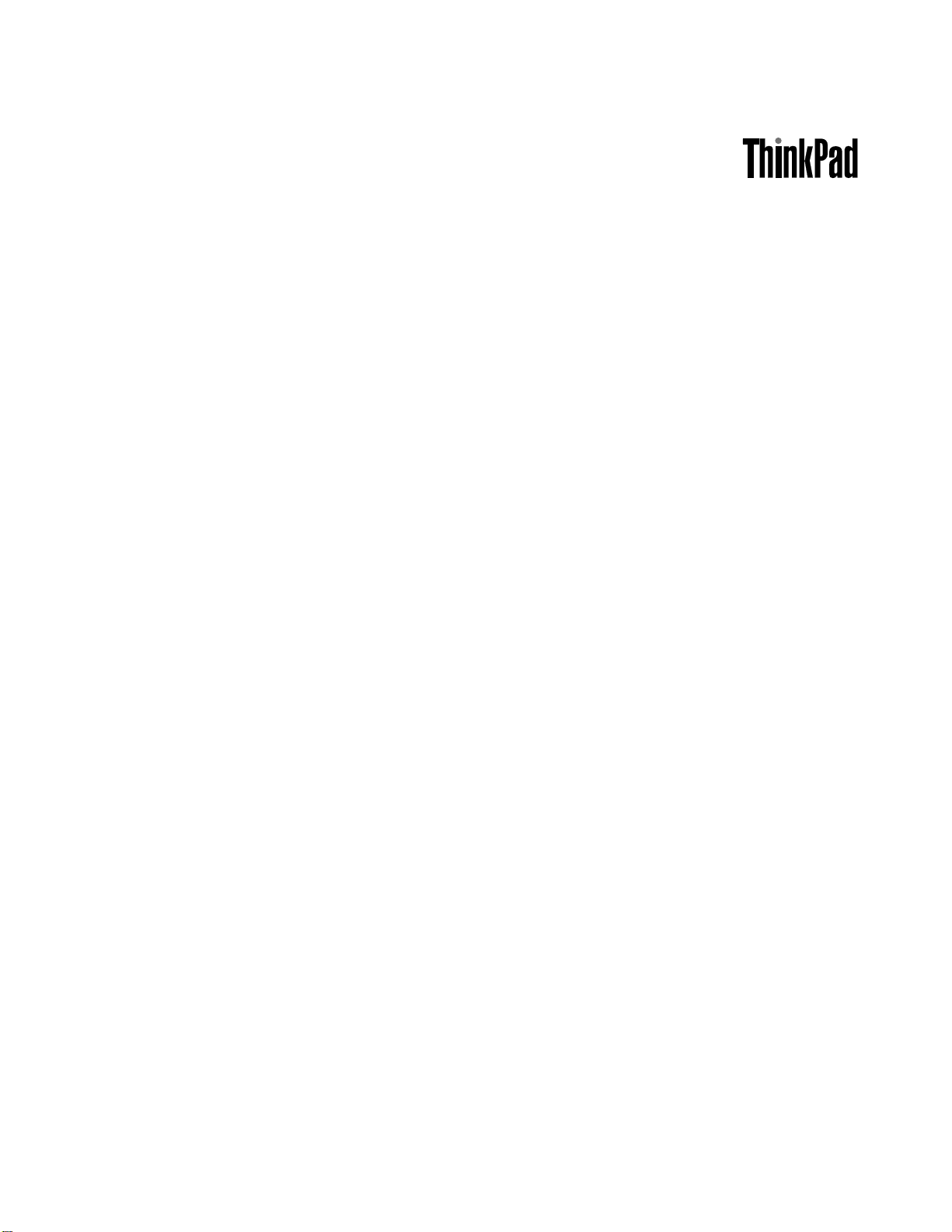
ThinkPad10ユーザー・ガイド
マ
シ
ン
・
タ
イ
プ
番
マ マ
シ シ
ン ン
・ ・
タ タ
イ イ
プ プ
号
番 番
号 号
: ::20E3および20E4
Page 2
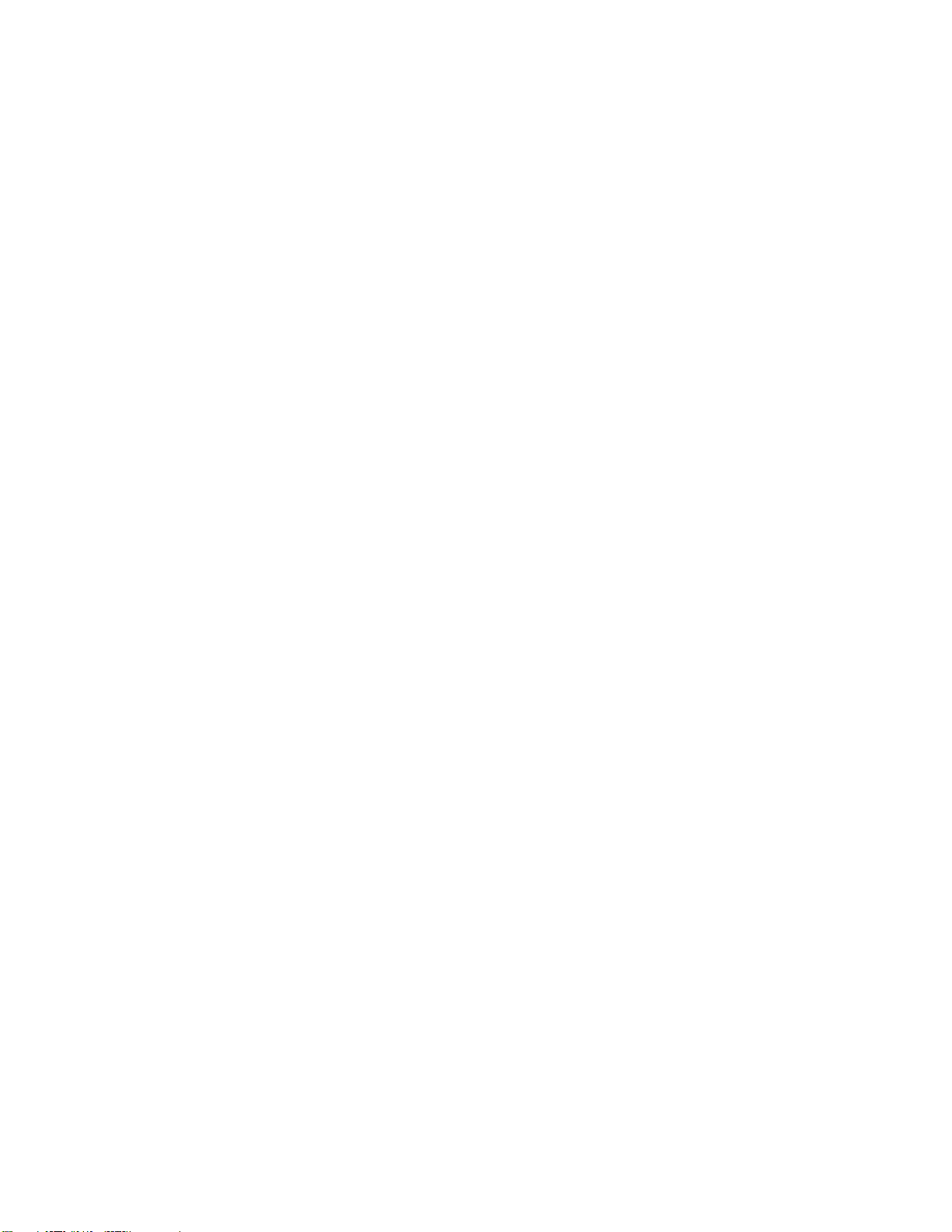
よ
う
よ よ
そ
う う
こ ここそ そ
タブレットとこのユーザー・ガイドを使用する前に、タブレットに付属の
セ ッ ト ア ッ プ ・ ガ イ ド に つ い て の 手 引 き
®
Lenovo
は、タブレットの資料に対して常時改善を行っています。すべての最新の資料を入手するには、
を必ずお読みください。
安 全 上 の 注 意 と 保 証 お よ び
以下のWebサイトにアクセスしてください。
http://www.lenovo.com/UserManuals
注
注 注
: ::ご使用のタブレットの外観は、このユーザー・ガイドに示す図と若干異なる場合があります。
第
第 第
3版 版版(2016年 年
©CopyrightLenovo2015,2016.
制限付き権利に関する通知:データまたはソフトウェアが米国一般調達局(GSA:GeneralServicesAdministration)契約に準じて
提供される場合、使用、複製、または開示は契約番号GS-35F-05925に規定された制限に従うものとします。
年
5月 月月)
Page 3
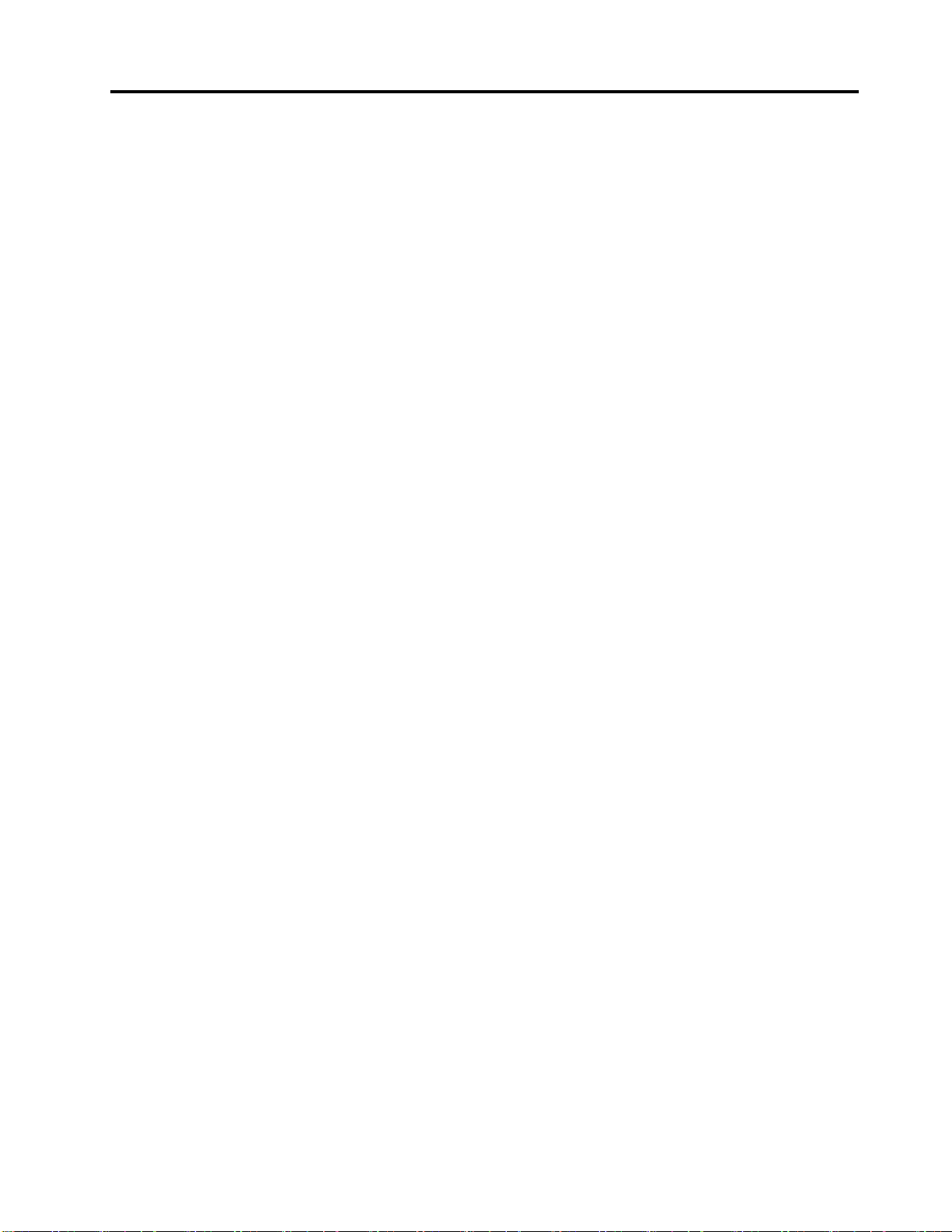
目
次
目 目
次 次
は
じ
め
に
お
読
み
く
だ
さ
い
重
要
な
安
は は
じ じ
め め
に に
お お
読 読
み み
く く
だ だ
さ さ
い い
- --重 重
要 要
上
の
注
上 上
第
第 第
同梱品...................1
コントロールおよびコネクター........2
システム状況インジケーター.........3
ThinkPad10の機能および仕様.........4
操作環境..................5
第
第 第
タブレットのセットアップ..........7
マルチタッチ・スクリーンの使用........7
ワイヤレス・ネットワークへの接続.......9
タブレットの充電.............10
電源ボタンと電源の設定..........11
第
第 第
タブレットの登録.............13
Lenovoアプリの検出............13
外付けモニターの使用...........14
Bluetoothデバイスの使用..........15
NFCデバイスの使用............15
マイクロSDカードの使用..........16
スマート・カードの使用..........17
指紋センサーの使用............19
パスワードの使用.............20
タブレットの設定へのアクセス.......20
Windowsオペレーティング・システムのヘルプに
ついて..................21
タブレットをより快適に使用する.......21
タブレットの携帯.............22
タブレットの取り扱い...........22
第
第 第
ThinkPadPenProとペン・ホルダー......25
ThinkPad10Gen2UltrabookKeyboard......27
ThinkPad10QuickshotCover..........28
第
第 第
と
と と
デバイス・ドライバーのインストール.....31
ThinkPadTabletSetupアプリ.........31
UEFIBIOSの更新.............32
システム管理...............32
第
第 第
意
の の
注 注
意 意
. ... ... ... ... ... ... ... ... ... ... ... ... ... ... ... ..iii iii
章
ThinkPad
1 11章 章
. ..ThinkPad ThinkPad
章
は
2 22章 章
章
3 33章 章
章
4 44章 章
章
5 55章 章
BIOS
BIOS BIOS
章
6 66章 章
じ
. ..は は
じ じ
タ
ブ
. ..タ タ
ブ ブ
付
属
. ..付 付
属 属
ソ
フ
. ..ソ ソ
フ フ
設
定
設 設
定 定
ア
ク
. ..ア ア
ク ク
10
に
つ
い
10 10
に に
め
に
め め
に に
. ... ... ... ... ... ... ... ... ... ... ... ..7 7
レ
ッ
ト
レ レ
品
品 品
ト
ト ト
お
お お
セ
セ セ
の
ッ ッ
ト ト
の の
. ... ... ... ... ... ... ... ... ... ... ... ... ..25 25
ウ
ェ
ア
ウ ウ
ェ ェ
ア ア
よ
び
TCO
よ よ
び び
TCO TCO
シ
ビ
リ
シ シ
ビ ビ
リ リ
て
つ つ
い い
て て
使
用
使 使
用 用
. ... ... ... ... ... ... ..13 13
の
イ
ン
の の
イ イ
ン ン
機
能
機 機
能 能
テ
ィ
テ テ
ィ ィ
. ... ... ... ... ... ... ..33 33
ス
ス ス
全
な な
安 安
全 全
. ... ... ... ... ... ..1 1
ト
ー
ル
ト ト
ー ー
ル ル
. ... ... ... ... ..31 31
第
章
問
題
判
第 第
7 77章 章
. ..問 問
iii
1
7
13
25
31
33
よくある質問と答え............37
エラー・メッセージ............39
LenovoSolutionCenter............39
Windows回復アプリ(Windows8.1).......39
タブレットを最新の情報に更新する....40
タブレットを工場出荷時の状態にリセットす
る..................40
PCの起動オプションの使用.......40
Windows8.1オペレーティング・システムが
起動しない場合のタブレットの復元....41
リカバリーUSBドライブの作成および使用.41
Windows回復アプリ(Windows10).......42
コンピューターのリセット........42
PCの起動オプションの使用.......42
Windows10オペレーティング・システムが
起動しない場合のオペレーティング・システ
ムの復元...............43
リカバリーUSBドライブの作成および使用.43
Lenovoファクトリー・リカバリーUSBキー..44
LenovoサポートWebサイト.........44
Lenovoお客様サポートセンター.......45
有償サービスの利用............46
USB3.0コネクター・カバーの交換......46
付
録
A.
付 付
認証に関する情報.............49
Windowsオペレーティング・システムのラベル.49
ワイヤレスに関する情報..........49
電磁波放出の注記.............52
規
録 録
A. A.
規 規
ワイヤレス・インターオペラビリティー..49
UltraConnect™ワイヤレス・アンテナの位
置..................50
無線の規制情報............50
使用環境および快適に使用するために...51
連邦通信委員会-適合宣言........52
カナダ工業規格クラスB排出量適合性宣言.52
欧州連合-電磁両立性(EMC)指令または無線
装置指令への適合...........52
ドイツクラスB適合宣言........53
韓国:クラスB適合宣言.........53
情報処理装置等電波障害自主規制協議会
(VCCI)表示..............54
定格電流が単相20A以下の主電源に接続す
る製品に関する日本の適合宣言......54
日本国内のお客様へのAC電源コードに関す
るご注意...............54
Lenovo製品サービス情報(台湾向け)....54
別
題 題
判 判
別 別
. ... ... ... ... ... ... ... ... ... ... ..37 37
制
情
報
制 制
情 情
報 報
. ... ... ... ... ... ... ... ... ... ... ... ..49 49
37
49
©CopyrightLenovo2015,2016
i
Page 4
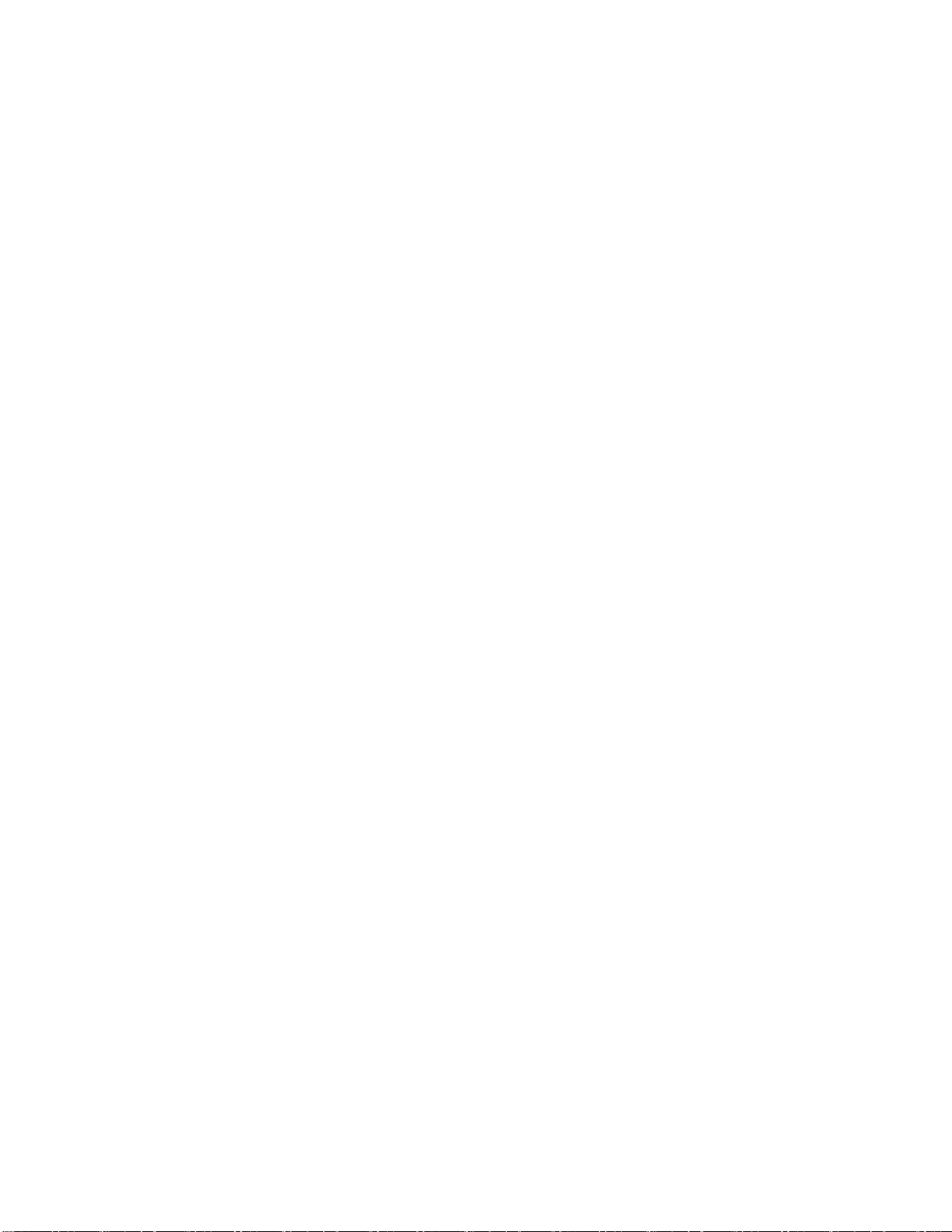
WEEEおよびリサイクル情報.........54
重要なWEEE情報...........54
リサイクル情報(中国).........55
リサイクル情報(日本).........55
リサイクル情報(ブラジル)........56
バッテリー・リサイクル情報(台湾)....56
バッテリー・リサイクル情報(米国およびカ
ナダ).................56
バッテリー・リサイクル情報(欧州連合)..57
リサイクル情報(中国).........58
有害物質の使用制限(RoHS)指令.......58
EU連合RoHS.............58
トルコRoHS.............58
ウクライナRoHS............58
インドRoHS.............58
中国RoHS..............59
台湾RoHS..............59
適合事項に関する追加情報.........60
ブラジルのオーディオに関する通知....60
ユーラシアの認証マーク........60
ENERGYSTARモデルについて......60
米国輸出管理規制に関する注意事項....61
付
録
B.
商
付 付
録 録
標
B. B.
商 商
標 標
. ... ... ... ... ... ... ... ... ... ... ... ... ... ..63 63
63
iiThinkPad10ユーザー・ガイド
Page 5
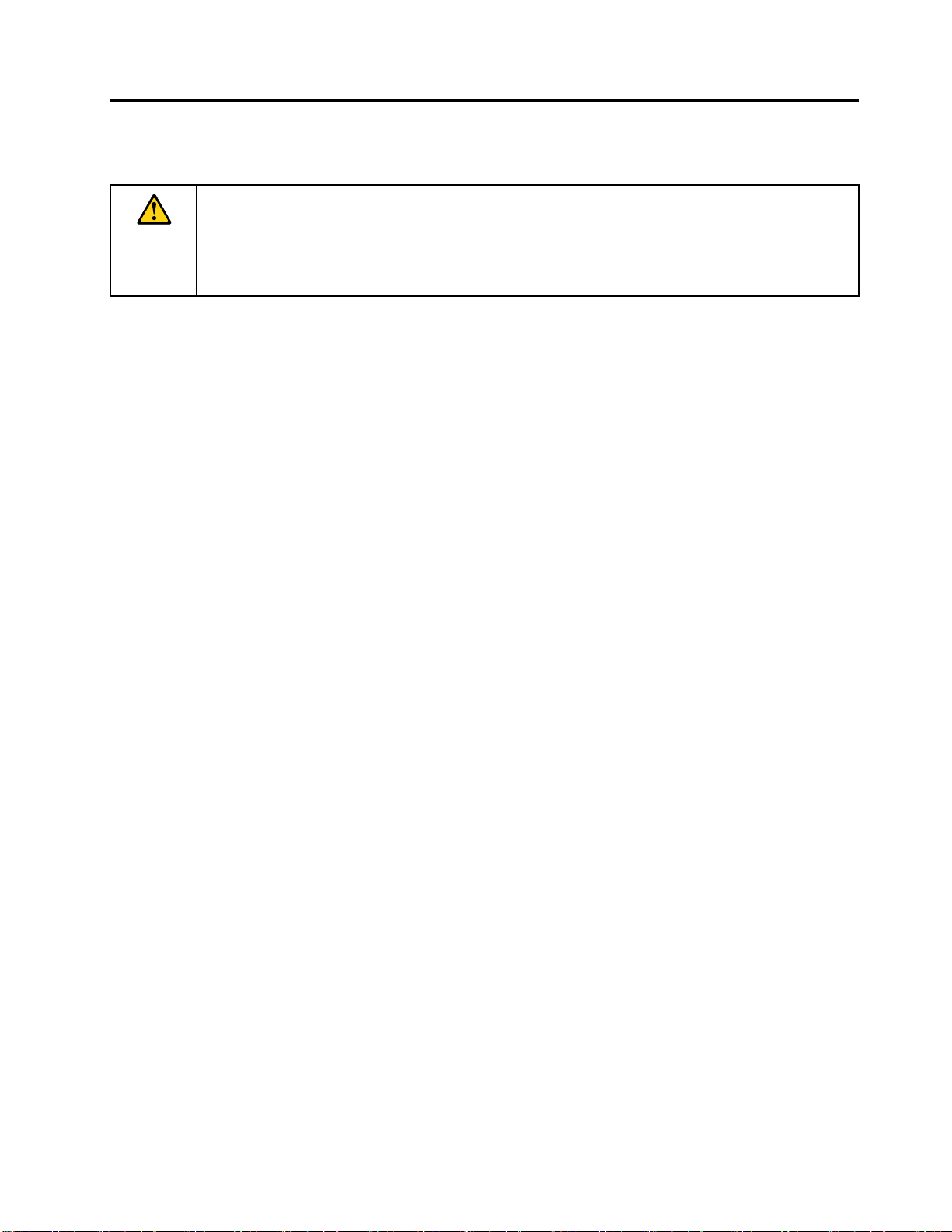
は
じ
め
に
お
読
み
く
だ
さ
は は
じ じ
め め
に に
お お
読 読
み み
く く
だ だ
い
さ さ
い い
重
要
な
安
全
上
の
注
- --重 重
要 要
な な
安 安
全 全
上 上
の の
意
注 注
意 意
ThinkPad
報をすべてお読みください。最初に安全上の注意をお読みになりますと、人身傷害、物的損失、また
はタブレットの事故による破損の危険を避けることができます。
タブレットを安全に操作するための追加のヒントについては、次のWebサイトをご覧ください。
http://www.lenovo.com/safety
ここには、タブレットを安全に使用するための情報が記載されています。ご使用のタブレットに付属の説
明書の記載事項に従い、説明書は保管しておいてください。本書に記載の内容によって、お客様の購入契
約や「Lenovo保証規定」が影響されることはありません。詳しくは、
ト ア ッ プ に つ い て の 手 引 き
お客様の安全を確保することは重要です。弊社の製品は、安全性と効率を考慮して開発されています。し
かしながら、タブレットは電子デバイスです。電源コード、電源アダプター、その他の機構は、とりわけ
誤った使い方をした場合には、けがや物的損害の原因となることがあります。そうした危険を低減す
るために、使用製品に付属の説明書に従ってください。また製品や操作説明書に記載の警告表示に注
意し、さらに本書の内容をよくお読みください。本書の内容および製品に付属の説明書に従い、危険
から身を守り、安全なタブレット作業環境を構築してください。
注
注 注
: ::ここに記載された情報は電源アダプターおよびバッテリーに関する記述を含みます。タブレット
以外にも外部電源アダプターが付属する製品(スピーカー、モニターなど)があります。そのような製
品をお持ちの場合、この情報が適用されます。
急
な
対
処
を
早 早早急 急
製
製 製
品 品品は はは、 、、誤 誤誤使 使
に
に に
検 検検査 査査を をを必 必必要 要
な な
対 対
処 処
を を
使
用 用用や やや不 不不注 注注意 意
要
と ととす すする るる場 場
必
必 必
®
10(本書ではタブレットと呼びます)を使用する前に、このセクションに記載されている情
安 全 上 の 注 意 と 保 証 お よ び セ ッ
の「保証情報」を参照してください。
要
と
る
状
要 要
と と
す すする る
場
態
状 状
態 態
意
に にによ よより りり損 損損傷 傷傷を をを受 受受け けける るるこ ここと ととが ががあ ああり りりま ま
可
合 合合や やや、 、、認 認認可 可
受
を をを受 受
け けけた たたサ ササー ーービ ビビス スス業 業
業
ま
者 者者に にによ よよる る
す すす。 。。損 損
る
損
傷 傷傷の の
修 修修理 理理が がが必 必
の
状 状状態 態態に にによ よよっ っって てては はは、 、、使 使使用 用用を をを再 再再開 開開す すする るる前 前
必
要 要要に ににな ななる るる場 場場合 合合が ががあ ああり り
り
ま まます すす。 。
。
前
ほ
ほ ほ
か かかの のの電 電電子 子子デ デ
し
が ががし し
た たたり りり、 、、煙 煙煙や やや火 火火花 花花が がが発 発
ま
り りりま ま
す すす。 。。こ ここの ののよ よよう ううな なな場 場場合 合
唆
示 示示唆 唆
し しして ててい いいる るる場 場場合 合合も ももあ ああり り
と
と と
は ははや ややめ めめて ててく くくだ だださ ささい いい。 。
タ
タ タ
ー ーーの のの電 電電話 話話番 番
http://www.lenovo.com/support/phone
タ
タ タ
ブ ブブレ レレッ ッット ト
べ
べ べ
て ててく くくだ だださ ささい い
マ
マ マ
ー ーート トトセ セセン ンンタ タ
修
修 修
理 理理を をを依 依
万
万 万
一 一一、 、、下 下下記 記記の のの状 状状態 態態が がが発 発発生 生
止
中 中中止 止
し しして てて電 電電源 源源と とと通 通通信 信信回 回
•電源コード、プラグ、電源アダプター、延長コード、サージ・プロテクター、または電源装置が、ひび
割れている、壊れている、または損傷している。
•オーバーヒート、煙、火花、または火災の兆候がある。
•バッテリーの損傷(ひび割れ、へこみ、または折れじわ)、バッテリーからの放電、またはバッテ
リー上に異物の堆積がある。
•パチパチ、シュー、パンパンといった音、または強い異臭が製品から発生する。
デ
バ ババイ イイス ススと とと同 同
番
に
号 号号に に
ト
依
頼 頼頼し し
と ととそ そその の
い
タ
し
。 。。コ コ
ー ーーま ま
て ててく くくだ だ
の
コ
ま
同
様 様様に にに、 、、製 製製品 品品の のの電 電電源 源源を をを入 入入れ れれる るると ととき ききは は
発
生 生生す すする るるこ こ
合
、 、、必 必必ず ずずし し
り
ま まます すす。 。。し し
。
し
詳 詳詳し し
て
つ つつい いいて て
部
構 構構成 成成部 部
ポ
ン ンンポ ポ
ー ーーネ ネネン ンント トトの のの状 状
は
た たたは は
製 製製品 品品メ メメー ーーカ カカー ー
だ
さ ささい いい。 。
生
し しした たた場 場場合 合合、 、、ま ままた たたは ははご ごご使 使使用 用用製 製製品 品品に ににつ つ
回
線 線線を をを取 取取り りり外 外外し しし、 、
対
い いい対 対
次
は はは、 、、次 次
品 品品を をを定 定定期 期期的 的
。
こ
と ととが ががあ ああり りりま まます すす。 。。パ パパン ンンパ パパン ン
し
も もも安 安安全 全全性 性性に にに問 問問題 題題が がが生 生生じ じじた た
し
か かかし ししい いいず ずずれ れれの のの場 場場合 合合で ででも ももあ あ
法
応 応応方 方方法 法
の
の の
に ににつ つつい いいて てては はは、 、、ス ス
Web
Web Web
サ ササイ イ
的
に にに点 点点検 検検し しして てて、 、、損 損損傷 傷傷、 、、磨 磨磨耗 耗
状
態 態態に にに疑 疑疑問 問問が ががあ あある る
ー
に にに連 連連絡 絡絡し しして てて、 、、製 製
、
ス ススマ ママー ーート トトセ セセン ンンタ タター ーーに にに詳 詳詳し し
イ
ト トトを をを参 参参照 照
ス
照
し しして ててく くくだ だださ さ
る
場 場場合 合合は はは、 、、そ そ
製
品 品品の のの点 点点検 検検方 方
マ ママー ーート ト
は
特 特特に にに注 注
ン
、 、、パ パパチ チ
た
と ととは はは限 限
あ
っ っって てても も
ト
耗
つ
い いいて てて安 安
注
し
意 意意し し
て ててく くくだ だださ ささい いい。 。。ま ままれ れれに にに、 、、製 製製品 品品か かから らら異 異異臭 臭
チ
チ
パ パパチ チ
、 、、シ シシュ ュュー ーーと ととい いいっ っった たた音 音音が ががす すする るるこ ここと ととも ももあ あ
限
ま
り りりま ま
せ せせん んんが がが、 、、逆 逆逆に にに重 重重大 大大な なな安 安安全 全全性 性性の のの問 問問題 題題を を
も
客
お おお客 客
様 様様ご ごご自 自自身 身身で でで状 状状態 態態を をを判 判判断 断断す すする るるよ よよう ううな ななこ こ
セ セセン ンンタ タター ー
し
ー
に ににご ごご連 連連絡 絡
さ
。
い いい。 。
、 、、あ あある るるい いいは はは危 危危険 険
そ
の のの製 製製品 品品を を
方
法 法法を をを問 問問い い
安
上
全 全全上 上
の のの問 問問題 題題が ががあ あある るる場 場場合 合合は はは、 、、製 製製品 品品の のの使 使使用 用用を を
い いい対 対対応 応応方 方
方
絡
く くくだ だださ ささい い
険
を
使 使使用 用
い
合 合合わ わ
法 法法を ををお おお問 問問い いい合 合合わ わわせ せせく くくだ だ
す
を をを示 示示す す
用
わ
し ししな なない い
せ せせた たたり り
兆 兆兆候 候候が が
い
で ででく くくだ だださ ささい いい。 。。ス ス
り
、 、、必 必必要 要要に にに応 応応じ じじて て
い
。 。。ス ススマ マ
が
マ
ー ーート トトセ セセン ン
な なない いいか かかを をを調 調
だ
さ ささい いい。 。
ス
て
。
臭
あ
を
こ
ン
調
を
©CopyrightLenovo2015,2016
iii
Page 6
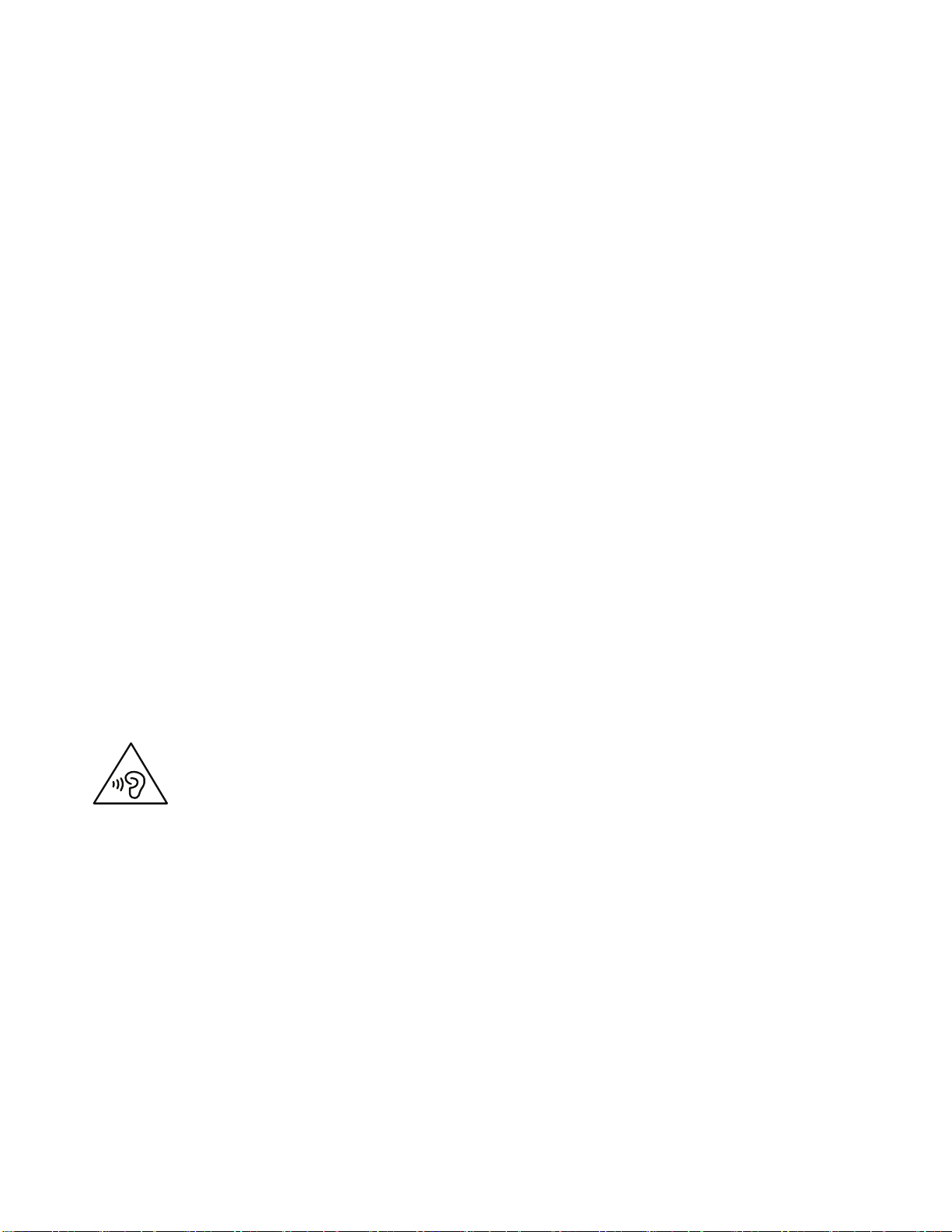
•タブレット製品、電源コード、または電源アダプターの上に液体が漏れた跡や落下物の痕跡がある。
•製品、電源コード、または電源アダプターに水がかかったことがある。
•製品が落下したか、または損傷したことがある。
•操作指示に従っても、製品が正常に動作しない。
注
注 注
: ::Lenovo以外の製品(延長コードなど)でこのような状態があった場合は、製品メーカーに対応方法を
問い合わせるか、部品を交換するなどの処置を実施するまで、その製品を使用しないでください。
タ
レ
ッ
ト
や
ア
ダ
タ タ
ブ ブブレ レ
ッ ッ
ト ト
や や
タブレットを水に浸したり、水やその他の液体に触れるおそれのある場所に放置しないでください。
タ
レ
ッ
ト
タ タ
ブ ブブレ レ
タブレットの電源がオンの状態であるときやバッテリーを充電しているとき、一部の部品が熱くなること
があります。達する温度はシステムの稼働状況やバッテリーの充電レベルの状況に応じて変化します。人
体に長時間接触したままだと、衣服を通しても不快感が感じられ、低温やけどの原因ともなります。長時
間にわたって手、ひざやその他の身体の一部分に、熱くなる部分を接触させたままにしないでください。
AC
電
AC AC
電 電
AC電源アダプターは、コンセントおよびタブレットとの接続中、熱を発生します。人体に長時間接
触したままだと、衣服を通しても不快感が感じられ、低温やけどの原因ともなります。体の一定箇所
に触れたまま、AC電源アダプターを使用しないでください。また、ACアダプターを体を温めるため
に使用しないでください。
が
ッ ッ
ト ト
が が
源
ア
源 源
ア ア
ダ ダダプ プ
プ
ア ア
ダ ダ
プ プ
発
す
る
発 発
す す
る る
プ
タ
ー
タ タ
ー ー
を
濡
ら
さ
な
い
で
く
だ
さ
い
タ タター ーーを を
熱 熱熱に に
が
が が
濡 濡
ら ら
さ さ
な な
い い
で で
く く
だ だ
に
ご
注
意
く
だ
さ
い
ご ご
注 注
意 意
く く
だ だ
発
す
る
熱
発 発
す す
に
る る
熱 熱
に に
ご ごご注 注
。
さ さ
い い
。 。
注
意
く
だ
意 意
く く
だ だ
。
さ さ
い い
。 。
さ
い
。
さ さ
い い
。 。
ケ
ブ
ル
の
損
傷
に
ご
意
く
さ
い
ケ ケ
ー ーーブ ブ
ル ル
の の
損 損
傷 傷
に に
ご ご
注 注注意 意
く く
だ だださ さ
配線に強い力が加わると断線の恐れがあります。通信回線や、AC電源アダプター、マウス、キーボー
ド、プリンターやその他の電子機器などの配線は、機器で挟み込んだり、操作の邪魔になったり、また歩
行の邪魔にならないような位置にセットしてください。
聴
が
損
傷
し
な
い
よ
に
し
聴 聴
覚 覚覚が が
損 損
傷 傷
し し
な な
い い
よ よ
う ううに に
タブレットには、ヘッドホン(ヘッドセットとも呼ばれる)またはイヤホン用に使用できるコンボ・
オーディオ・コネクターが備えられています。
警
:
警 警
告 告告: :
イ
イ イ
る るると と
め めめ、 、
EN50332-2規格に準拠していないヘッドホンやイヤホンを大音量で長時間使用すると、危険です。ご
使用のタブレットのヘッドホン出力コネクターは、EN50332-2副節7に準拠しています。この規格
は、タブレットの広帯域での最大の実効出力電圧を150mVに制限しています。聴力の低下を防ぐた
めに、ご使用のヘッドホンまたはイヤホンが75mVの広帯域の規定電圧に対してEN50332-2(副節7
制限)にも準拠していることを確認してください。EN50332-2に準拠していないヘッドホンを使用す
ると、音圧レベルが高くなりすぎて危険です。
ヤ ヤヤホ ホホン ン
と
、
ン
や ややヘ ヘヘッ ッッド ドドホ ホホン ンンか か
イ
、 、、イ イ
ヤ ヤヤホ ホホン ンンお おおよ よ
イ イイコ ココラ ラライ イ
イ
ザ ザザー ーーは はは最 最最適 適
よ
び びびヘ ヘヘッ ッ
て
し し
て て
か
ら ららの のの過 過過度 度度の のの音 音
ッ
ド ドドホ ホホン ンンの のの出 出出力 力力電 電電圧 圧圧が がが増 増増加 加加し しし、 、
適
な ななレ レレベ ベ
。
い い
。 。
く
だ
さ
く く
だ だ
ベ
ル ルルに に
。
さ さ
い いい。 。
音
圧 圧圧に にによ よより りり難 難難聴 聴聴に ににな ななる るるこ ここと ととが ががあ ああり り
、
に
調 調調整 整整し し
し
て ててく くくだ だださ ささい いい。 。
。
音 音音圧 圧圧レ レ
り
ま まます すす。 。。イ イイコ ココラ ラライ イイザ ザザー ーーを をを最 最最大 大大に にに調 調調整 整整す す
レ
ベ
ベ ベ
ル ルルも もも高 高高く く
く
な ななり りりま まます すす。 。。聴 聴聴覚 覚覚を をを保 保保護 護
護
す すする るるた た
す
た
ご使用のタブレットにヘッドホンまたはイヤホンが同梱されている場合は、このヘッドホンまたはイヤホ
ンとタブレットの組み合わせはセットでEN50332-1の規格に準拠しています。別のヘッドホンまたはイヤ
ホンを使用する場合は、EN50332-1(副節6.5の制限値)に準拠していることを確認してください。EN
50332-1に準拠していないヘッドホンを使用すると、音圧レベルが高くなりすぎて危険です。
ivThinkPad10ユーザー・ガイド
Page 7
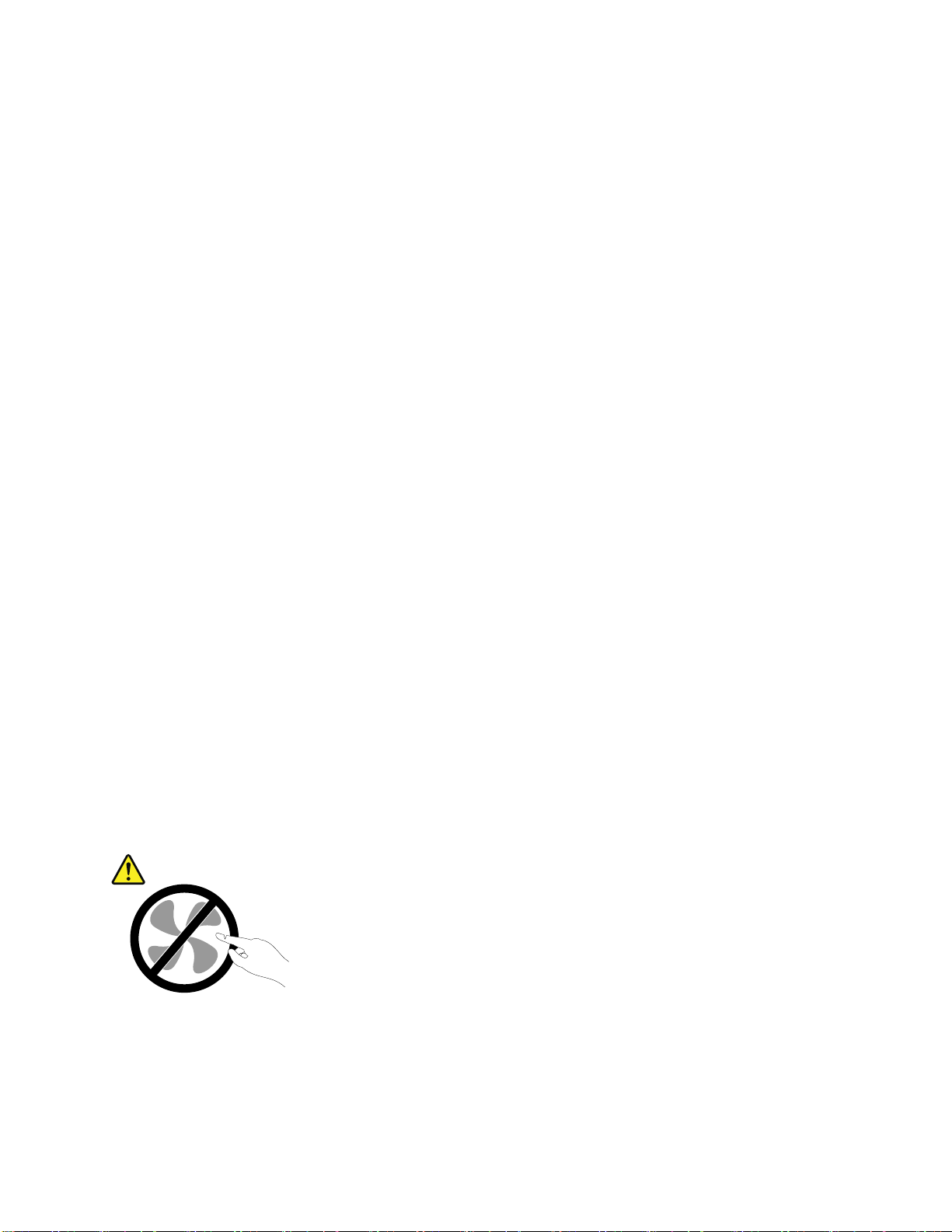
ブ
レ
ッ
の
持
ち
運
び
に
ご
注
意
く
だ
さ
い
タ タタブ ブ
レ レ
ッ ッ
ト トトの の
持 持
ち ち
運 運
び び
に に
ご ご
注 注
意 意
く く
だ だ
充分なクッションと保護を提供する高品質の携帯用ケースを使用してください。ぎっしり詰まったスーツ
ケースやバッグにタブレットを詰め込まないでください。タブレットを携帯用ケースに入れる場合は、
タブレットが電源オフまたはスリープ状態であることを確認してください。タブレットの電源がオン
のまま、携帯用ケースに入れないでください。
タ
ブ
レ
ッ
の
取
り
扱
い
に
は
十
分
ご
タ タ
ブ ブ
レ レ
ッ ッ
ト トトの の
取 取
り り
扱 扱
い い
に に
は は
十 十
落とす、曲げる、先の尖ったもので力を加える、異物を挿入する、タブレットの上に重いものを載せ
る、といったことは行わないでください。内部にある慎重な取り扱いが必要なコンポーネントが損
傷する可能性があります。
ラ
ス
製
部
品
に
関
す
る
ご
ガ ガガラ ラ
ス ス
製 製
部 部
品 品
に に
関 関
す す
警
:
警 警
告 告告: :
製
製 製
品 品品の のの一 一一部 部部の の
場
場 場
合 合合、 、、こ ここの ののガ ガ
除
除 除
こ ここう ううと ととし ししな な
使
使 使
用 用用を をを中 中
自
動
車
自 自
動 動
車 車
ご自身および周囲の人の安全を第一に考えてください。法律を守ってください。地域法および現地の規制
により、自動車運転時または自転車乗車時における、タブレットなどの携帯型電子デバイスの使用法
が定められていることがあります。
の
品
部 部部品 品
が ががガ ガガラ ララス スス製 製
ガ
ス
ラ ララス ス
が がが破 破破損 損損す すする る
な
で
い いいで で
く くくだ だださ ささい いい。 。
中
し
止 止止し し
ま
は
ま ま
た たたは は
て ててく くくだ だ
自
自 自
だ
転
転 転
車 車車に に
る る
さ ささい いい。 。
に
注
ご ご
注 注
製
る
。
。
乗
る
と
乗 乗
る る
と と
分 分
ご ご
意
意 意
の のの場 場場合 合合が が
恐
恐 恐
れ れれが ががあ ああり りりま まます すす。 。
レ
ト トトレ レ
き
の
き き
の の
注
注 注
ー ーーニ ニニン ンング ググを をを受 受
タ
タ タ
。
さ さ
い い
。 。
意
く
だ
い
意 意
く く
だ だ
が
あ ああり りりま まます すす。 。。製 製製品 品品を をを固 固
ブ
レ
ッ
ブ ブ
レ レ
ッ ッ
さ ささい い
。
受
ト
使
ト ト
使 使
。
。 。
ガ ガガラ ララス ススが がが破 破破損 損
け けけた たたサ ササー ーービ ビビス ス
用
用 用
固
表
い いい表 表
面 面面に にに落 落落と と
損
し しした たた場 場場合 合
ス
担 担担当 当当者 者者が が
に
関
す
る
注
に に
関 関
す す
意
る る
注 注
意 意
と
し しした たたり りり製 製製品 品品に にに強 強
合
、
ガ
は はは、 、
ガ ガ
ラ ララス ススを をを手 手
が
ラ
ス
ガ ガガラ ラ
ス ス
を をを交 交交換 換換す す
事
項
:
事 事
項 項
: :
強
衝
い いい衝 衝
撃 撃撃を をを与 与与え ええた た
手
す
で でで触 触触れ れ
る るるま ままで で
れ
で
た たたり りり取 取取り り
、 、、製 製製品 品品の の
た
り
の
保
お
よ
び
ア
ッ
プ
グ
レ
ー
保 保
守 守守お お
よ よ
び び
ア ア
ッ ッ
プ プ
グ グ
Lenovoスマートセンターまたは説明書で指示されないかぎり、お客様ご自身で製品の保守を行わないでく
ださい。それぞれの製品ごとに認可を受けている保守サービス提供業者をご利用ください。
注
注 注
: ::タブレット部品によっては、お客様がアップグレードや交換を実施できるものがあります。アッ
プグレードは通常、オプションと呼びます。お客様ご自身での取り付けが承認された交換部品は、お
客様での取替え可能部品(CRU)と呼びます。Lenovoでは、どのような時にお客様がオプションを取り
付けたりCRUを交換できるかを説明した文書をご提供しています。部品の取り付けまたは交換をす
る場合は、すべての手順を厳守してください。電源表示ライトがオフ状態でも、製品内部の電圧レベ
ルがゼロであるとは限りません。電源コードが付いた製品からカバーを取り外す前に、電源がオフに
なっており、製品のプラグが給電部から抜かれていることを必ず確かめてください。ご質問や不明点
がございましたら、Lenovoスマートセンターにご連絡ください。
タブレットの内部には電源コードを取り外した後に動く部品はありませんが、安全のために以下の
警告を遵守してください。
ド
レ レ
ー ー
ド ド
警
:
警 警
告 告告: :
作
作 作
動 動動し しして ててい いいる る
©CopyrightLenovo2015,2016
る
機 機機器 器
器
は はは危 危危険 険険で でです す
す
。
。 。
指 指指や やや体 体体の のの他 他他の のの部 部部分 分
分
が がが触 触触れ れれな なない い
い
よ よよう ううに ににし し
し
く
さ
て ててく く
だ だださ さ
。
い いい。 。
v
Page 8
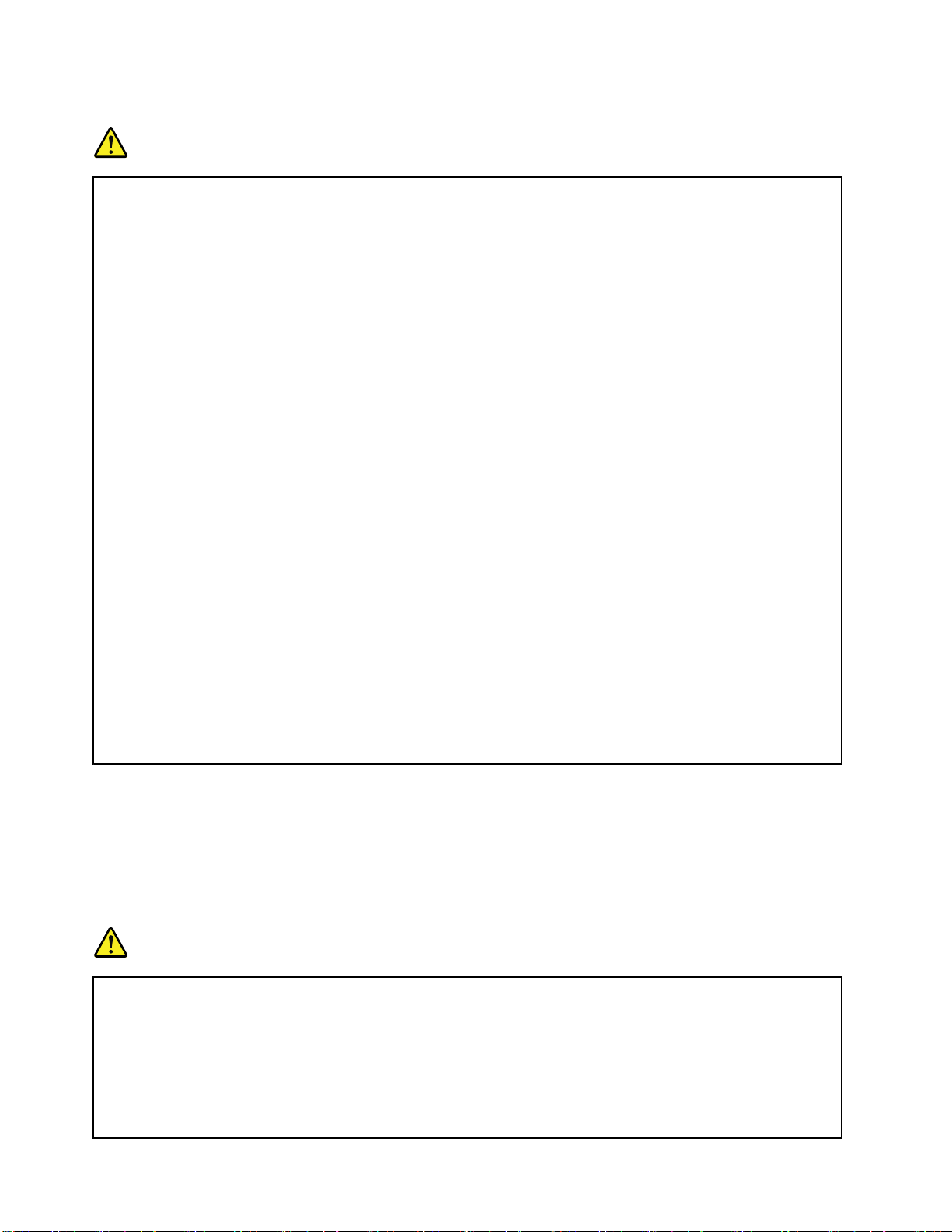
電
コ
ー
ド
お
よ
び
電
ア
ダ
プ
タ
電 電
源 源源コ コ
ー ー
ド ド
お お
よ よ
び び
電 電
源 源源ア ア
ダ ダ
危
険
危 危
険 険
ー
プ プ
タ タ
ー ー
電 電電源 源源コ ココー ー
電 電電源 源源コ ココー ー
電 電電源 源源コ ココー ーード ドドは は
0.75
0.75 0.75
る るる必 必必要 要要が が
電 電電源 源源ア アアダ ダダプ プ
ド ドドの ののす すすり りり切 切
可 可可能 能能性 性性が が
電 電電源 源源コ ココー ー
く くくだ だださ ささい い
電 電電源 源源コ ココー ー
ア アアダ ダダプ ププタ タ
い いい。 。。液 液液体 体
の のの原 原原因 因因と と
い いいは ははそ そその の
電 電電源 源源コ ココー ー
が ががコ ココン ンンセ セ
電 電電源 源源ア アアダ ダ
( ((プ プ
ー
ー
mm
mm mm
が
が
ー
い
ー
タ
体
と
の
ー
セ
ダ
プ
ス
ラ ララス ス
よ
ド ドドお おおよ よ
よ
ド ドドお おおよ よ
は
、 、、安 安安全 全
2
2 2
以
で
以 以
上 上上で で
り
あ ああり り
ま まます すす。 。
プ
タ タター ーーそ そ
切
、
れ れれ、 、
り
あ ああり り
ま まます すす。 。
、
ド ドドを をを、 、
。
。 。
よ
ド ドドお おおよ よ
、
ー ーーを をを、 、
、
特
は はは、 、
特 特
ま
な ななり りりま ま
両 両両方 方方) ))が がが徐 徐徐々 々々に に
よ
ド ドドお おおよ よ
ト
ン ンント ト
に にに完 完
ー
プ ププタ タター ー
チ チチッ ッック クク部 部部分 分分が が
び びび電 電電源 源源ア アアダ ダダプ プ
び びび電 電電源 源源ア ア
全
性 性性が がが承 承承認 認認さ さされ れれて て
あ あある るる必 必
。
そ
の のの他 他他に にに電 電電源 源源コ ココー ーード ド
ひ ひひび びび割 割割れ れ
。
踏 踏踏み みみ付 付
び びび電 電電源 源源ア アアダ ダダプ プ
流 流流し しし台 台台、 、
に にに誤 誤誤使 使使用 用用に にによ よ
す すす。 。。ま ままた たた、 、、液 液液体 体体が がが原 原原因 因因で で
び びび信 信信号 号号ケ ケケー ーーブ ブ
完
全 全全に にに差 差差し しし込 込込ま ままれ れれて て
AC
は はは、 、、AC AC
が
プ
ア
ダ ダダプ ププタ タター ーーは はは、 、、こ ここの のの製 製
必
が
要 要要が が
れ
、
、 、
付
た
け けけた た
プ
、
槽
浴 浴浴槽 槽
よ
に
腐 腐腐食 食食し しし、 、、最 最
ブ
入 入入力 力力ピ ピピン ンンや やや電 電電源 源
形
変 変変形 形
し しして ててい いいる るるな ななど ど
は
タ タター ーーは は
て
あ
あ あ
し ししわ わ
り りり、 、
わ
タ タター ーーに に
、 、、便 便便器 器
り りり電 電電源 源
ル ルルは はは正 正
り りりま まます す
、
す
ド
ど
な ななど ど
ま
つ つつま ま
に
器
源
最
正
て
、 、、製 製製品 品品の の
液 液液体 体体が ががか か
コ ココー ー
終 終終的 的的に ににオ オオー ーーバ ババー ーーヒ ヒヒー ーート トトを をを起 起
し ししい いい順 順順序 序
の
製 製製造 造造メ メメー ーーカ カカー ーーか かから らら提 提提供 供供さ さされ れれた たたも ももの ののだ だ
製
る
い いいる る
も ももの の
。 。。そ そその のの他 他他の のの国 国国の のの場 場場合 合
絶
を をを絶 絶
対 対対に に
の のの原 原原因 因因と ととな ななり りりま まます すす。 。
ず ずずい いいた たたり りり、 、、他 他他の のの物 物物体 体
か
近
の のの近 近
く くくや やや、 、
ー
ド ドドま ままた たたは はは電 電電源 源源ア アアダ ダダプ ププタ タター ーーに にに負 負負荷 荷荷が ががか かかか かかっ っ
で
源
電 電電源 源
序
る
い いいる る
こ ここと ととを をを確 確確認 認認し しして ててく くくだ だださ ささい い
源
ア アアダ ダダプ ププタ タター ーーの ののい いいず ずずれ れれか かかの の
ど
使
) ))使 使
用
品 品品専 専専用 用
の
で ででな ななけ けけれ れ
に
巻 巻巻き きき付 付付け け
か かから ららな なない いいよ よよう ううに ににし しして ててく くくだ だださ ささい いい。 。。例 例例え え
、
液 液液体 体体洗 洗
ド
コ ココー ーード ド
で でで接 接接続 続続し しし、 、、す すすべ べべて てての のの電 電電源 源源コ ココー ーード ドドが がが確 確
な
用 用用し ししな な
で でです すす。 。
れ
ば ばばな ななり りりま まませ せ
合
け
な なない いいで ででく くくだ だ
。
体
洗
剤 剤剤を をを使 使
端 端端子 子子ま ま
い いいで ででく くくだ だださ さ
。
他 他他の のの電 電電気 気気機 機機器 器器に に
せ
そ
、 、、そ そ
の のの国 国国に に
だ
の
よ
こ ここの の
よ よ
よ
っ
に にによ よ
っ っ
使
っ っって てて清 清清掃 掃掃さ さ
ま
た たたは はは電 電電源 源源ア アアダ ダ
起
こ ここす すす場 場場合 合
の
さ
い いい。 。
う ううな なな状 状状態 態態は はは、 、、安 安
て てて挟 挟挟ん んんだ だだり り
い
。
ん んん。 。。ド ド
に
さ ささい い
。
。 。
場 場場所 所所に にに腐 腐
だ
に
使
は はは使 使
ド
イ イイツ ツツの のの場 場
応 応応じ じじて てて適 適
い
適
切 切切な ななタ タタイ イイプ ププを を
。 。。コ ココー ーード ド
さ
ダ
合
ド
安
り
し ししな なない いいよ よよう ううに に
え
れ れれる るる床 床床に に
っ
ー
プ ププタ タター ー
あ
が ががあ あ
り りりま まます すす。 。
確
腐
食 食食や やや過 過過熱 熱熱の のの痕 痕痕跡 跡跡が ががあ あある る
け けけを ををご ごご使 使
用
用 用
場
に にに負 負
全 全全上 上上の のの問 問問題 題題と と
ば ばば、 、、電 電電源 源
に
て ててい いいる るる場 場
の
の の
実 実実に にに接 接接続 続
使
用 用用く くくだ だださ ささい い
、
荷 荷荷が が
。
で
く くくだ だださ ささい いい。 。
H05VV-F
H05VV-F H05VV-F
を
が
か かかか かかり りり、 、、コ ココー ー
に
設 設設置 置置し しして て
源
コ ココー ーード ドドや やや電 電
場
合 合合、 、、シ シショ ョョー ー
ク
ー
タ タター ー
続
さ さされ れれ、 、、プ ププラ ラ
し ししな なない いいで で
合 合合、 、
負
放 放放置 置置し ししな なない いいで ででく くくだ だださ さ
コ ココネ ネネク ク
使 使使用 用用す す
と
い
。
。 。
。
、
3G
、
、 、
3G 3G
、 、
す
ー
る
な ななる る
て
電
源
源 源
さ
ー
ト
ト ト
子
場 場場合 合合は は
る
( ((あ あある る
ラ
グ
グ グ
は
端 端端子 子
る
端
ど どどち ちちら ららか かかの のの端 端
傷 傷傷を をを受 受受け け
電 電電源 源源ア アアダ ダダプ プ
し しして ててく くくだ だ
延
延 延
ご使用の延長コード、サージ保護器、無停電電源装置、および電源タップが製品の電気要件を満たしたも
のであることを確認してください。それらのデバイスが過負荷にならないようにしてください。電源タッ
プを使用した場合、負荷が電源タップの入力定格値を超えてはなりません。電力負荷、電源要件、入力定
格値について疑問がある場合は、電気技術者に詳細を問い合わせてください。
プ
プ プ
タ タタブ ブブレ レレッ ッ
る るる場 場場合 合合は は
プ ププラ ララグ ググを を
換 換換品 品品を をを入 入
コ ココン ンンセ セセン ン
と とと、 、、電 電電圧 圧
け
た たたと と
プ
だ
さ ささい い
コ
ー
長 長長コ コ
ラ ララグ グ
ド
ー ー
ド ド
グ
お
よ
お お
よ よ
危
険
危 危
険 険
ッ
ト トト機 機機器 器
は
、 、、資 資資格 格
を
曲 曲曲げ げげた た
入
手 手手し しして て
ン
ト トトを を
圧
が がが不 不
電
の のの電 電
気 気気接 接接触 触触部 部部分 分分に にに腐 腐腐食 食食ま ままた た
と
考
考 考
え ええら らられ れれる るる電 電電源 源源コ コ
ー
タ タター ー
を をを電 電電源 源源コ コ
い
。
。 。
お
よ
び
お お
よ よ
び び
び
コ
ン
び び
コ コ
ン ン
器
で でで使 使使用 用用す すする るる予 予
格
の ののあ あある るる電 電電気 気気技 技
た
り りり、 、、改 改改変 変変し ししな な
て
く くくだ だださ さ
を
、 、、電 電電気 気気を をを多 多多量 量量に にに消 消消費 費費す すする るる他 他他の のの家 家家庭 庭庭用 用用ま ままた たたは はは業 業業務 務務用 用用の のの装 装
不
安
安 安
定 定定に ににな ななり りり、 、、タ タ
コ
関
デ
関 関
連 連連デ デ
セ
ン
ト
セ セ
ン ン
ト ト
さ
い いい。 。
セ
ン ンンセ セ
バ
イ
バ バ
イ イ
予
技
な
。
タ
コ
ン
ン ン
ス
ス ス
定 定定の ののコ ココン ンンセ セセン ンント ト
術 術術者 者者が が
い いいで ででく く
ブ ブブレ レレッ ッ
た
オ
は ははオ オ
ー ーーバ ババー ーーヒ ヒ
を
ー ーード ドドを を
ト トトに にに接 接
使 使使用 用用し ししな なない いいで ででく くくだ だださ ささい いい。 。
接
続 続続す すする るると ととき ききは はは、 、、過 過過熱 熱熱を をを防 防防ぐ ぐ
ト
( ((電 電電源 源源コ ココン ンンセ セセン ンント トト) ))が がが損 損損傷 傷傷ま ままた たたは はは腐 腐腐食 食
が
換
交 交交換 換
く
だ だださ ささい いい。 。
ッ
ト トト、 、、デ デデー ーータ タタ、 、、ま ままた たたは はは接 接接続 続続さ さされ れれた たた装 装装置 置置を をを損 損損傷 傷傷す す
ま
す すする るるま ま
。
プ ププラ ララグ ググに にに損 損損傷 傷傷が ががあ あある るる場 場場合 合合は はは、 、、製 製製造 造造メ メ
で でで、 、、コ コ
ヒ
ー ーート トトの のの痕 痕痕跡 跡跡が ががあ あ
コ
ン ンンセ セセン ン
ン
。
ぐ
た たため めめ、 、、衣 衣衣服 服服な な
ト トトを をを使 使使用 用用し し
装
置 置置と とと共 共共用 用用し ししな なない いいで ででく くくだ だださ ささい いい。 。。共 共
あ
る るる電 電電源 源源コ コ
し
な なない いいで ででく く
コ
ド
ー ーード ド
な
食
く
メ
す
、
や やや、 、
ど どどで でで覆 覆覆わ わわな なない いいよ よよう ううに に
い
だ だださ ささい いい。 。
る
る る
に
性
し しして ててい い
ー ーーカ カカー ーーに に
る るる可 可可能 能能性 性
な ななん んんら ららか かかの のの損 損
よ よよう ううに にに思 思思わ わ
。
連 連連絡 絡絡し しして てて、 、
共
が ががあ ああり りりま まます す
に
用 用用す すする る
損
わ
れ
れ れ
、
交
交 交
る
す
。
。 。
viThinkPad10ユーザー・ガイド
Page 9
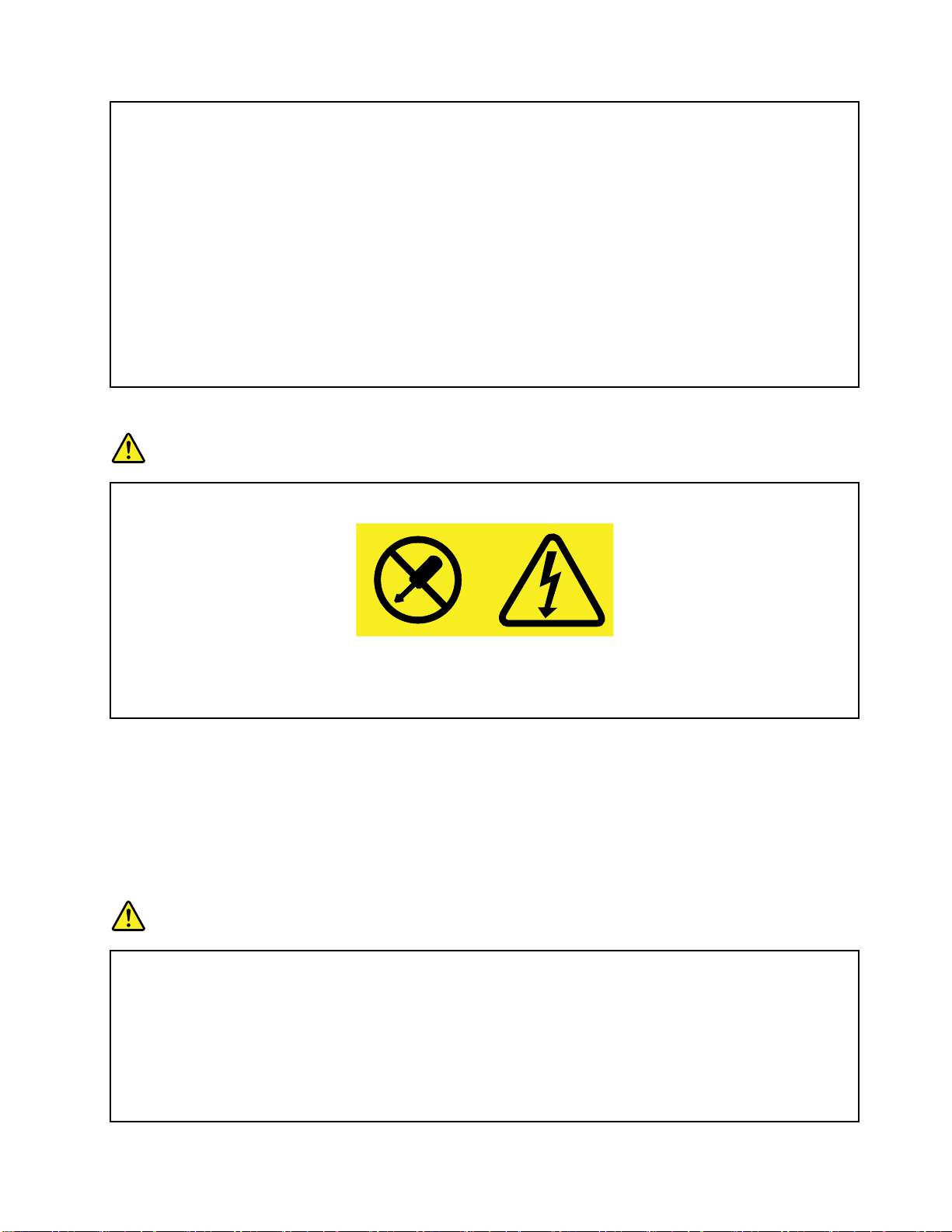
製 製製品 品品に にによ よよっ っ
み
に ににの ののみ み
よ
と ととに にによ よ
連
者 者者に にに連 連
と
ン ンント トトと と
が
全 全全体 体体が が
い
に ににつ つつい い
っ
て てては はは、 、、3 33ピ ピピン ンンプ ププラ ララグ ググが がが装 装装備 備
し
適 適適合 合合し し
っ っって ててこ こ
絡 絡絡し しして て
交 交交換 換換し し
、 、、分 分分岐 岐
て てて疑 疑
ま まます すす。 。。こ ここれ れれは は
こ
の のの機 機機構 構構を をを無 無無効 効
て
承 承承認 認認済 済済み みみコ ココン ン
し
て てても ももら ららっ っって ててく く
岐
回 回回路 路路レ レレー ーーテ テティ ィィン ンング ググの の
疑
問 問問が ががあ あある る
る
場 場場合 合合は は
備
さ さされ れれて ててい いいる るる場 場場合 合合が ががあ ああり りりま まます すす。 。。こ こ
は
効
ン
く
全
、 、、安 安安全 全
に ににし ししな な
セ セセン ンント ト
だ だださ ささい い
は
、
、 、
構
機 機機構 構
で でです すす。 。。こ ここの の
な
で
い いいで で
く くくだ だださ ささい いい。 。
ト
ア
・ ・・ア ア
ダ ダダプ ププタ タター ーーを を
い
コ
。 。。コ コ
ン ンンセ セセン ンント トトが が
の
80
80 80
% %%を をを超 超超え え
気
電 電電気 気
技 技技術 術術者 者者に にに詳 詳詳細 細細を をを問 問問い いい合 合合わ わわせ せせて て
の
。
を
が
え
て てては は
は
安 安安全 全全機 機
プ ププラ ララグ グ
入 入入手 手手す す
過 過過負 負負荷 荷
な ななり りりま まませ せ
機
グ
す
荷
構 構構を をを接 接接地 地
を ををコ ココン ンンセ セ
る るるか かか、 、、ま ま
に ににな ななら ららな な
せ
ん
ん ん
地
セ
ま
な
。 。。電 電電力 力力負 負
て
く くくだ だださ ささい いい。 。
こ
プ
の ののプ プ
ラ ララグ グ
て
さ さされ れれて て
ン ンント トトに に
た たたは ははこ こ
い いいよ よよう う
い いいな なない いいコ コ
に
差 差差し しし込 込込め め
こ
の のの安 安安全 全全機 機
う
に ににし しして ててく く
負
荷 荷荷お おおよ よよび びび分 分分岐 岐岐回 回回路 路路レ レレー ー
。
グ
は はは、 、、接 接接地 地
コ
ン ンンセ セセン ンント ト
め
な なない いい場 場場合 合
機
構 構構に にに対 対対応 応
く
だ だださ ささい いい。 。
地
し しした たたコ ココン ン
ト
に にに差 差差し し
合
は はは、 、、電 電
応
で ででき ききる る
。
シ シシス スステ テ
ー
ン
セ セセン ン
し
電
る
テ
テ テティ ィィン ンング グ
ン
ト
ト ト
む
こ
込 込込む む
こ こ
技
術
気 気気技 技
術 術
ン
セ
コ ココン ン
セ セ
負
荷
ム ムム負 負
荷 荷
グ
ご ごご使 使使用 用
さ ささい いい。 。
取 取取り りり付 付付け け
コ ココン ンンセ セセン ン
電
源
電 電
源 源
電 電電源 源源機 機機構 構構ま ま
こ ここの ののラ ラ
の ののコ ココン ン
場 場場合 合合は ははサ サ
用
。
機
機 機
危
危 危
ラ
ン
の ののコ ココン ン
コ ココー ーード ド
け
ン
構
構 構
険
険 険
ベ ベベル ルルが が
ポ ポポー ーーネ ネ
サ
ン
セ セセン ンント トトが がが適 適適切 切切に にに配 配配線 線線さ さされ れ
ド
る るる製 製製品 品品に にに対 対
ト トトと と
に
つ
に に
つ つ
ま
た たたは はは次 次次の の
が
ネ
ビ
ー ーービ ビ
荷
に にに負 負負荷 荷
対
と
機 機機器 器器の のの接 接
い
て
い い
て て
の
貼 貼貼ら らられ れれて ててい いいる るるコ ココン ンンポ ポポー ーーネ ネネン ンント トトの の
ン ンント トトの のの内 内内部 部部に に
ス スス技 技技術 術術員 員
が ががか かかか か
し しして てて、 、
接
ラ ララベ ベベル ル
員
続 続続と と
に にに連 連連絡 絡
か
る
る る
、
コ
コ コ
と
取
取 取
ル
が
が が
に
は はは、 、、保 保
絡
れ
い
ほ ほほど どどい い
ン
ン ンンセ セセン ン
り りり外 外外し ししは はは、 、、丁 丁丁寧 寧寧に にに行 行行っ っ
れ
貼 貼貼ら らられ れ
保
が
守 守守が が
し
し し
て ててく くくだ だださ さ
り
て ててお おおり り
っ っっぱ ぱぱい いいに ににコ ココー ーード ドドを をを伸 伸伸ば ばばさ ささな な
ト トトの のの電 電電圧 圧圧と とと電 電電流 流流が がが正 正正し ししい いいこ こ
て ててい いいる るる部 部部分 分分の ののカ カカバ ババー ーーは は
可 可可能 能能な なな部 部部品 品
、 、、容 容容易 易易に にに手 手
の
内 内内部 部部に にには はは、 、、危 危危険 険険な なな電 電電圧 圧圧、 、
さ
。
い いい。 。
手
が がが届 届届き きき、 、
っ
く
て ててく く
品
は ははあ ああり り
り
ま まませ せせん んん。 。
さ
だ だださ さ
は
決 決決し しして てて取 取取り り
、
な
こ
い いい。 。
。
の
機 機機器 器器の の
い いいで ででく くくだ だださ ささい い
と ととを をを確 確確認 認認し しして ててく くくだ だださ ささい いい。 。
。
り
、
強 強強い い
ら
こ ここれ れれら ら
外
外 外
近 近近く くくに に
さ ささな な
い
の のの部 部部品 品品に に
い
な
電 電電流 流流が が
に
。
。 。
い いいで ででく くくだ だださ ささい いい。 。
あ あある るるこ ここと ととを を
が
流 流流れ れれて て
に
問 問問題 題題が ががあ あ
を
確 確確認 認認し し
。
て
い いいま まます すす。 。。こ ここれ れ
あ
る るると とと思 思
し
く
だ
て ててく く
だ だ
。
れ
ら
ら ら
思
れ
る
わ わわれ れ
る る
外
付
け
デ
バ
イ
外 外
付 付
け け
デ デ
警
:
警 警
告 告告: :
タ
タ タ
ブ ブブレ レレッ ッット トトの のの電 電電源 源源が ががオ オオン ン
バ
け けけデ デデバ バ
損 損損傷 傷傷す す
て
て て
電
電 電
©CopyrightLenovo2015,2016
イ イイス スス・ ・・ケ ケケー ーーブ ブブル ルルを を
す
る るる場 場場合 合合が ががあ ああり りりま まます す
ら
か かから ら
に
関
流 流流に に
関 関
危
危 危
電 電電源 源源コ ココー ー
を
感 感感電 電電を を
タ
• ••タ タ
ブ ブブレ レ
• ••雷 雷雷雨 雨雨の のの間 間間は ははケ ケケー ーーブ ブブル ル
• ••す すすべ べべて て
• ••ご ごご使 使使用 用
ス
バ バ
イ イ
ス ス
5 55秒 秒秒以 以以上 上上待 待待っ っった た
す
る
安
す す
る る
安 安
険
険 険
ー
ド ドド、 、、電 電電話 話話ケ ケ
ぐ
防 防防ぐ ぐ
た たため めめに にに次 次次の の
レ
ッ ッット トトを をを雷 雷
て
電
の のの電 電
源 源源コ ココー ーード ド
用
の のの製 製製品 品
品
ン
に ににな ななっ っって ててい いいる るると ととき ききに にに、 、、USB USB
を
接 接接続 続続し しした たたり り
す
。 。。接 接接続 続続さ さされ れ
た
全
上
全 全
上 上
ケ
雷
雨 雨雨時 時
接
に にに接 接
の
の の
ー ーーブ ブブル ル
の
ル
続 続続す すする る
後 後後、 、、外 外
注
注 注
事 事事項 項
時
に にに使 使使用 用用し ししな な
の のの接 接
ド
は はは、 、、正 正正し し
外
意
意 意
ル
項
接
る
り
れ
け
付 付付け け
デ デデバ ババイ イイス ススを をを取 取取り り
、
よ
、 、
お おおよ よ
び びび通 通通信 信信ケ ケケー ーーブ ブブル ルルに にには はは電 電電流 流流が がが流 流
を をを守 守守っ っって ててく く
な
取
続 続続や やや取 取
す すすべ べべて てての のの装 装装置 置
り りり外 外外し しし、 、、ま ままた たたは はは本 本
し
く
く く
、 、、取 取取り りり外 外外し しした たたり りりし ししな なない い
た たたデ デデバ ババイ イイス ススへ へへの のの損 損損傷 傷傷を を
く
だ だださ ささい いい。 。
い いいで ででく くくだ だ
配 配配線 線線さ さされ れれ接 接接地 地地さ さされ れれた たたコ ココン ンンセ セセン ンント ト
置
も もも、 、、正 正
USB
( ((ユ ユユニ ニニバ ババー ーーサ ササル ル
い
を
り
外 外外し しして ててく くくだ だ
。
だ
さ ささい いい。 。
。
本
製 製製品 品品の のの設 設設置 置置、 、、保 保保守 守守、 、、再 再
正
し ししく くく配 配配線 線線さ さ
ル
だ
で ででく くくだ だ
避 避避け けける る
さ
さ ささい い
る
た たため め
だ
さ ささい いい。 。
流
れ れれて ててい いいて てて危 危危険 険険で でです すす。 。
ト
た
れ れれた た
コ ココン ンンセ セセン ンント トトに にに接 接接続 続続し しして ててく くくだ だださ ささい い
・ ・・シ シシリ リリア アアル ル
い
め
。
に
に に
ル
。 。。そ そその ののよ よよう ううに ににす すする るると とと、 、、タ タタブ ブブレ レレッ ッット トトが が
、 、、タ タタブ ブブレ レレッ ッット トトが ががシ シシャ ャャッ ッット トトダ ダダウ ウウン ンンさ さされ れ
再
接 接接続 続続し しして ててく くくだ だださ ささい いい。 。
ス
・ ・・バ ババス ス
構 構構成 成
) ))ケ ケケー ーーブ ブブル ルル以 以以外 外外の のの外 外外付 付
。
成
を をを行 行行わ わわな な
な
い いいで ででく くくだ だださ ささい い
。
付
が
れ
い
。
。 。
い
。
。 。
vii
Page 10
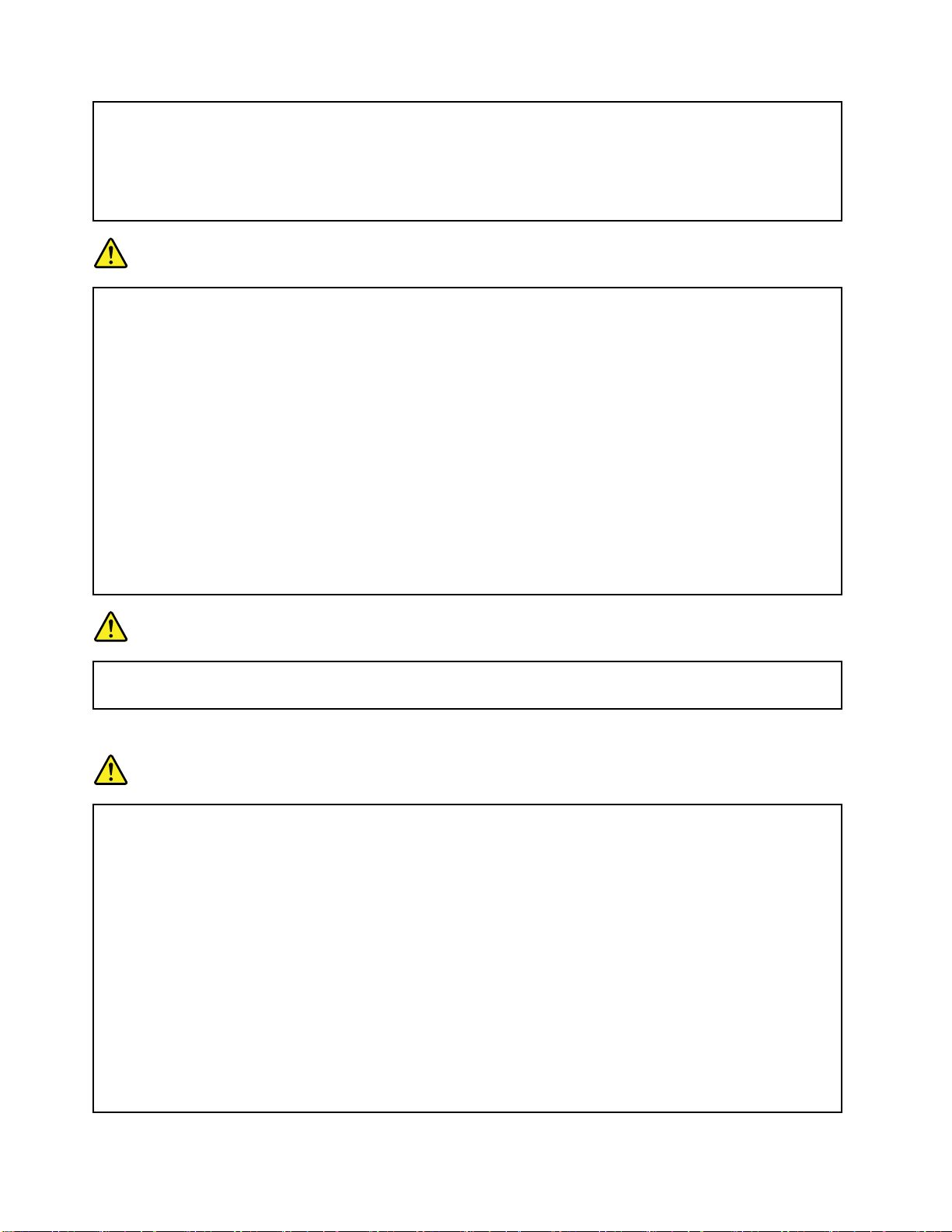
• ••信 信信号 号号ケ ケ
• ••火 火火災 災災、 、
い
い い
で ででく く
す
• ••す す
べ べべて てての のの内 内内部 部部部 部部品 品品を を
品
品 品
や やや回 回回路 路
危
険
危 危
険 険
ケ
ー ーーブ ブブル ルルの の
、
水 水水害 害害、 、、ま ままた たたは は
く
だ だださ ささい いい。 。
路
が がが露 露露出 出出し し
の
続
接 接接続 続
は
。
を
し
て ててい い
は
ま ままた たたは は
建
建 建
物 物物に にに構 構
所 所所定 定定の のの位 位位置 置置に にに固 固固定 定
い
る るると と
り
取 取取り り
外 外外し ししは はは、 、
構
造 造造的 的
と
に
き ききに に
タ タタブ ブブレ レレッ ッ
的
損 損損傷 傷傷の のの形 形形跡 跡跡が が
定
し しして ててか か
、
ッ
で ででき ききる る
ト トトを をを使 使
る
か かかぎ ぎぎり りり片 片
が
見 見見ら らられ れれる る
か
ら らら、 、、タ タタブ ブブレ レ
使
用 用用し ししな なない いいで ででく くくだ だださ さ
レ
片
る
手 手手で で
場 場場合 合
ッ ッット トトを をを使 使
で
行 行行っ っって ててく くくだ だださ さ
合
、
は はは、 、
使
さ
さ
の
ど どどの の
装 装装置 置置の のの電 電電源 源源も ももオ オオン ンンに に
用 用用す すする るるよ よよう う
い
。
い い
。 。
う
い いい。 。
に ににし しして ててく く
。
に
な
し ししな な
く
だ
だ だ
さ ささい いい。 。。内 内内部 部
部
部
部 部
本 本本製 製製品 品品ま ま
ル ルルの のの接 接接続 続続お お
必 必必ず ずず電 電電源 源
必 必必ず ずずす すすべ べ
雷 雷雷雨 雨雨時 時時に にには は
い いいで ででく くくだ だ
バ
バ バ
ま
接 接接続 続続す すする るるに にには はは: :
1. 1.1.す すすべ べべて てての のの電 電電源 源源を ををオ オオフ フフに ににし ししま まます すす。 。
2. 2.2.ま ままず ずず、 、、す すすべ べべて てての のの装 装装置 置置に ににケ ケケー ーーブ ブブル ルルを をを取 取取り りり付 付付け けけま まます すす。 。
3. 3.3.信 信信号 号号ケ ケケー ーーブ ブブル ルルを ををコ ココネ ネネク ククタ タター ーーに にに接 接接続 続続し ししま まます すす。 。
4. 4.4.電 電電源 源源コ ココー ーード ドドを をを電 電電源 源源コ ココン ンンセ セセン ンント トトに にに接 接接続 続続し ししま まます すす。 。
5. 5.5.デ デデバ ババイ イイス ススの のの電 電電源 源源を ををオ オオン ンンに ににし ししま まます すす。 。
源
べ
危
険
危 危
険 険
だ
テ
リ
ッ ッッテ テ
リ リ
接
た たたは はは接 接
コ ココー ーード ド
て てての の
ー
ー ー
続 続続さ さされ れれた たたデ デデバ バ
お
び
よ よよび び
の
は
、 、、交 交
い
さ ささい い
に
に に
り
取 取取り り
:
ド
を ををコ ココン ンンセ セセン ンント ト
ケ ケケー ーーブ ブブル ルルを ををタ タタブ ブブレ レレッ ッット トトに にに取 取取り りり付 付付け けけた たた上 上上で でで、 、、電 電電源 源源コ ココー ーード ド
交
換 換換を をを行 行行っ っ
。
。 。
関
す
る
関 関
一
す す
る る
一 一
バ
外
外 外
し しし作 作作業 業
ト
っ
た たたり り
般
的
な
般 般
的 的
な な
の
イ イイス ススの の
業
か かから らら抜 抜
り
注
注 注
設 設設置 置置、 、、移 移移動 動動、 、、ま ままた たたは ははカ カカバ ババー ーーを をを開 開開く くくと ととき ききは はは、 、、次 次次の の
を
っ
を を
行 行行っ っ
て ててく く
。
。
抜
い いいて ててか かから らら、 、、タ タタブ ブブレ レレッ ッット トトに ににそ そその のの他 他他の ののケ ケケー ーーブ ブブル ルルを をを取 取
壁
壁 壁
話
の のの電 電電話 話
意
事
項
意 意
事 事
項 項
く
だ だださ ささい いい。 。
の ののモ モモジ ジジュ ュュラ ララー ーー・ ・・ジ ジジャ ャャッ ッック ククか か
。
り
外
取 取取り り
外 外
す すすに にには は
べ
1. 1.1.す すすべ べ
。
。
。
2. 2.2.最 最最初 初
3. 3.3.信 信信号 号
4. 4.4.す すすべ べ
初
ま
し ししま ま
号
。
す すす。 。
べ
の
は
:
: :
の
て てての の
電 電電源 源源を ををオ オオフ フフに に
電
に にに、 、、電 電
す すす。 。
ケ ケケー ー
て てての のの装 装
源 源源コ ココー ーード ドドを を
。
ー
ブ ブブル ルルを ををコ コ
装
置 置置か かから ららケ ケケー ー
ド
を ををコ ココン ンンセ セセン ンント トトに にに入 入入れ れれ直 直直し しして ててく くくだ だ
か
ら ららケ ケケー ーーブ ブブル ルルを をを抜 抜抜き きき差 差差し し
に
し ししま まます すす。 。
を
コ ココン ンンセ セセン ンント トトか かから らら取 取取り りり外 外
コ
ネ ネネク ククタ タター ーーか かから らら取 取
ー
ブ ブブル ルルを をを取 取取り りり外 外外し ししま まます すす。 。
取
手 手手順 順順に に
り りり付 付付け け
に
。
取
け
し
し しした たたり りりし ししな な
従 従従っ っって ててケ ケケー ー
り りり外 外外し ししま ま
て ててく くくだ だださ ささい い
だ
さ ささい いい。 。
ー
ブ
ブ ブ
外
ま
。
い
。
。 。
。
な
危
険
危 危
険 険
ッ
製 製製品 品品の ののバ ババッ ッ
が ががあ ああり りりま まます す
は はは保 保保証 証証で で
バ ババッ ッッテ テテリ リ
避 避避け けける るるた たため め
• ••バ バ
• ••バ バ
• ••バ バ
• ••バ バ
• ••バ バ
バ ババッ ッッテ テテリ リ
中 中中止 止止し しして て
viiiThinkPad10ユーザー・ガイド
で
リ
バ
ッ ッッテ テ
バ
ッ ッッテ テ
バ
ッ ッッテ テ
バ
ッ ッッテ テ
バ
ッ
ッ ッ
リ
て
テ テテリ リ
す
。 。。Lenovo Lenovo
ま
き ききま ま
ー ーーを をを乱 乱
め
に にに、 、
テ
リ リリー ーーを をを開 開開け けけた た
テ
リ リリー ーーを ををぶ ぶぶつ つつけ け
テ
リ リリー ーーを を
テ
リ リリー ーーを ををお おお子 子子様 様
テ テテリ リリー ーーを をを火 火
ー ーーが がが損 損
く くくだ だださ さ
リ
Lenovo
せ せせん んん。 。
乱
、
損
さ
を
ー ーーは はは、 、、互 互
。
用 用用し しした た
の
次 次次の の
シ シショ ョョー ー
火
傷 傷傷し しした た
。
い いい。 。
気 気気に にに近 近
の
の の
た
こ
こ こ
た
け
ー
様
た
互
指 指指定 定定し し
り りり誤 誤誤操 操
と ととを をを守 守
り りり、 、
た たたり り
ト トトさ ささせ せ
の のの手 手
場 場場合 合合、 、
近
換 換換性 性
性
し
操
守
、
り
せ
手
づ づづけ けけな な
、
テ
テ テ
ス ススト トトが が
た たたバ ババッ ッッテ テテリ リリー ー
作
作 作
を をを行 行
っ
て
っ っ
て て
し
分 分分解 解解し し
を
、 、、穴 穴穴を を
た たたり りり、 、、水 水水や ややそ そ
く
の のの届 届届く く
な
い いいで で
ま
ま ま
た たたは は
が
実 実実施 施施さ さされ れれて ててお おおり りり、 、、交 交交換 換換す すする る
ー
か
で ででか か
つ つつ、 、、分 分分解 解
行
う ううと とと、 、、過 過過熱 熱熱、 、、液 液液漏 漏漏れ れ
く くくだ だださ ささい いい。 。
た
た た
開
開 開
と
と と
で
は
放 放放電 電電や ややバ ババッ ッッテ テテリ リリー ーー端 端
。
り りり、 、、保 保保守 守守し ししな なない いいで ででく く
け けけた たたり りりし ししな なない いいで ででく く
そ
こ こころ ろろに にに置 置置か かかな なない いいで ででく く
だ
く くくだ だ
さ ささい いい。 。
の のの他 他他の の
の
液 液液体 体体を ををか かかけ けけな なない いいで ででく くくだ だださ さ
。
る
場 場場合 合合は はは、 、、認 認認可 可可部 部部品 品品と とと交 交
解
、
、 、
改 改改造 造造し しして て
れ
破
、 、、破 破
く
だ
だ だ
さ ささい いい。 。
く
さ
だ だださ さ
い いい。 。
く
だ
だ だ
さ ささい いい。 。
端
に
子 子子に に
て
な
い いいな な
い いいも ももの のの以 以
を
裂 裂裂を を
起 起起こ ここす すすこ こ
。
。
。
物
異 異異物 物
の のの堆 堆堆積 積積を を
こ
と ととが ががあ ああり りりま まます す
さ
。
い いい。 。
を
認 認認め めめた たた場 場場合 合合は は
以
外 外外で ででは はは、 、、安 安安全 全
交
換 換換す すする るる必 必必要 要
す
。 。。事 事事故 故故を を
は
、 、、使 使使用 用用を を
要
全
性
性 性
を
を
Page 11
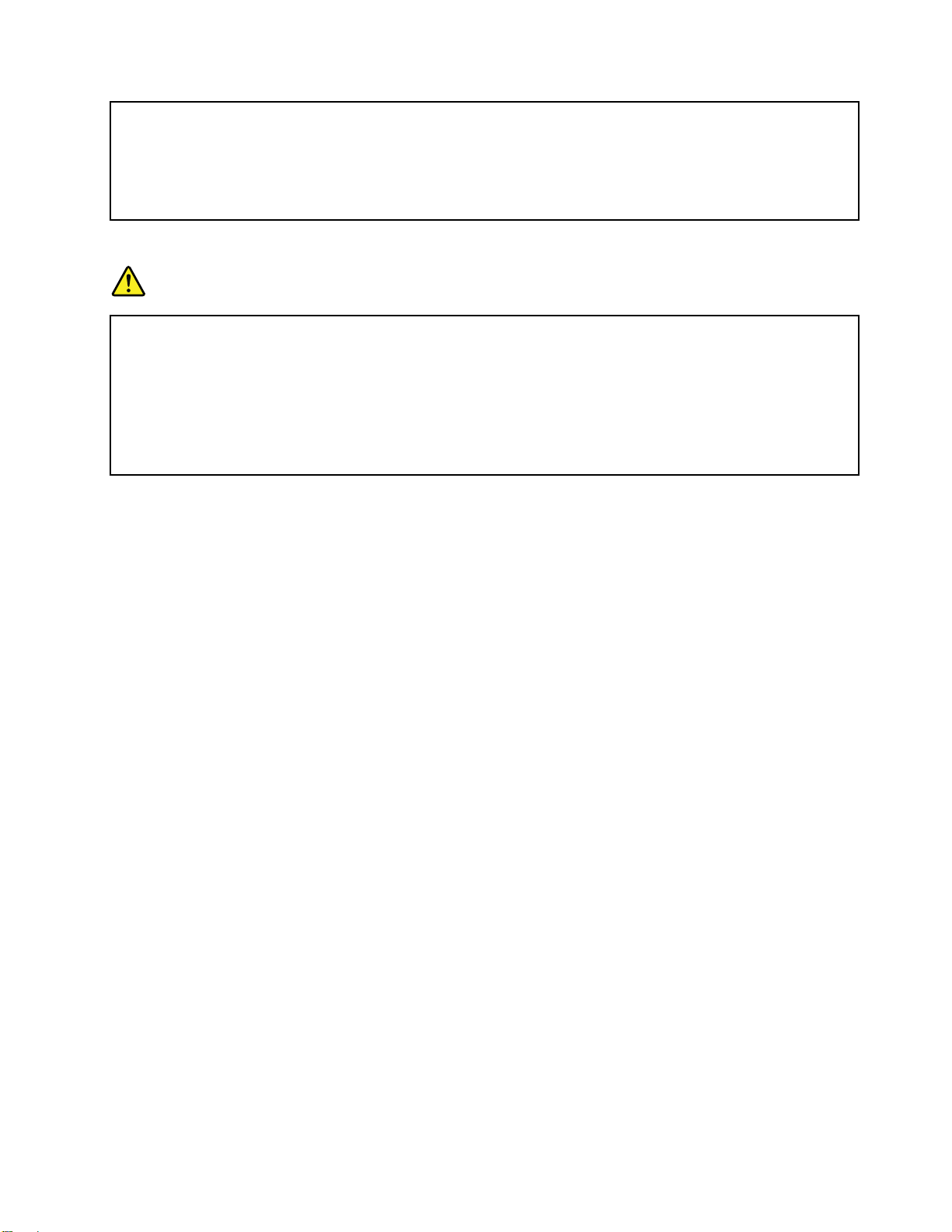
充 充充電 電電式 式式バ ババッ ッッテ テ
50%
50% 50%
に ににし しして て
ご ごごみ みみ廃 廃廃棄 棄
は はは、 、、現 現現地 地
蔵
型
内 内内蔵 蔵
型 型
危
危 危
内 内内蔵 蔵蔵型 型型充 充
技 技技術 術術担 担担当 当
内 内内蔵 蔵蔵型 型型充 充
る るる指 指指定 定定方 方
テ
リ リリー ーーや やや内 内内蔵 蔵蔵型 型型充 充充電 電電式 式式バ ババッ ッ
て
く くくだ だださ ささい い
棄
で
場 場場で で
地
条
の のの条 条
充
式
充 充
電 電電式 式
険
険 険
充
電 電電式 式
当
者 者者が が
充
式
電 電電式 式
方
法 法法に に
処 処処分 分分さ さされ れれる る
例 例例ま ままた たたは は
バ
バ バ
式
電 電電池 池池を をを交 交
が
行 行行う うう必 必必要 要
バ ババッ ッッテ テテリ リリー ー
に
て てて充 充充電 電電し し
い
ッ
テ
ッ ッ
テ テ
放
。 。。過 過過放 放
は
リ
リ リ
交
要
し
電
電 電
る
ご
ご ご
み みみの の
則
に
規 規規則 則
に に
ー
に
関
換 換換し ししな な
が ががあ あ
ー
て ててく く
す
に に
関 関
す す
な
あ
り りりま まます すす。 。
は
は は
指 指指定 定
く
だ だださ ささい いい。 。
ー ー
ッ
防
を をを防 防
ぐ ぐぐた たため めめに にに、 、、1 11年 年
の
中 中中に ににバ ババッ ッッテ テテリ リリー ーーを をを捨 捨捨て て
っ
従 従従っ っ
て ててく くくだ だ
る
注
意
る る
注 注
意 意
で
い いいで で
く くくだ だださ さ
。
定
充 充充電 電電方 方方法 法法以 以以外 外外で でで充 充充電 電電し し
。
事
事 事
テ テテリ リリー ー
ー
だ
い
さ ささい い
項
項 項
さ
い いい。 。。バ バ
を をを搭 搭搭載 載載し しして て
年
に
に に
。
。 。
バ
ッ ッッテ テテリ リリー ーーの のの交 交交換 換
て
い いいる るる製 製製品 品品は はは室 室室温 温
1 11回 回回の のの充 充充電 電電を を
て
い
な なない い
し
い
な なない い
で ででく くくだ だ
で ででく くくだ だ
を
お おお勧 勧勧め め
だ
さ ささい いい。 。。バ ババッ ッッテ テテリ リ
換
、
は はは、 、
だ
さ ささい いい。 。。マ ママニ ニニュ ュュア ア
温
め
Lenovo
Lenovo Lenovo
で でで保 保保管 管
し ししま まます す
管
し しし、 、、充 充充電 電
す
。
。 。
リ
定
認 認認定 定
の のの修 修修理 理
ア
電
は はは容 容容量 量量の のの約 約
ー ーーを をを処 処処分 分分す すする るる場 場場合 合
理
設
施 施施設 設
ま ままた たたは は
ル ルルに にに記 記記述 述述さ さされ れれて ててい い
約
30
~
30 30
~ ~
合
は
い
Lenovo
Lenovo Lenovo
テ テテリ リリー ーーの の
サ
サ サ
タブレットの内蔵バッテリーを安全に再充電するには、10ページの「タブレットの充電」を参照
してください。
注
注 注
ないAC電源アダプターおよび電源コードを使用すると、タブレットに重大な損傷を引き起こす恐
れがあります。
通常の使用中、充電デバイスの温度が上昇することがあります。充電デバイス周辺で適切な換気を行って
ください。以下のいずれかの条件下では、充電デバイスのプラグを抜いてください。
•充電デバイスが雨に打たれたり液体に触れたりする場合や、充電デバイスを湿度が過度に高い場所
•充電デバイスが物理的損傷を受けていると考えられる場合
•充電デバイスを清掃する場合
Lenovoは、Lenovoが製造/認定した以外の製品の性能または安全性について一切の責任を負うもので
はありません。
タ
タ タ
タブレットには、小さなお子様を窒息の危険にさらすおそれのある小型部品が含まれていることがあ
ります。また、硬い表面に落下させたり投げつけたりすると、ガラス製の画面が割れたり、画面にひ
びが入ったりすることがあります。
認 認認定 定定の のの修 修
の
ポ
ー
ト
ポ ポ
ー ー
ト ト
意 意意: ::必ず、Lenovo認定のAC電源アダプターおよび電源コードを使用してください。認定されてい
に置く場合
ブ
レ
ッ
ブ ブ
レ レ
ッ ッ
修
サ
リ リリサ サ
イ イイク ククル ルルを を
れ
て
さ さされ れ
て て
ト
や
ア
ト ト
や や
ア ア
設
た
は
理 理理施 施施設 設
い
い い
ク
ク ク
ま ままた た
を
実 実実施 施
る
充
電
る る
充 充
電 電
セ
リ
セ セ
サ ササリ リ
Lenovo
は は
Lenovo Lenovo
施
し ししま まます すす。 。
方
法
に
方 方
法 法
に に
ー
は
小
ー ー
は は
小 小
さ さ
認 認認定 定定技 技技術 術術担 担担当 当当者 者者は はは、 、、地 地
。
従
っ
て
く
従 従
っ っ
さ
な ななお お
だ
て て
く く
だ だ
お
子
様
子 子
様 様
さ
い
。
さ さ
い い
。 。
の
手
の
の の
届
手 手
の の
届 届
か か
地
か
い
な なない い
お
域 域域法 法法お お
と
と と
よ よよび びび現 現現地 地地の のの規 規規制 制制に にに従 従従っ っって て
ろ
に
い
こ こころ ろ
に に
て
置 置置い い
て て
く
だ
さ
く く
だ だ
さ さ
い いい。 。
て
Lenovo
Lenovo Lenovo
。
バ
ッ
バ バ
ッ ッ
ー
タ
と
フ
ト
ウ
ェ
ア
を
保
護
し
て
く
だ
さ
い
デ デデー ー
タ タ
と と
ソ ソソフ フ
ト ト
ウ ウ
ェ ェ
ア ア
を を
保 保
護 護
し し
て て
く く
だ だ
不明なファイルを削除したり、ご自分で作成したものでないファイルまたはディレクトリーの名前を変更
しないでください。そうしないと、タブレットのソフトウェアが作動しなくなる場合があります。
ネットワーク・リソースにアクセスすると、ご使用のタブレットが、ウィルス、ハッカー、スパイウェ
ア、その他の悪意のある行為にさらされる可能性があり、タブレット、ソフトウェア、またはデータが破
損する恐れがあることに注意してください。ファイアウォール、アンチウィルス・ソフトウェア、および
アンチスパイウェア・ソフトウェアにより十分な保護を確保し、このソフトウェアを最新の状態に保持す
るのは、お客様の責任で行っていただきます。
©CopyrightLenovo2015,2016
。
さ さ
い い
。 。
ix
Page 12
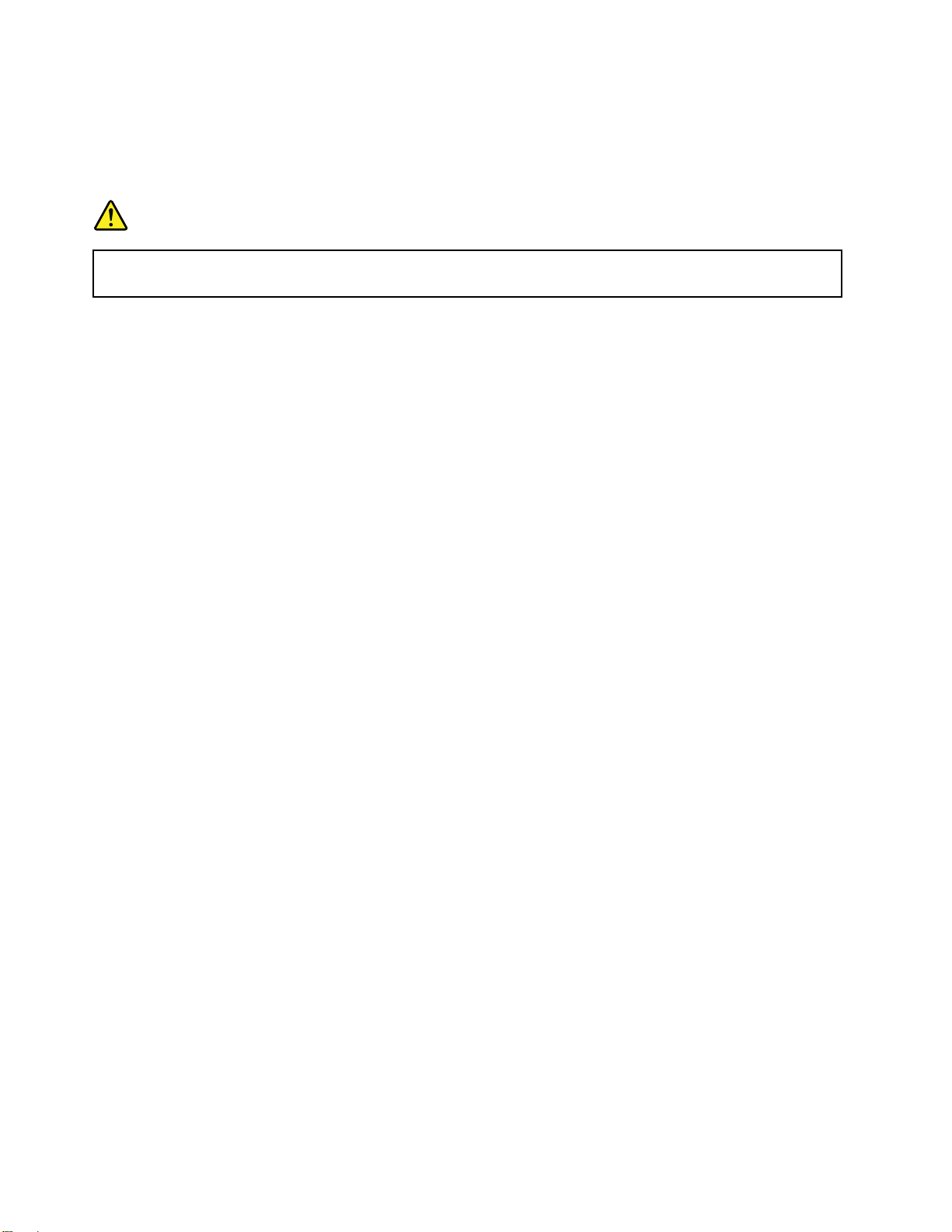
扇風機、ラジオ、高性能スピーカー、エアコン、電子レンジなどの電化製品は、タブレットから離して
おいてください。これらの電化製品から発生する強力な磁界によって、タブレットの画面やデータが
損傷する恐れがあります。
ビ
ー
ル
袋
に
関
す
る
注
事
ビ ビ
ニ ニニー ー
ル ル
袋 袋
に に
関 関
す す
る る
注 注
危
険
危 危
険 険
項
意 意意事 事
項 項
ビ ビビニ ニニー ーール ル
場 場場所 所所に にに保 保
地 地地域 域
タブレットが寿命に達したとき、ぶつける、焼却処分する、水に浸す、地域法または現地の規制に反す
る方法でタブレットを廃棄する、といったことは行わないでください。内部部品の中には、処分方法
が不適切であると、破裂や漏れが生じたり、環境への悪影響を及ぼしたりする物質が含まれているこ
とがあります。
追加情報については、54ページの「WEEEおよびリサイクル情報」を参照してください。
ル
保
域
法
お
法 法
お お
危
袋 袋袋は はは危 危
よ
よ よ
管 管管し しして て
び
び び
険 険険と ととな ななる るる恐 恐恐れ れ
て
く くくだ だださ さ
現
地
現 現
地 地
の
規
の の
規 規
れ
さ
。
い いい。 。
に
従
制 制制に に
従 従
っ
っ っ
が ががあ ああり り
り
ま まます すす。 。。窒 窒窒息 息息事 事事故 故故防 防防止 止止の ののた たため めめに にに、 、、ビ ビビニ ニニー ーール ルル袋 袋袋は はは乳 乳
て
廃
し
て
く
だ
さ
い
て て
廃 廃
棄 棄棄し し
て て
く く
だ だ
。
さ さ
い い
。 。
乳
幼 幼幼児 児児の の
の
手 手手の のの届 届届か かかな な
な
い
い い
xThinkPad10ユーザー・ガイド
Page 13
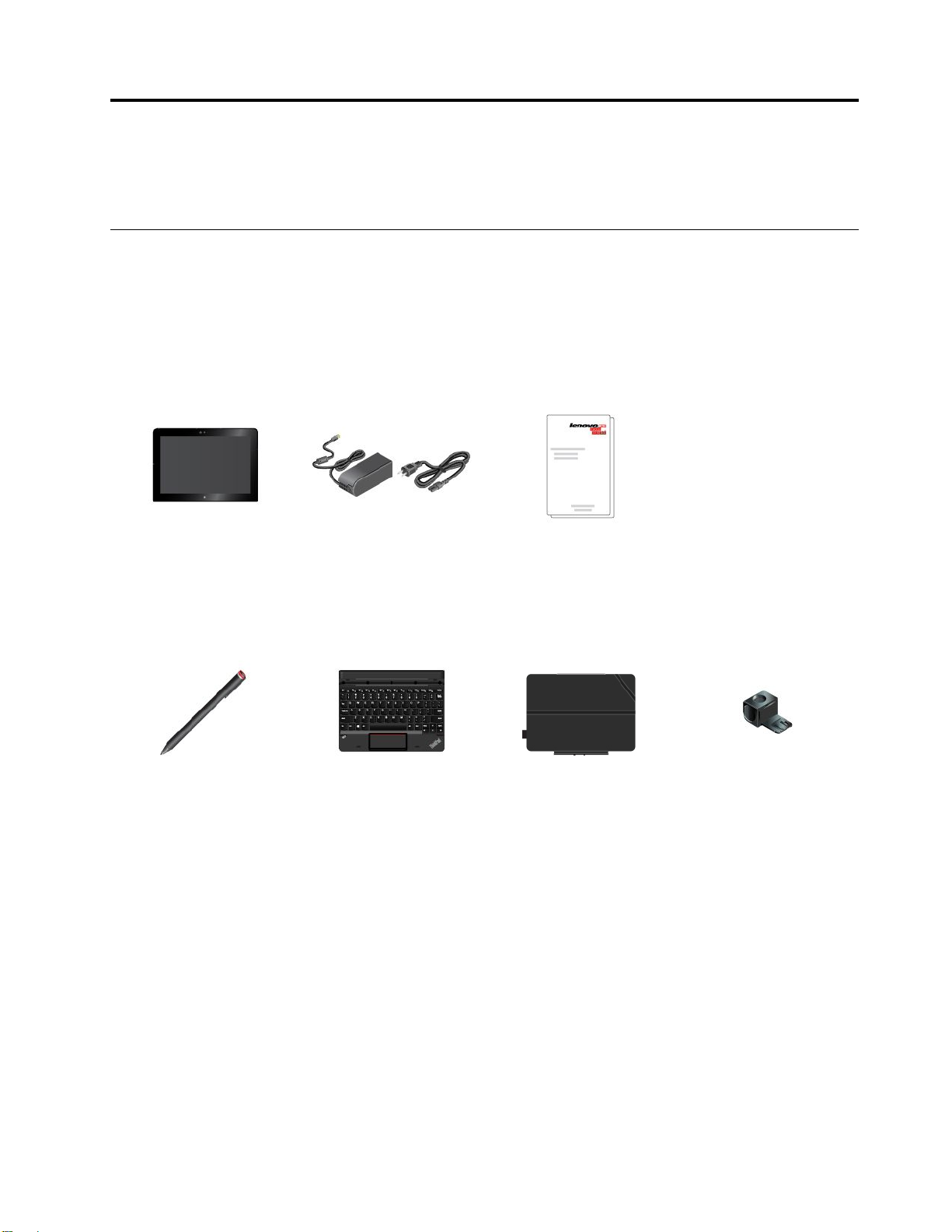
第
1
章
第 第
1 1
コネクター、インジケーター、機能、仕様、操作環境などの、タブレットの概要について説明します。
同
梱
同 同
出荷ボックスには、以下のものが同梱されています。モデルによっては、1つまたは複数のアクセサリー
が付属していることがあります。一部のアクセサリーがご使用のタブレットに付属していない場合は、
Lenovo販売店または以下のLenovoWebサイトからご購入いただけます。
http://www.lenovo.com/essentials
標
標 標
品
梱 梱
品 品
準
品
目
準 準
品 品
目 目
ThinkPad
章 章
ThinkPad ThinkPad
10
に
つ
い
10 10
に に
つ つ
て
い い
て て
ThinkPad10
学
式
品
目
光 光光学 学
式 式
ThinkPadActivePenThinkPad10Gen2
一
品 品
目 目
( ((一 一
部 部部の ののモ モ
モ
デ デデル ル
電源コードおよびAC
電源アダプター
ル
で
使
用
で で
使 使
用 用
Ultrabook™Keyboard
可
可 可
資料
能
)
能 能
) )
ThinkPad10QuickshotCover
ペン・ホルダー
©CopyrightLenovo2015,2016
1
Page 14

コ
1
2
3
4
5
6
7
8
9
10
11
12
ン
ト
ロ
ー
ル
お
よ
び
コ
ネ
ク
タ
コ コ
ン ン
ト ト
ロ ロ
ー ー
ル ル
お お
よ よ
び び
コ コ
ネ ネ
ー
ク ク
タ タ
ー ー
マイクロホン
カメラ状況インジケーター
ボリューム・ボタン
マイクロSIMカード・トレイ*
USB3.0コネクター、カバー付き
Windows
*一部のモデルで使用可能
®
スタート・コントロール
前面カメラ
オーディオ・コネクター
マイクロSDカード・リーダー
マイクロHDMI™コネクター
電源コネクター
セキュリティー・ロック・スロット
2ThinkPad10ユーザー・ガイド
Page 15
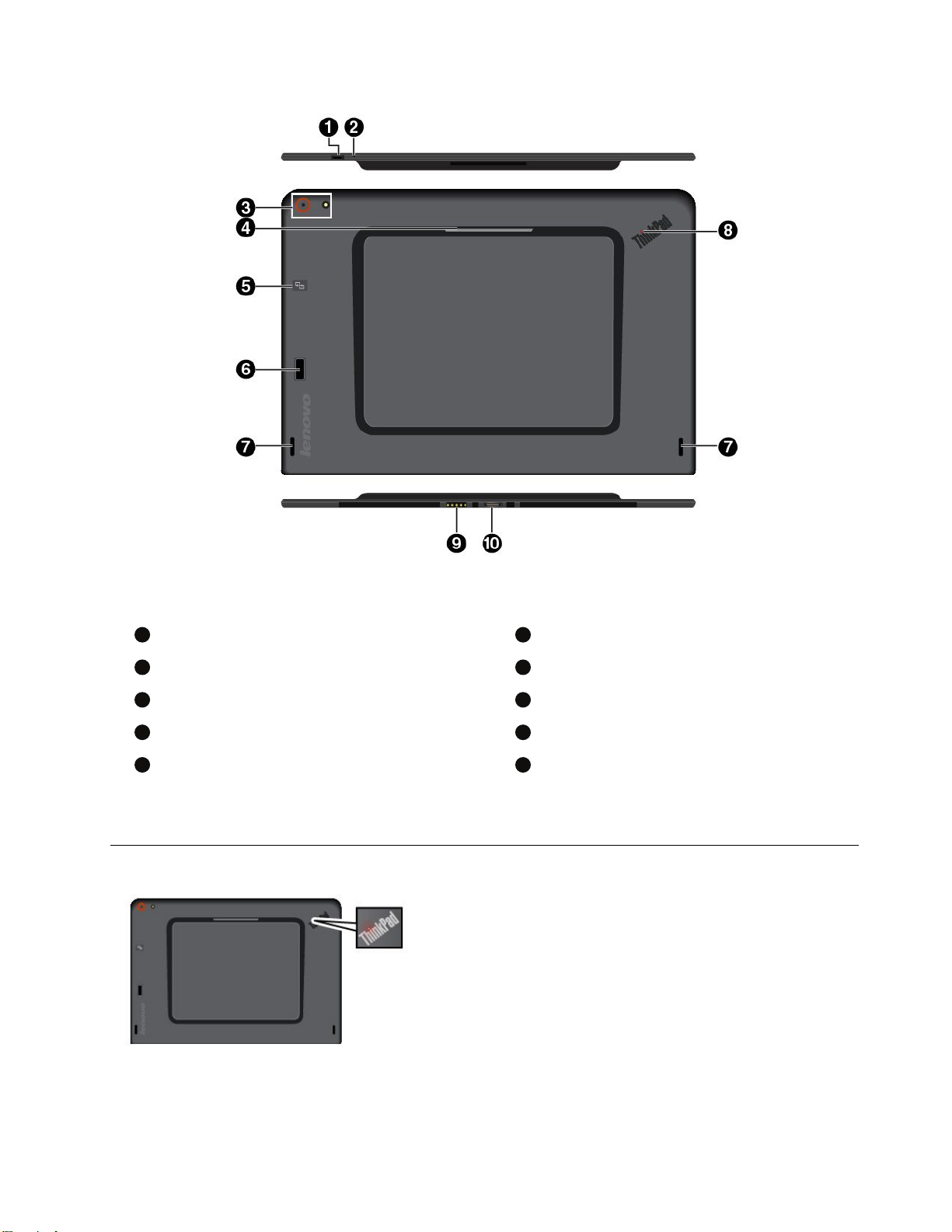
注
1
2
3
4
5
6
7
8
9
10
注 注
: ::ご使用のタブレットの外観は、この図と若干異なる場合があります。
電源ボタン
背面カメラとフラッシュ・ライト
NFCタッチポイント*
スピーカー
キーボード・コネクター
*一部のモデルで使用可能
シ
ス
テ
ム
状
況
シ シ
ス ス
テ テ
ム ム
イ
状 状
況 況
イ イ
緊急用リセット・ホール
スマート・カード・リーダー*
指紋センサー*
システム状況インジケーター
ドック・コネクター
ン
ジ
ケ
ー
タ
ン ン
ジ ジ
ケ ケ
ー
ー ー
タ タ
ー ー
•3 33回 回回の のの点 点点滅 滅滅:タブレットは電源に接続されています。
•オ オオン ンン:タブレットは、電源がオンになっていて使
用中です。
•オ オオフ フフ:タブレットは、電源がオフになっているかス
リープ状態です。
注 注注: ::ご使用のタブレットの外観は、この図と若干異な
る場合があります。
第1章.ThinkPad10について3
Page 16
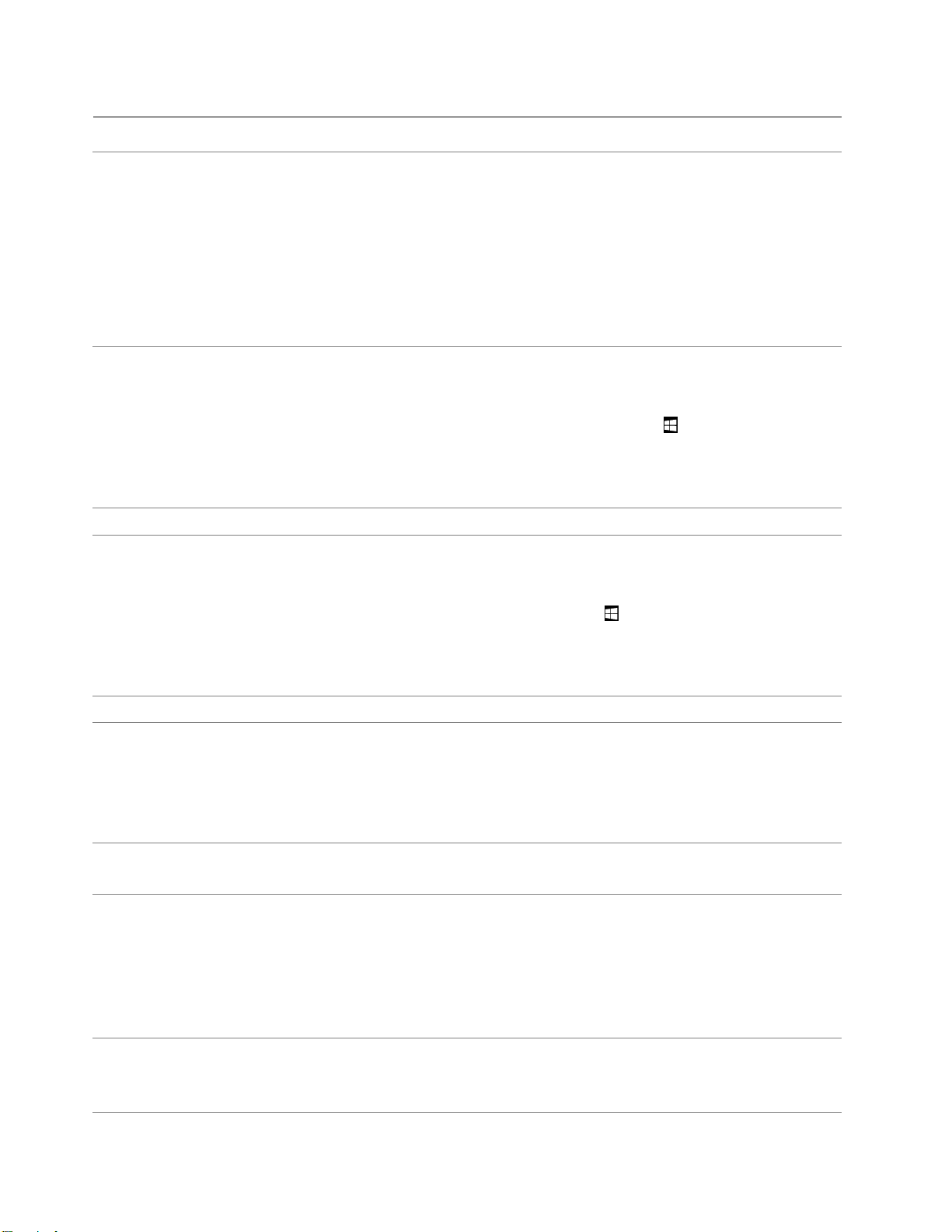
ThinkPad
ThinkPad ThinkPad
10
の
機
能
お
よ
び
仕
10 10
の の
機 機
能 能
お お
よ よ
様
び び
仕 仕
様 様
ズ
サ ササイ イイズ ズ
マ ママイ イイク ククロ ロロプ ププロ ロロセ セセッ ッッサ ササー ー
オ オオペ ペペレ レレー ーーテ テティ ィィン ンング ググ・ ・・シ シシス スステ テテム ム
ー
メ メメモ モモリ リリー ー
ー
•幅:256.5mm(10.1インチ)
•奥行き:177mm(7インチ)
•厚さ
–スマート・カード・リーダー搭載モデル:17.1mm(0.67インチ)
–スマート・カード・リーダー非搭載モデル:9.1mm(0.36インチ)
•重量
–スマート・カード・リーダー搭載モデル:0.66kg(1.45ポンド)
–スマート・カード・リーダー非搭載モデル:0.6kg(1.35ポンド)
マイクロプロセッサー情報を表示するには、以下のようにします。
®
Microsoft
•Microsoft Microsoft
を表示します。次に、「 「「設 設設定 定定」 」」➙ ➙➙「 「「PC PC
Microsoft
•Microsoft Microsoft
「 「「シ シシス スステ テテム ムム」 」」➙ ➙➙「 「「バ ババー ーージ ジジョ ョョン ンン情 情情報 報報」 」」の順にタップします。
注 注注: ::「設 設設定 定定」が「スタート」メニューに表示されない場合があります。この場
合、「す すすべ べべて てての ののア アアプ ププリ リリ」をタップして「設 設設定 定定」を見つけます。
Windows8.1またはWindows10
ム
メモリー情報を表示するには、以下のようにします。
Windows
•Windows Windows
す。次に、「 「「設 設設定 定定」 」」➙ ➙➙「 「「PC PC
Windows
•Windows Windows
ム ムム」 」
® ®
Windows
Windows Windows
Windows
Windows Windows
8.1
8.1 8.1
10
10 10
の のの場 場場合 合合: ::「スタート」メニュー
」
➙ ➙➙「 「「バ ババー ーージ ジジョ ョョン ンン情 情情報 報報」 」」の順にタップします。
8.1
8.1 8.1
の のの場 場場合 合合: ::画面の右端から内側にスワイプして、チャーム
PC
10 1010の のの場 場場合 合合: ::「スタート」メニュー
の のの場 場場合 合合: ::画面の右端から内側にスワイプして、チャームを表示しま
PC
情 情情報 報報」 」」の順にタップします。
情 情情報 報報」 」」の順にタップします。
を開き、「 「「設 設設定 定定」 」
を開き、「 「「設 設設定 定定」 」」➙ ➙
」
➙ ➙➙「 「「シ シシス スステ テ
➙
テ
ス ススト トトレ レレー ーージ ジ
デ デディ ィィス ススプ ププレ レレイ イ
カ カカメ メメラ ラ
コ ココネ ネネク ククタ タター ー
カ カカー ーード ドド・ ・・リ リリー ーーダ ダダー ーーお おおよ よよび びびス ス
ロ ロロッ ッット ト
ジ
イ
ラ
ー
ト
注 注注: ::「設 設設定 定定」が「スタート」メニューに表示されない場合があります。この場
合、「す すすべ べべて てての ののア アアプ ププリ リリ」をタップして「設 設設定 定定」を見つけます。
EmbeddedMultiMediaCard(eMMC)
•サイズ:256.5mm(10.1インチ)
•画面の解像度:1920x1200ピクセル
•明るさの自動調節(周辺光センサー使用)
•防指紋、発光ダイオード(LED)、バックライト
•マルチタッチ・テクノロジー
•前面カメラ、1.2メガピクセル
•背面カメラ、5メガピクセル、自動フォーカス
•コンボ・オーディオ・コネクター
•ドック・コネクター
•キーボード・コネクター
•マイクロHDMIコネクター
•電源コネクター
•USB3.0コネクター
ス
•マイクロSDカード・リーダー
•マイクロSIMカード・トレイ(一部のモデルで使用可能)
•スマート・カード・リーダー(一部のモデルで使用可能)
4ThinkPad10ユーザー・ガイド
Page 17
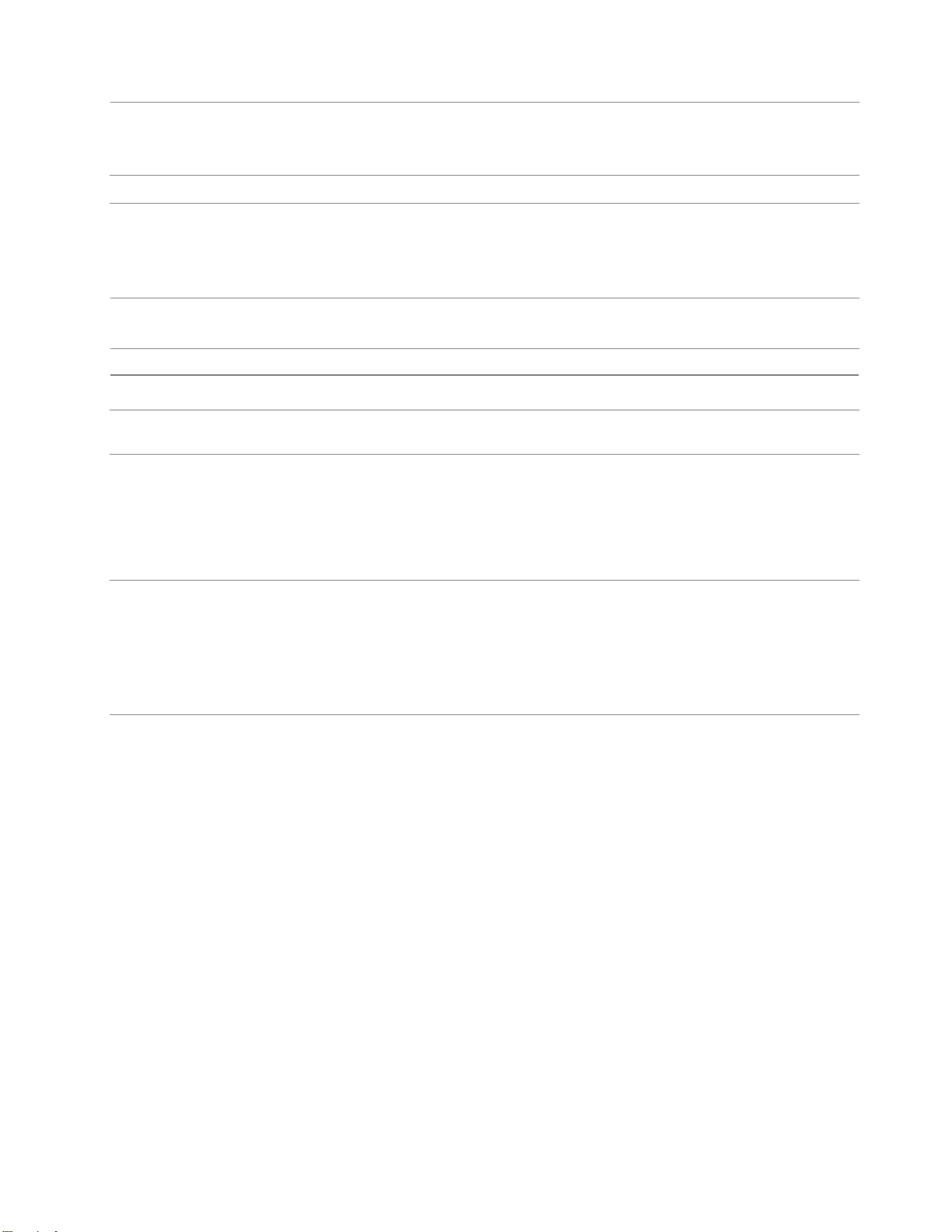
セ セセキ キキュ ュュリ リリテ テティ ィィー ーー機 機機構 構
バ ババッ ッッテ テテリ リリー ー
ワ ワワイ イイヤ ヤヤレ レレス スス機 機機能 能
ー
能
構
•セキュリティー・ロック・スロット
•パスワード
•指紋センサー(一部のモデルで使用可能)
32Whリチウム・ポリマー・バッテリー
•Bluetooth4.0
•ワイヤレスLAN
•NFC(一部のモデルで使用可能)
•ワイヤレスWAN(一部のモデルで使用可能)
(AC
電 電電源 源源(AC (AC
操
操 操
気 気気圧 圧圧を をを上 上上げ げげて ててい いいな なない いい場 場場所 所所で ででの の
最 最最大 大大高 高高度 度
温 温温度 度
相 相相対 対対湿 湿湿度 度
作
環
作 作
環 環
度
度
度
電 電電源 源源ア アアダ ダダプ ププタ タター ーー) )
境
境 境
)
•50~60Hzの正弦波入力
•AC電源アダプターの定格入力:100VAC~240VAC
5,000m(16,404フィート)
の
•2,438m(8,000フィート)までの高度での使用時
動作時:5.0°C~35.0°C(41°F~95°F)
ストレージ:5.0°C~43.0°C(41°F~109°F)
•2,438m(8,000フィート)を超える高度での使用時
加圧されていない条件下で使用する場合の最大温度:31.3°C(88°F)
•動作時:8%~95%
•ストレージ:5%~95%
可能な限り、タブレットを乾燥した、換気の良い、直射日光が当たらない場所
に置いてください。ほこりの多い場所、汚れた場所、極端に暑い場所や寒い場
所でタブレットを使用したり、このような場所にタブレットを保管したりし
ないでください。
第1章.ThinkPad10について5
Page 18
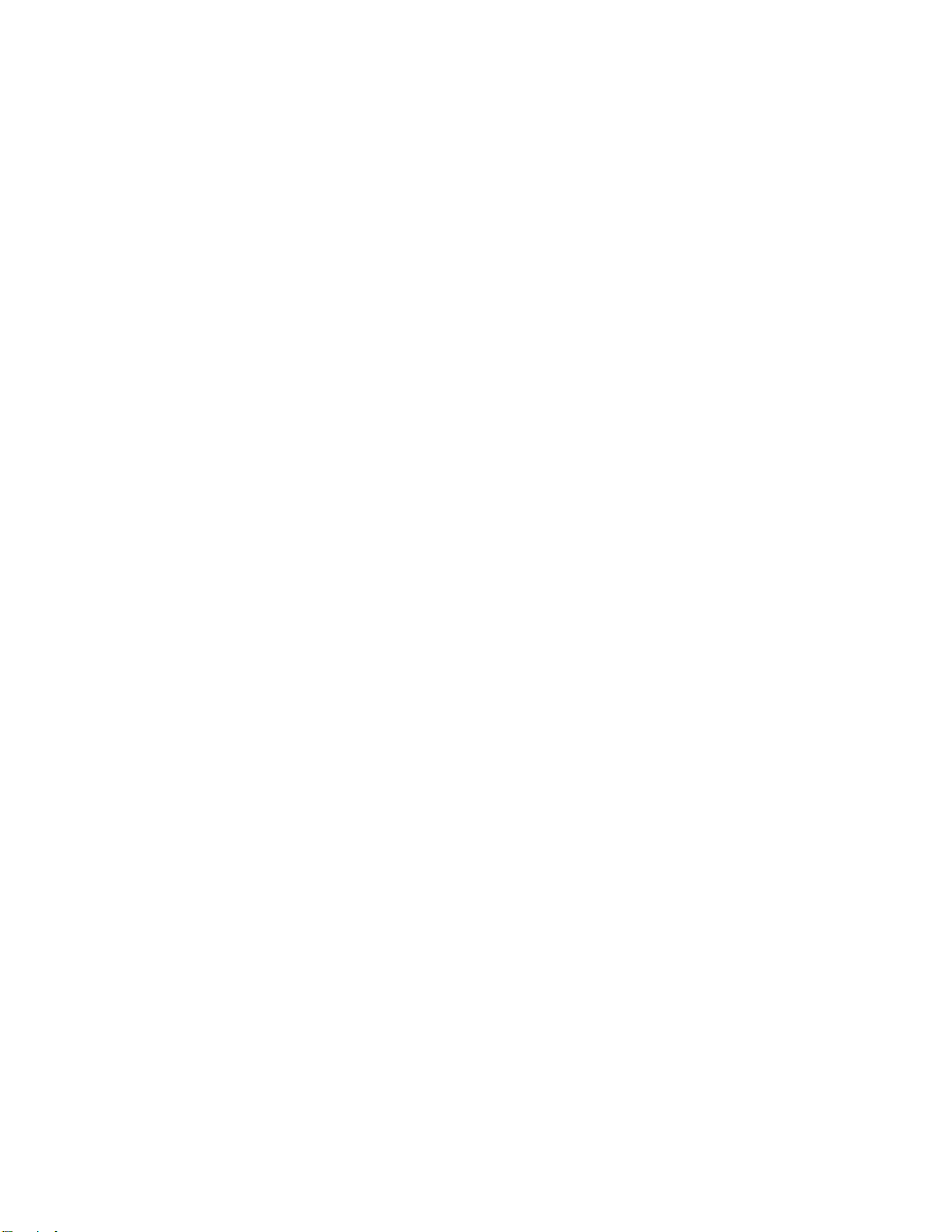
6ThinkPad10ユーザー・ガイド
Page 19
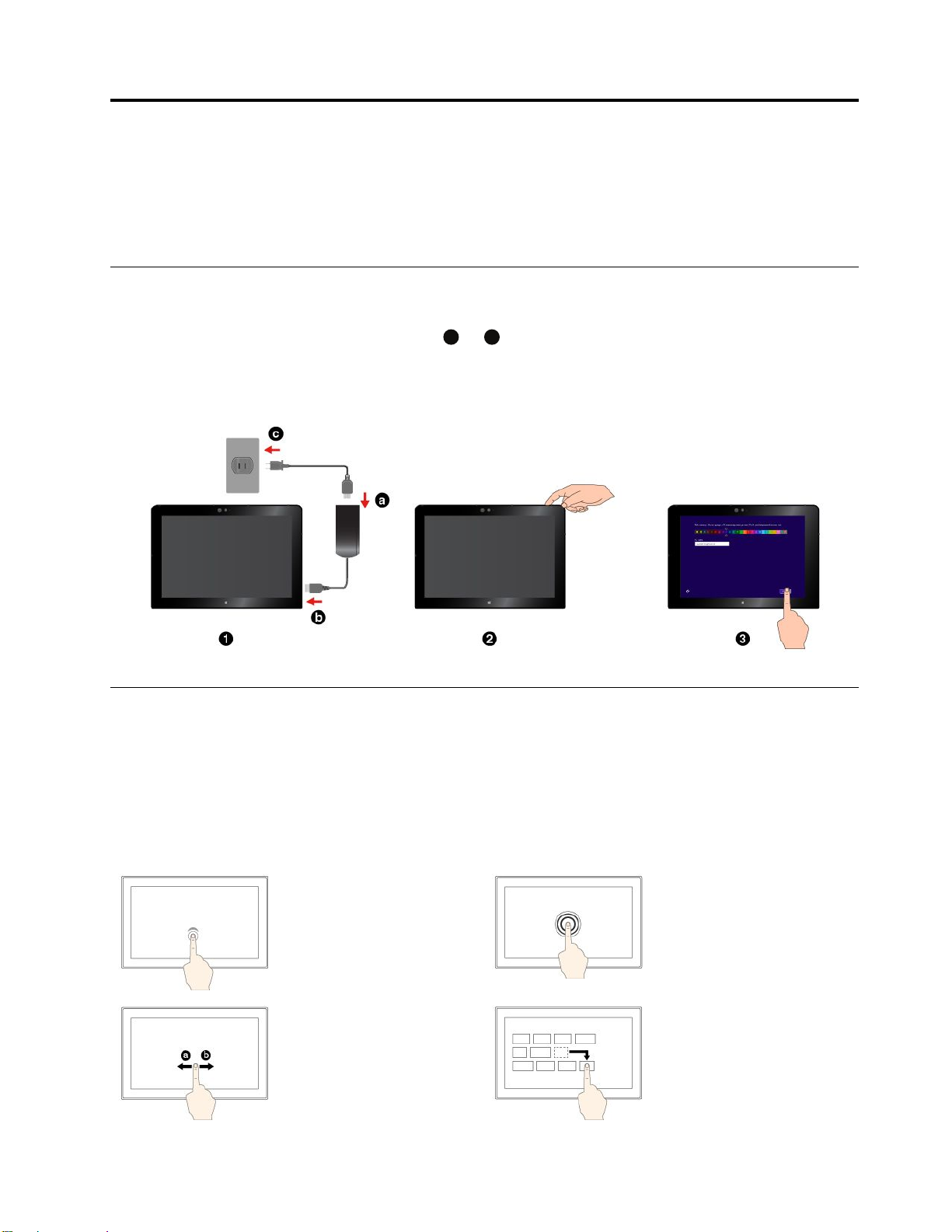
第
a
c
2
章
は
じ
め
第 第
2 2
章 章
は は
じ じ
ThinkPadTabletを初めて使うための基礎知識を習得します。タブレットのセットアップ手順に従っ
て、マルチタッチ・スクリーンを使用し、ネットワークに接続して、タブレットを適切な電源モード
に設定します。
タ
ブ
レ
ッ
ト
タ タ
ブ ブ
レ レ
タブレットを初めて使用する場合は、以下の操作を行って初期セットアップを完了してください。
1.タブレットをAC電源(図に示すステップ
2.電源ボタンを押して、タブレットをオンにします。
3.画面に表示される指示に従って、初期セットアップを実施します。
の
ッ ッ
ト ト
の の
に
め め
に に
セ
ッ
ト
ア
ッ
セ セ
ッ ッ
ト ト
プ
ア ア
ッ ッ
プ プ
~
)に接続します。
マ
ル
チ
タ
ッ
チ
・
ス
ク
リ
ー
ン
の
使
マ マ
ル ル
チ チ
タ タ
ッ ッ
チ チ
・ ・
ス ス
ク ク
リ リ
ー ー
ン ン
の の
タッチ・ジェスチャーを使用して、タブレットを操作します。
このセクションでは、よく使われるジェスチャーのみを説明します。サポートされているすべてのジェス
チャーのリストについては、Windowsのヘルプ情報を参照してください。21ページの「Windowsオペ
レーティング・システムのヘルプについて」を参照してください。
注
注 注
: ::一部のジェスチャーは、特定のアプリでのみサポートされています。
プ
タ タタッ ッップ プ
画面をタップして、タップ
した項目を開くか、選択す
るか、アクティブにしま
す。
ド
ス ススラ ラライ イイド ド
画面上で左右に指をスライ
ドさせて、リスト、ペー
ジ、写真などの項目をスク
ロールします。
用
使 使
用 用
タ タタッ ッップ ププし しした たたま ままま ま
画面をタップしたままにし
て、複数のオプションのメ
ニューを開きます。
ド ドドラ ララッ ッッグ グ
目的の位置に項目をドラッ
グしてオブジェクトを移動
します。
ま
グ
©CopyrightLenovo2015,2016
7
Page 20
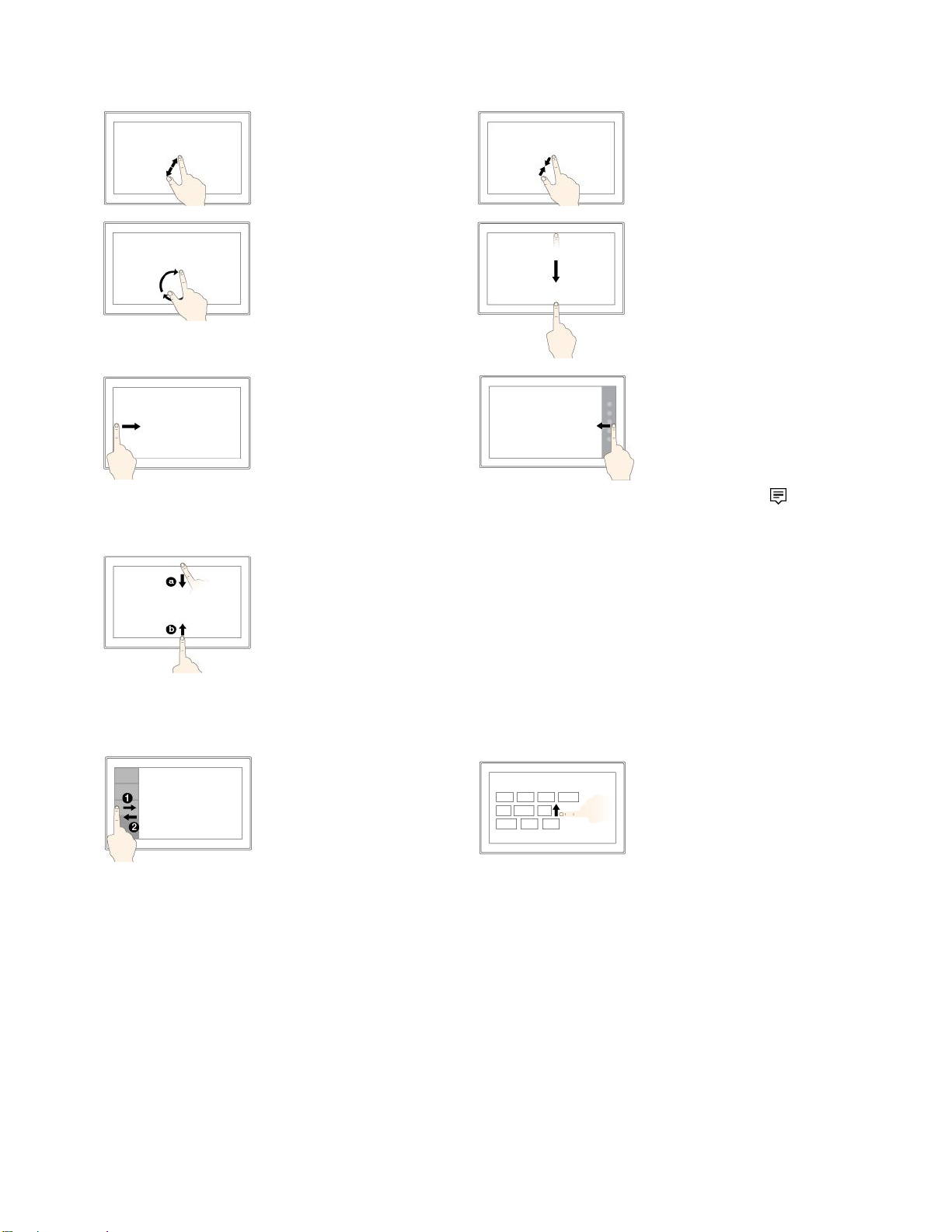
ズ ズズー ーーム ムムイ イイン ン
ン
ズ ズズー ーーム ムムア アアウ ウウト ト
ト
画面に2本の指を置き、指
を離すように移動させ、
ズームインします。
転
回 回回転 転
項目上に2本以上の指を置
いてから、時計回りまたは
反時計回りに指を回転させ
ます。
左 左左端 端端か かから ららス ススワ ワワイ イイプ プ
Windows8.1の場合:前のア
プリに切り替えます。
Windows10の場合:タス
ク・ビューで、開いている
すべてのアプリを表示しま
す。
上 上上端 端端ま ままた たたは はは下 下下端 端端か かから らら短 短短く くくス ススワ ワワイ イイプ プ
Windows8.1の場合:アプリ・コマンドを表示します。
プ
プ
画面に2本の指を置き、指
を近づけるように移動さ
せ、ズームアウトします。
上 上上端 端端か かから らら下 下下端 端端に ににス ススワ ワワイ イイプ プ
現在の全画面アプリを閉じ
ます。
右 右右端 端端か かから ららス ススワ ワワイ イイプ プ
Windows8.1の場合:システ
ム・コマンドを含むチャー
ムを表示します。
Windows10の場合:アク
ションセンターを開く
プ
プ
Windows10の場合:
•上から:全画面アプリで非表示になっているタイトル・バーを表示します。
•下から:全画面アプリでタスクバーを表示します。
:
注 注注: :
次のジェスチャーはWindows8.1でのみサポートされています。
左 左左端 端端か かから ららス ススワ ワワイ イイプ ププイ イイン ンンと ととス ス
ワ ワワイ イイプ ププア アアウ ウウト トトを をを行 行行う う
最近使用したアプリのリス
トを表示します。
ル
マ ママル ル
タ
チ チチタ タ
ッ ッッチ チチ・ ・
・
ス ススク ククリ リ
リ
ー ーーン ン
ン
の のの使 使使用 用用に にに関 関
関
す すする るるヒ ヒヒン ン
ス
う
ン
ト
ト ト
ス ススタ タター ーート トト画 画画面 面面か かから らら上 上上に にに向 向
か かかっ っって ててス ススワ ワワイ イイプ プ
アプリ画面を表示します。
プ
•マルチタッチ・スクリーンはプラスチック・フィルムでカバーされたガラス・パネルです。画面に
圧力を加えたり、金属製の物を置いたりしないでください。タッチ・パネルの損傷や誤動作の原
因となることがあります。
•画面上の入力には、爪、手袋をはめた指、または認定されているThinkPadPenPro以外の無生物
を使用しないでください。
ル
マ ママル ル
タ
チ チチタ タ
ッ ッッチ チチ・ ・・ス ス
ス
リ
ク ククリ リ
ー ーーン ンンの ののク ク
ク
リ
リ リ
ー ーーニ ニニン ン
ン
グ ググに にに関 関関す すする るるヒ ヒヒン ンント ト
ト
•マルチタッチ・スクリーンをクリーニングする前に、タブレットの電源をオフにしてください。
向
8ThinkPad10ユーザー・ガイド
Page 21
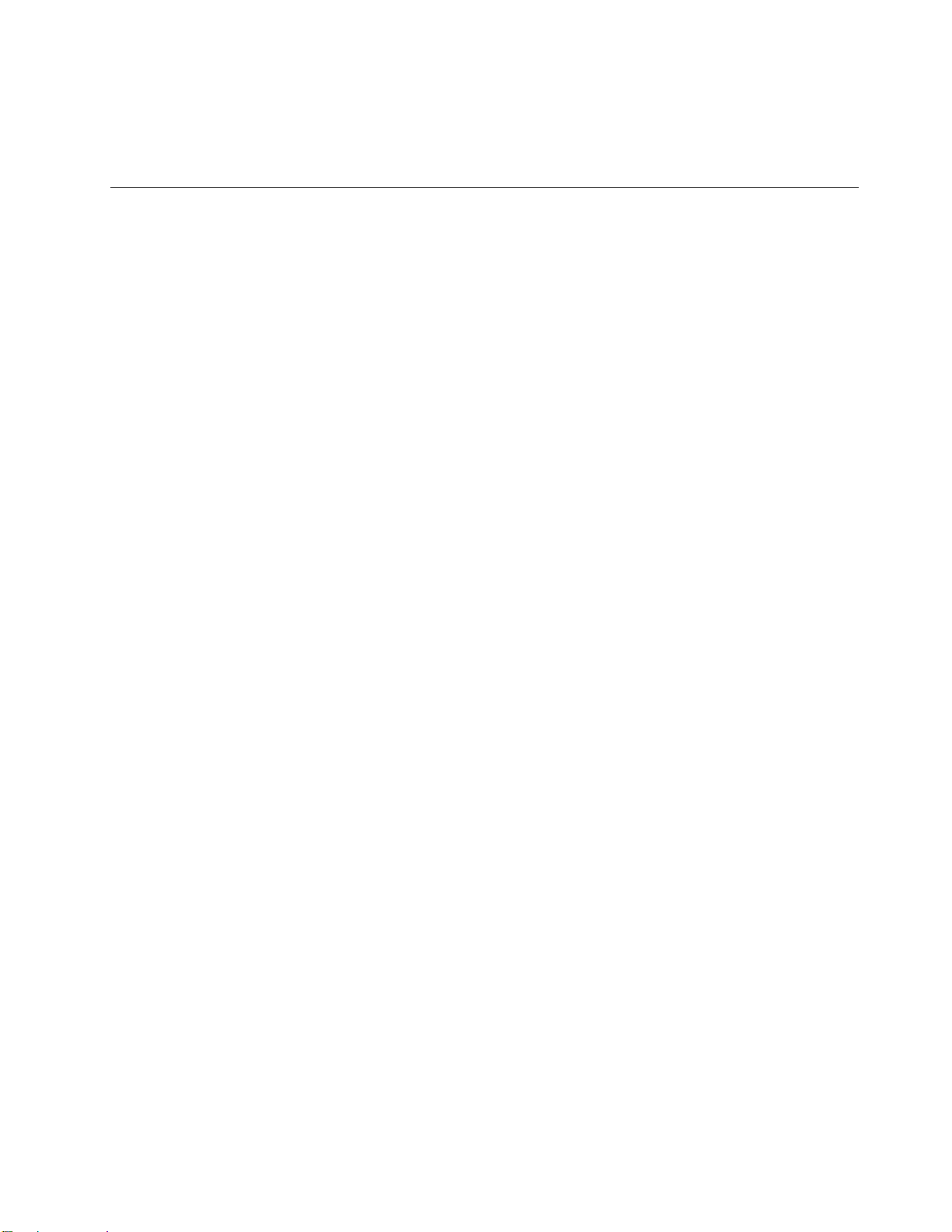
•乾いた、柔らかい糸くずの出ない布または脱脂綿を使用して、マルチタッチ・スクリーンから指紋やほ
こりを取り除いてください。布に溶剤を塗布しないでください。
•上から下へ画面をそっと拭きます。画面には圧力を加えないでください。
ワ
イ
ヤ
レ
ス
・
ネ
ッ
ト
ワ
ー
ク
へ
の
接
ワ ワ
イ イ
ヤ ヤ
レ レ
ス ス
・ ・
ネ ネ
ッ ッ
ト ト
ワ ワ
ー ー
ク ク
へ へ
タブレットを参照し、情報を共有できるように、タブレットをインターネットまたは他のワイヤレス・
ネットワークに接続します。
タブレットでは、以下のワイヤレス・ネットワークがサポートされています。
続
の の
接 接
続 続
Wi-Fi
•Wi-Fi Wi-Fi
Wi-Fi機能を使用すると、Wi-Fiルーターや環境に応じて最大100メートル(328フィート)の距離ま
でのネットワークにアクセスできます。タブレットには、Wi-Fi接続をサポートするためのワイヤ
レス・ローカル・エリア・ネットワーク(WLAN)カードがインストールされています。Wi-Fi信号
の品質は、接続されたデバイス、インフラストラクチャ、および信号が送信されるときに通過す
るオブジェクトの影響を受けます。
モ
バ
•モ モ
バ バ
モバイル・ブロードバンド機能を使用すると、セルラー・サービスを利用できる場所であればどこか
らでもインターネットに接続できます。モバイル・ブロードバンド接続は、電話接続の場合と同じ
ように、3G、4G、またはLTEセルラー・ネットワークおよびモバイル・ネットワークを使用しま
す。モバイル・ブロードバンド接続は、ワイヤレス広域ネットワーク(WAN)カードがインストール
されているタブレット・モデルでのみサポートされています。
モバイル・ブロードバンド・ネットワークに接続するには、マイクロ加入者識別モジュール(SIM)カー
ドまたは外部モバイル・ブロードバンド・デバイスが必要です。マイクロSIMカードの交換またはイ
ンストール手順については、10
下 の よ う に し ま す 。
タブレットでは、BluetoothおよびNFCワイヤレス通信もサポートされています。詳しくは、15
「NFCデバイスの使用」および15
ワ
イ
ヤ
ワ ワ
イ イ
ヤ ヤ
1.タスクバーのワイヤレス・ネットワーク・アイコンをタップします。使用可能なワイヤレス・ネッ
トワークのリストが表示されます。
ト
ー
ネ ネネッ ッット ト
ル
イ イイル ル
・ ・・ブ ブ
レ
・
レ レ
ス スス・ ・
ク
ワ ワワー ー
ク ク
ブ
ロ
ロ ロ
ー ーード ドドバ ババン ン
ネ
ッ
ネ ネ
ッ ッ
ト トトワ ワ
ン
」を参照してください。
ワ
ー
ク
ー ー
ク ク
に
に に
ド ドド・ ・・ネ ネ
ネ
ッ ッット トトワ ワワー ー
ページの「
ページの「Bluetoothデバイスの使用」を参照してください。
加
入
す
加 加
る
入 入
す す
る る
ー
ク
ク ク
(一部のモデルでサポート)
マ イ ク ロ SIM カ ー ド を 交 換 ま た は 取 り 付 け る に は 、 以
に
は
、
以
下
の
よ
う
に
し
ま
す
に に
は は
、 、
以 以
下 下
の の
よ よ
う う
に に
し し
。
ま ま
す す
。 。
ページの
:
注 注注: :
「機 機機内 内内モ モモー ーード ドド」コントロールがオンの場合、または「Wi-Fi Wi-Fi
ロ ロロー ーード ドドバ ババン ンンド ドド」コントロールがオフの場合は、リストが表示されないことがあります。対応するコン
トロールをタップしてリストを表示します。
2.ネットワークをタップして加入します。ネットワークがセキュリティで保護されている場合は、プロ
ンプトが表示されたら有効なパスワードを入力します。
Wi-Fi
」コントロールまたは「モ モモバ ババイ イイル ル
第2章.はじめに9
ル
ブ
ブ ブ
Page 22
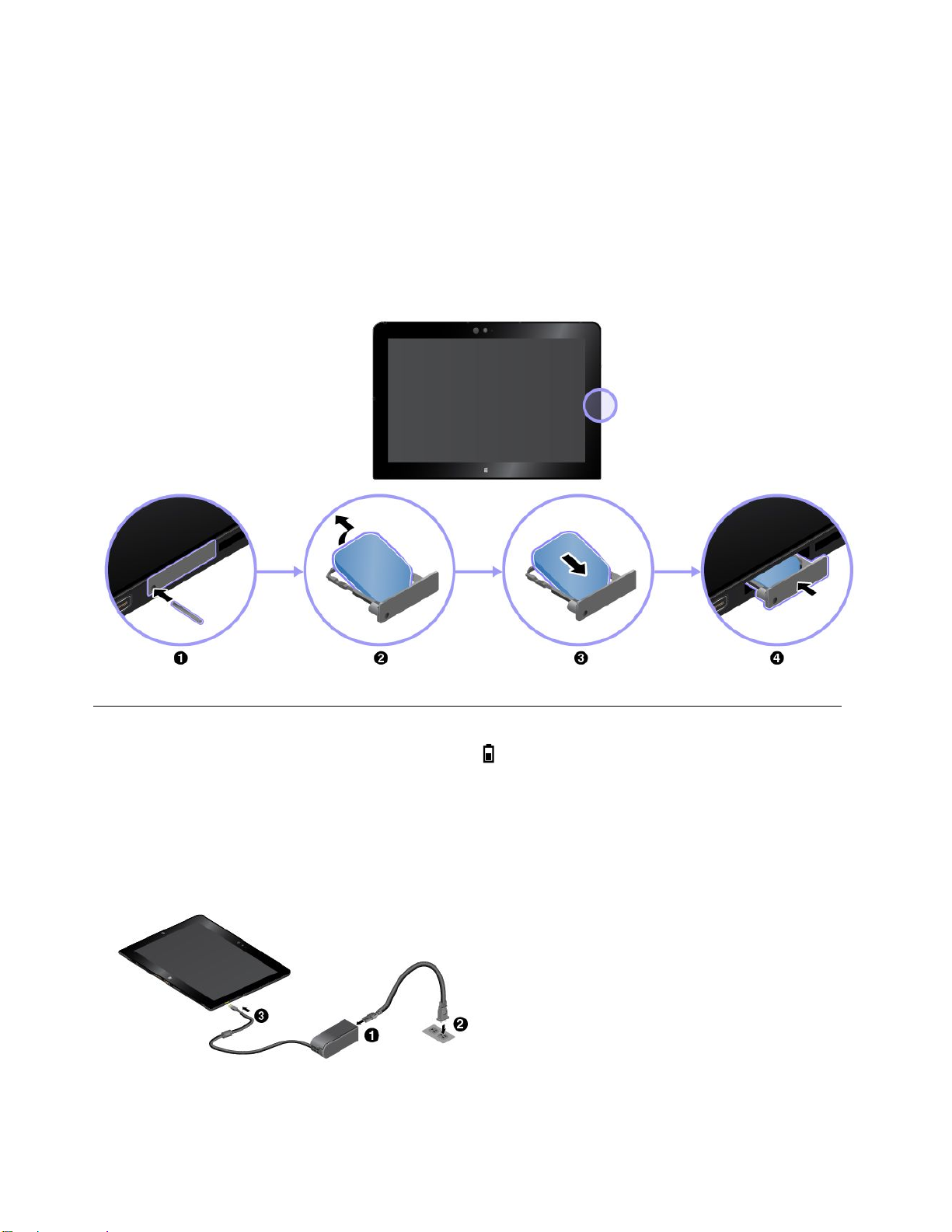
イ
ク
ロ
SIM
カ
ー
ド
を
交
換
ま
た
は
取
付
け
る
に
は
、
以
下
の
よ
う
に
し
ま
す
マ ママイ イ
ク ク
ロ ロ
SIM SIM
カ カ
ー ー
ド ド
を を
交 交
換 換
ま ま
た た
は は
取 取
り りり付 付
け け
る る
に に
は は
、 、
以 以
下 下
の の
よ よ
う う
に に
し し
1.タブレットの電源を切ります。マイクロSIMカード・トレイの穴に、まっすぐに伸ばしたペーパー・ク
リップを差し込みます。マイクロSIMカード・トレイがイジェクトされたら、慎重に引き出します。
2.マイクロSIMカードがトレイに取り付けられている場合は、取り外します。マイクロSIMカードが
トレイに取り付けられていない場合は、このステップをスキップしてください。
3.新しいマイクロSIMカードをトレイに取り付けます。新しいマイクロSIMカードが正しい向きで取
り付けられていることを確認してください。
4.トレイをタブレットに挿入します。タブレットをオンにします。
。
ま ま
す す
。 。
タ
ブ
レ
ッ
ト
の
充
タ タ
ブ ブ
レ レ
ッ ッ
ト ト
Windows通知領域でバッテリーの状況を示すアイコンを確認し、バッテリー残量が少なくなってき
ている場合は充電します。
ブ
レ
ッ
ト
を
充
タ タタブ ブ
レ レ
ッ ッ
ト ト
意
注 注注意 意
: ::必ず、Lenovo認定のAC電源アダプターおよび電源コードを使用してください。認定されてい
ないAC電源アダプターおよび電源コードを使用すると、タブレットに重大な損傷を引き起こす恐
れがあります。
10ThinkPad10ユーザー・ガイド
電
を を
充 充
電 電
電
の の
充 充
電 電
す
る
は
、
以
下
の
よ
う
に
し
ま
す
す す
る る
に にには は
、 、
以 以
下 下
の の
よ よ
う う
に に
し し
。
ま ま
す す
。 。
1.電源コードをAC電源アダプターに接続します。
2.電源コードを適切な電源コンセントに接続しま
す。
3.AC電源アダプターをタブレットの電源コネク
ターに接続します。
Page 23
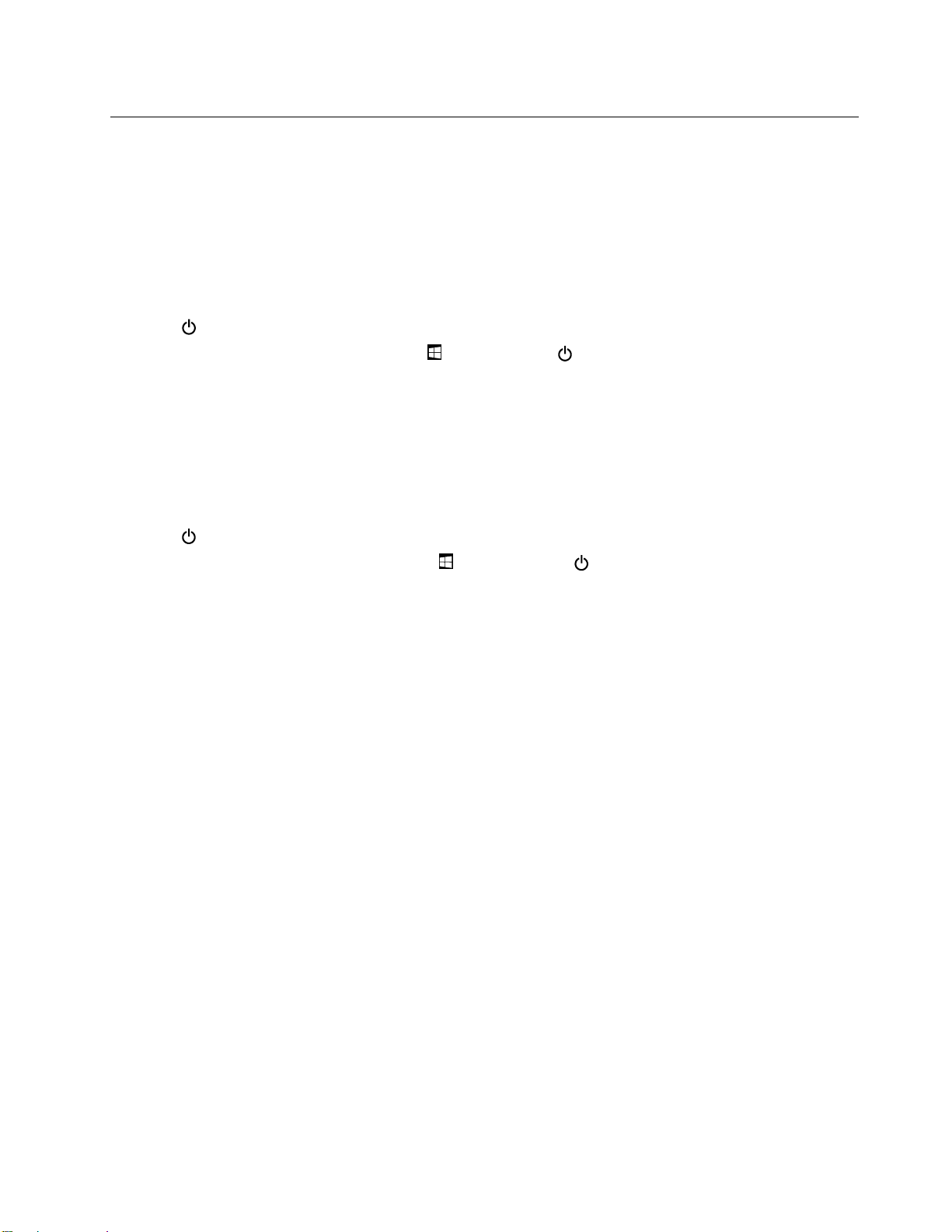
電
源
ボ
タ
ン
と
電
源
の
設
電 電
源 源
ボ ボ
タ タ
ン ン
と と
電 電
源 源
タブレットを一定時間使用しない場合は、スリープ状態にするか、電源を切って電力を節約します。ま
た、電源設定を調整してパフォーマンスと省電力の最適なバランスを実現できます。
タ
ブ
レ
ッ
を
ス
リ
ー
状
タ タ
ブ ブ
レ レ
ッ ッ
ト トトを を
ス ス
リ リ
ー ー
タブレットを数分だけ使用しない場合は、スリープ状態にしてロックし、電力を節約します。
タブレットをスリープ状態にするには、次のようにします。
態
プ ププ状 状
態 態
定
の の
設 設
定 定
す
る
タ
ブ
レ
ッ
ト
を
復
帰
す
に ににす す
る る
、 、、タ タ
ブ ブ
レ レ
ッ ッ
ト ト
を を
復 復
る
帰 帰
す す
る る
Windows
•Windows Windows
電
「 「「電 電
Windows
•Windows Windows
タブレットをスリープ状態から復帰させるには、タブレットの電源ボタンを押します。
ブ
レ
タ タタブ ブ
レ レ
タブレットを長時間使用しない場合は、電源を切って電力を節約します。
タブレットの電源をオフにするには、次のようにします。
Windows
•Windows Windows
電
「 「「電 電
Windows
•Windows Windows
タップします。
タブレットの電源を入れるには、タブレットの電源ボタンを長押しします。
電
源
設
電 電
源 源
設 設
パフォーマンスと省電力の最適なバランスを実現するには、電源設定を調整してください。
電源設定を調整するには、次のようにします。
1.「コントロールパネル」に進みます。「コントロールパネル」へのアクセス方法については、20
ページの「タブレットの設定へのアクセス」を参照してください。
「
2.「 「
3.画面上の指示に従います。
8.1
8.1 8.1
の のの場 場場合 合合: ::画面の右端から内側にスワイプして、チャームを表示します。次に、「 「「設 設設定 定
源
」
源 源
ッ
ッ ッ
源
源 源
定
定 定
シ シシス スステ テテム ムムと ととセ セセキ キ
➙
」 」
➙ ➙
10
の
10 10
の の
ト
の
電
ト ト
の
の の
源
の の
電 電
源 源
8.1
8.1 8.1
の のの場 場場合 合合: ::画面の右端から内側にスワイプして、チャームを表示します。次に、「 「「設 設設定 定
」
➙
」 」
➙ ➙
10
10 10
の のの場 場
調
整
調 調
整 整
「
リ
「 「
ス ススリ リ
ー ーープ ププ」 」」の順にタップします。
場 場場合 合合: ::「スタート」メニューを開き、「 「「電 電電源 源
オ
フ
オ
オ オ
「 「「シ シ
場
合 合合: ::「スタート」メニュー
ン
フ フ
/ //オ オ
ン ン
シ
ッ
ャ ャャッ ッ
キ
ュ ュュリ リリテ テ
ト トトダ ダダウ ウ
テ
ウ
ン ンン」 」」の順にタップします。
」
➙
ィ ィィ」 」
電
➙ ➙
「 「「電 電
源 源源オ オオプ プ
プ
を開き、「 「「電 電電源 源
シ シショ ョョン ンン」 」」をタップします。
源
」
「
」 」
➙ ➙➙「 「
ス ススリ リリー ーープ ププ」 」」の順にタップします。
源
」
➙
シ
ャ
ト
ダ
」 」
➙ ➙
「 「「シ シ
ャ ャ
ッ ッット ト
ン
ダ ダ
ウ ウウン ン
」 」」の順に
定
」
➙
」 」
➙ ➙
定
」
➙
」 」
➙ ➙
第2章.はじめに11
Page 24
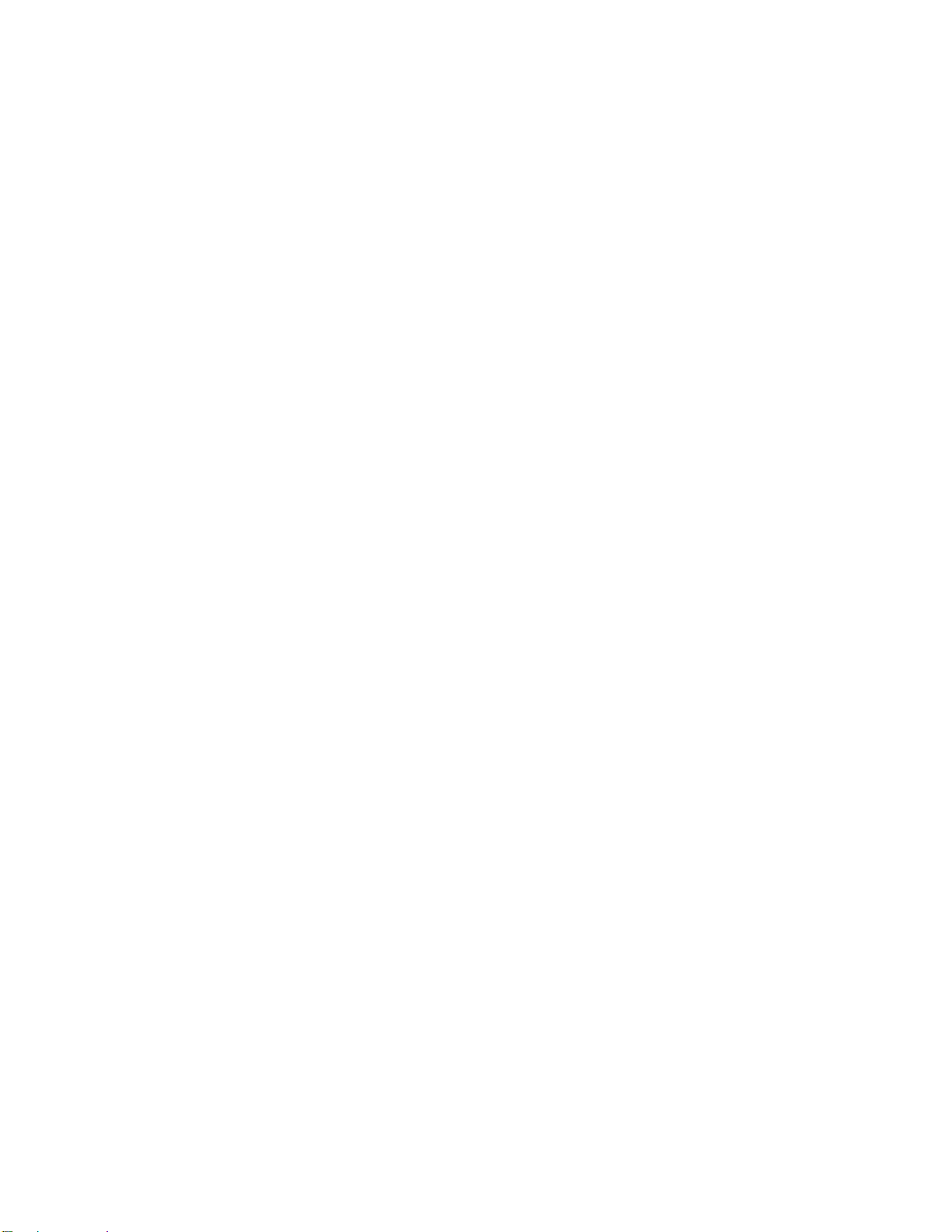
12ThinkPad10ユーザー・ガイド
Page 25
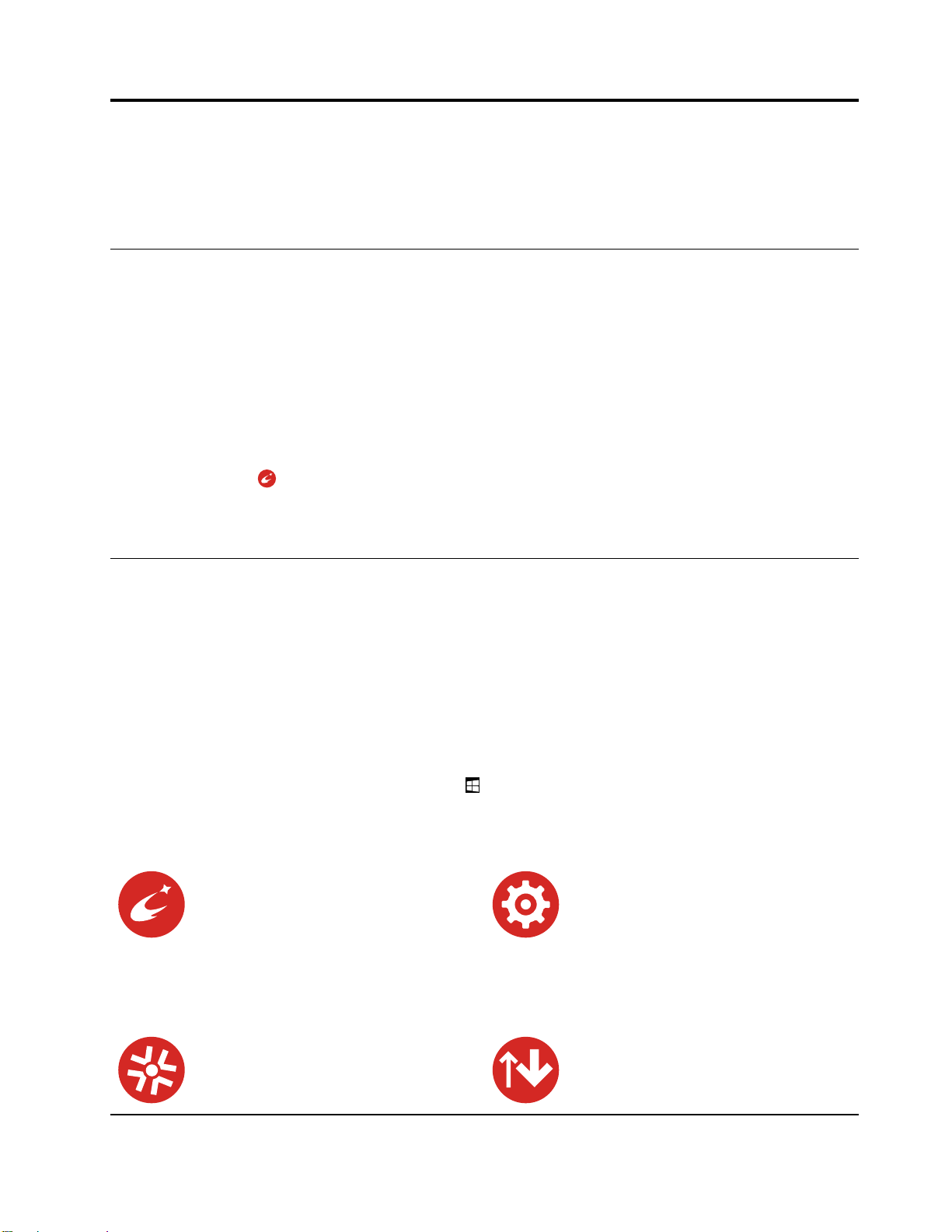
第
3
章
タ
ブ
レ
ッ
ト
の
使
第 第
3 3
章 章
タ タ
ブ ブ
レ レ
ッ ッ
ト ト
の の
Lenovoアプリの使用、近距離通信(NFC)デバイスの接続、指紋センサーの使用など、タブレットを有効
利用するためのスキルを学びます。
タ
ブ
レ
ッ
ト
の
登
タ タ
ブ ブ
レ レ
ッ ッ
ト ト
の の
ご使用のタブレットをLenovoにご登録いただくと、以下のような利点があります。
•リコールまたはその他の重大な問題の通知
•セットアップ/インストール方法がわからないとき、ご購入後一定の条件にもとづいて電話サポート
が受けられます
•無料ソフトウェアや優待販売製品に関する自動通知の受信
•一部の地域で提供されているその他の幅広い特典とサービス
ご
使
用
の
タ
ブ
レ
ご ご
使 使
用 用
の の
タ タ
•LenovoCompanionを使用します。LenovoCompanionへのアクセス方法については、13ページの 「Lenovoアプリの検出」を参照してください。
•http://www.lenovo.com/registerにアクセスし、画面に表示される指示に従います。
ッ
ブ ブ
レ レ
ッ ッ
録
登 登
録 録
ト
を
Lenovo
ト ト
を を
Lenovo Lenovo
に
登
に に
登 登
用
使 使
用 用
す
る
に
は
、
以
下
い
ず
れ
か
を
実
行
し
ま
す
録 録録す す
る る
に に
は は
、 、
以 以
下 下
の ののい い
ず ず
れ れ
か か
を を
実 実
行 行
し し
。
ま ま
す す
。 。
Lenovo
Lenovo Lenovo
Lenovoには、作業を簡単かつ安全に行うために役立つ以下のアプリがインストールされています。
注
注 注
: ::初期インストール済みLenovoアプリは変更される場合があります。Lenovoアプリについて詳しく調
べるには、以下のWebサイトにアクセスしてください。
http://www.lenovo.com/support
Lenovo
Lenovo Lenovo
1.次のようにして、すべてのアプリを表示します。
2.Lenovoアプリをタップして開きます。
3.必要なアプリが表示されない場合は、検索ボックスで検索してみてください。
ア
プ
リ
の
検
ア ア
プ プ
リ リ
の の
ア
プ
リ
に
ア
ア ア
プ プ
リ リ
Windows
•Windows Windows
Windows
•Windows Windows
ク
に に
ア ア
ク ク
8.1
の
8.1 8.1
の の
10
10 10
の のの場 場場合 合合: ::「スタート」メニューを開き、「す す
Lenovo
Lenovo Lenovo
システムの機能を最大限に活用するに
は、その機能にアクセスしやすく、分か
りやすいものでなければなりません。
LenovoCompanionでは、まさにそれが実
現されています。このアプリには、新し
いシステムについての学習に役立つ、
Lenovo独自のコンテンツが満載です。
出
検 検
出 出
セ
ス
す
る
に
は
、
下
の
よ
う
に
ま
す
セ セ
ス ス
す す
る る
に に
は は
、 、
以 以以下 下
の の
よ よ
う う
に に
し ししま ま
場 場場合 合合: ::スタート画面からアプリ画面が表示されるまでスワイプします。
Companion
Companion Companion
。
す す
。 。
す
の
べ べべて てての の
Lenovo
Lenovo Lenovo
カメラやマイクロホンの設定、電源設定
の最適化、複数ネットワーク・プロファ
イルの作成と管理などを可能にして、コ
ンピューティング・エクスペリエンスを
充実させます。
ア アアプ ププリ リ
Settings
Settings Settings
リ
」をタップします。
©CopyrightLenovo2015,2016
Lenovo
Solution
Lenovo Lenovo
Solution Solution
タブレットに関連した問題のトラブル
シューティングと解決を行うことができ
ます。ヒントに加えて、診断テスト、
システム情報収集、セキュリティー状
Center
Center Center
System
Update
System System
Update Update
Lenovoアプリ、デバイス・ドライバー、
サードパーティ製のアプリなどのソフト
ウェア・パッケージをダウンロードおよ
13
Page 26
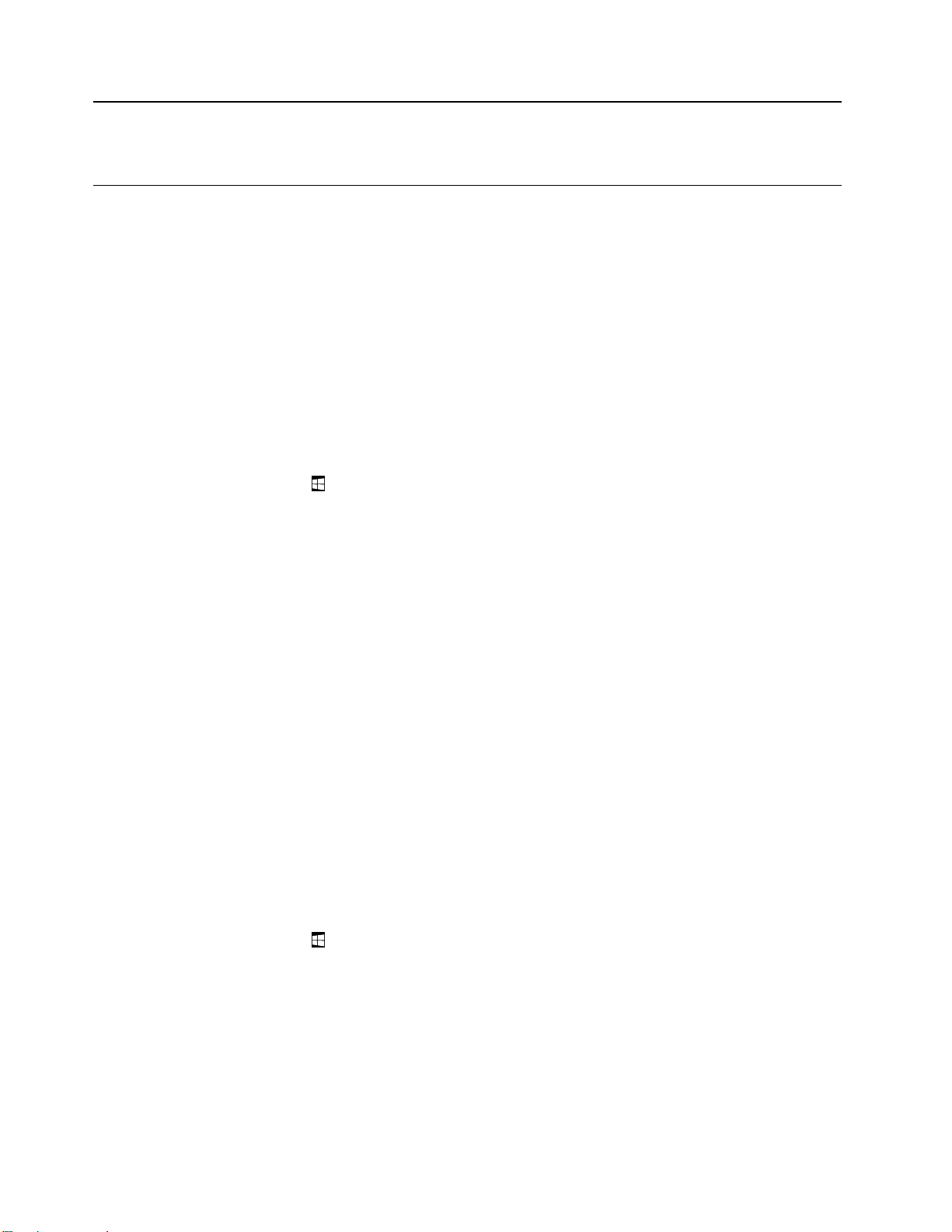
況、およびサポート情報を兼ね備えて
います。
外
付
け
モ
ニ
タ
ー
の
使
外 外
付 付
け け
モ モ
ニ ニ
タ タ
ー ー
の の
タブレットを外付けモニターに接続して、プレゼンテーションを共有、または複数アプリケーション
で作業します。
ワ
ヤ
レ
ス
・
デ
ィ
ス
ワ ワ
イ イイヤ ヤ
レ レ
ス ス
・ ・
デ デ
ワイヤレス・ディスプレイに接続するには、以下のようにします。
プ
ィ ィ
ス ス
プ プ
用
使 使
用 用
レ
イ
の
接
レ レ
イ イ
へ へへの の
続
接 接
続 続
びインストールして、ソフトウェアを最
新の状態に保つことができます。
Windows
•Windows Windows
1.画面の右端から内側にスワイプして、チャームを表示します。
2.「 「「デ デデバ ババイ イ
3.見つかったデバイスのリストで目的のディスプレイを選択し、画面の指示に従って接続を完了
Windows
•Windows Windows
1.「スタート」メニューを開きます。
2.「 「
3.画面上の指示に従います。
有
デ
有 有
線 線線デ デ
ご使用のタブレットには、マイクロHDMI(ハイデフィニション・マルチメディア・インターフェー
ス)コネクターが装備されています。適切なアダプターを使用して、タブレットを外付けモニターに
接続できます。
表
示
モ
表 表
示 示
モ モ
デスクトップやアプリを、タブレット、外付けモニター、またはその両方に表示させることができます。
ビデオ出力の表示方法を選択するには、以下のようにします。
8.1
8.1 8.1
します。
10
10 10
「
設 設設定 定定」 」
注 注注: ::「設 設設定 定定」が「スタート」メニューに表示されない場合があります。この場合、「す す
リ リリ」をタップして「設 設
ィ
ス
プ
ィ ィ
ス ス
プ プ
ー
ド
の
ー ー
ド ド
の の
の のの場 場場合 合
イ
の
の の
」
レ
レ レ
選
選 選
合
」
ス スス」 」
場 場場合 合合: :
➙
➙ ➙
「 「「デ デデバ ババイ イイス スス」 」
イ
へ
イ イ
へ へ
択
択 択
:
: :
➙
➙ ➙
:
の
の の
ロ
「 「「プ ププロ ロ
接 接接続 続
ジ ジジェ ェェク ククト ト
」
設
定 定定」を見つけます。
続
ト
」
」 」
➙
➙ ➙
「 「「接 接接続 続
➙ ➙➙「 「「ワ ワ
続
デ デデバ ババイ イイス スス」 」
ワ
イ イイヤ ヤヤレ レレス スス・ ・・デ デディ ィィス ス
」
➙
➙ ➙
「 「「デ デデバ バ
ス
バ
イ イイス ススの のの追 追追加 加加」 」
プ ププレ レレイ イイの のの追 追追加 加
加
」 」」の順にタップします。
」
の順にタップします。
す
べ べべて てての ののア アアプ プ
プ
Windows
•Windows Windows
1.画面の右端から内側にスワイプして、チャームを表示します。
2.「 「
3.タップしてプレゼンテーションの設定を選択します。
Windows
•Windows Windows
1.「スタート」メニューを開きます。
2.「 「
3.画面の指示に従って、プレゼンテーションの設定を選択します。
14ThinkPad10ユーザー・ガイド
8.1
8.1 8.1
「
デ デデバ ババイ イイス スス」 」
10
10 10
「
設 設設定 定定」 」
注 注注: ::「設 設設定 定定」が「スタート」メニューに表示されない場合があります。この場合、「す す
リ リリ」をタップして「設 設
合
」
場 場場合 合合: :
➙
➙ ➙
:
: :
➙
➙ ➙
:
シ
「 「「シ シ
ロ
「 「「プ ププロ ロ
ス スステ テテム ム
ジ
ジ ジ
ム
」
」 」
設
定 定定」を見つけます。
」
ェ ェェク ククト トト」 」
➙
➙ ➙
➙
➙ ➙
「 「「セ セセカ カカン ンンド ド
「
「 「
デ デディ ィィス ススプ ププレ レレイ イイ」 」」の順にタップします。
ド
ス ススク ククリ リリー ー
の のの場 場場合 合
の
の の
」
ー
ン ンン」 」」の順にタップします。
す
べ べべて てての ののア アアプ プ
プ
Page 27

Bluetooth
Bluetooth Bluetooth
Bluetoothは、短距離用の無線通信テクノロジーです。Bluetoothを使用して、ご使用のタブレットと10m
(32.8フィート)以内にある別のBluetooth対応デバイスとのワイヤレス接続を確立します。
タ
ブ
レ
タ タ
ッ
ブ ブ
レ レ
ッ ッ
1.Bluetoothデバイスの電源を入れ、検出可能にします。詳しくは、Bluetoothデバイスに付属の資料を
参照してください。
2.次のようにして、タブレットのBluetooth機能を有効にします。
デ
バ
イ
ス
の
使
デ デ
バ バ
イ イ
ス ス
の の
ト
と
Bluetooth
ト ト
と と
Bluetooth Bluetooth
デ
デ デ
バ ババイ イ
用
使 使
用 用
イ
ス
の
ペ
リ
ン
グ
を
行
う
に
は
、
以
下
の
よ
う
に
し
ま
す
ス ス
の の
ペ ペ
ア アアリ リ
ン ン
グ グ
を を
行 行
う う
に に
は は
、 、
以 以
下 下
の の
よ よ
う う
に に
し し
。
ま ま
す す
。 。
Windows
•Windows Windows
PC
「 「「PC PC
ロールをタップしてオンにします。使用可能なBluetoothデバイスのリストが表示されます。
Windows
•Windows Windows
順にタップします。Bluetoothコントロールをタップしてオンにします。使用可能なBluetoothデ
バイスのリストが表示されます。
注
注 注
: ::「設 設設定 定定」が「スタート」メニューに表示されない場合があります。この場合、「す す
プ ププリ リリ」をタップして「設 設
3.対象のBluetoothデバイスを選択し、「ペ ペ
NFC
NFC NFC
モデルによっては、近距離通信(NFC)機能が搭載されていることがあります。NFCは高周波の短距離無線
通信テクノロジーです。NFC機能を使用することで、ご使用のタブレットと数センチ以内にある他のNFC
対応デバイスとの間で無線通信を確立できます。一部のLenovoアプリではNFC機能が使用されています。
このセクションでは、ご使用のタブレットをNFCデバイスとペアリングするための基本的な手順につい
て説明します。データ転送について詳しくは、NFCデバイスに付属の資料を参照してください。
•NFCカードを取り扱う前に、金属製のテーブルまたは接地(アース)された金属製品に触れてくださ
•データ転送中は、タブレットまたはNFC対応スマートフォンをスリープ状態にしないでください。そ
デ
デ デ
:
注 注注意 意意: :
い。そうしない場合、身体の静電気によってカードが損傷する恐れがあります。
のようにした場合、データが損傷する恐れがあります。
8.1
8.1 8.1
設
設 設
定 定定の のの変 変変更 更更」 」
10
10 10
バ
イ
ス
バ バ
イ イ
ス ス
合
の のの場 場場合 合
の のの場 場場合 合合: ::「スタート」メニュー
の
の の
: ::画面の右端から内側にスワイプして、チャームを表示します。「 「「設 設設定 定定」 」
」
➙
PC
デ
➙ ➙
「 「「PC PC
と ととデ デ
設
定
定 定
」を見つけます。
使
用
使 使
用 用
イ
バ ババイ イ
」
」
➙
ス スス」 」
ペ
ア アアリ リ
Bluetooth
➙ ➙
「 「「Bluetooth Bluetooth
を開き、「 「
リ
ン ンング ググ」をタップします。
」
」 」
の順にタップします。Bluetoothコント
「
設 設設定 定定」 」
」
➙
➙ ➙
「 「「デ デデバ バ
バ
イ イイス スス」 」
」
➙
➙ ➙
Bluetooth
「 「「Bluetooth Bluetooth
す
て
べ べべて て
の ののア ア
➙
➙ ➙
」 」」の
ア
タ
ブ
レ
ッ
を
NFC
カ
ー
ド
に
ア
リ
ン
グ
る
に
は
、
以
下
の
よ
う
に
し
ま
す
タ タ
ブ ブ
レ レ
ッ ッ
ト トトを を
NFC NFC
カ カ
ー ー
ド ド
に に
ペ ペペア ア
リ リ
ン ン
グ グ
す すする る
に に
は は
、 、
以 以
下 下
の の
よ よ
う う
に に
し し
1.図のように、カードをカメラ・センターの寸法補助線に合わ
せます。カードがNFCDataExchangeFormat(NDEF)であるこ
とを確認してください。そうでない場合はカードを検出でき
ません。
2.カードを寸法補助線の右から5mm(0.20インチ)内の距離に移
動します。次に、カードが正常に検出されたことを示すプロン
プトが表示されるまで、数秒間カードをそのままにします。
。
ま ま
す す
。 。
第3章.タブレットの使用15
Page 28
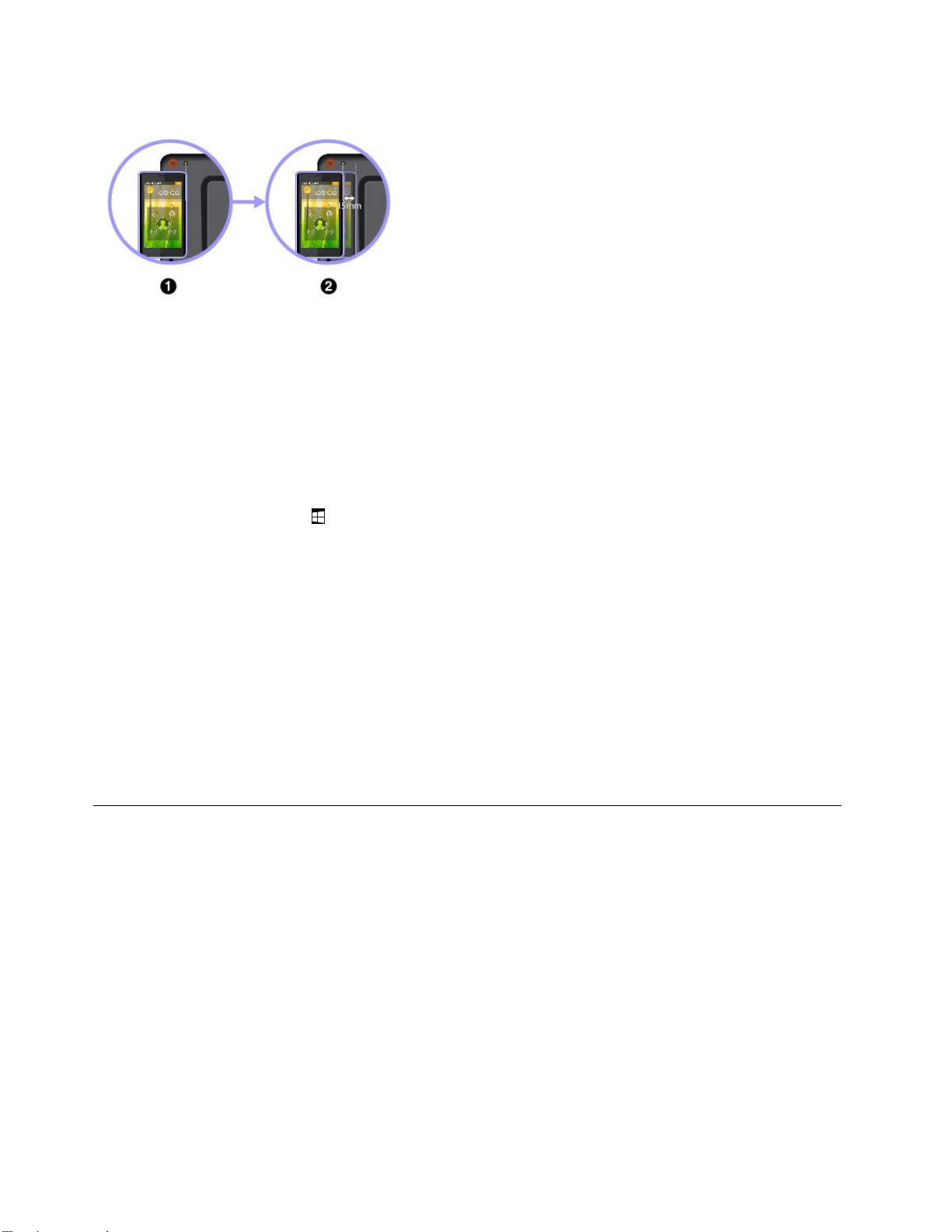
ブ
レ
ッ
ト
を
NFC
対
応
ス
マ
ト
フ
ォ
ン
に
ペ
ア
リ
ン
グ
す
る
に
は
、
以
下
の
よ
タ タタブ ブ
レ レ
ッ ッ
ト ト
を を
NFC NFC
対 対
応 応
ス ス
マ マ
ー ーート ト
フ フ
ォ ォ
ン ン
に に
ペ ペ
ア ア
リ リ
ン ン
グ グ
す す
る る
に に
は は
、 、
以 以
下 下
1.図のように、スマートフォンをカメラ・フラッシュ・セン
ターの寸法補助線に合わせます。スマートフォン画面が上向
きになっていることを確認します。
2.スマートフォンを寸法補助線の右から15mm(0.6インチ)内の
距離に移動します。次に、スマートフォンが正常に検出され
たことを示すプロンプトが表示されるまで、数秒間スマート
フォンをそのままにします。
NFC
機
能
を
有
効
に
す
NFC NFC
機 機
能 能
を を
有 有
効 効
タブレットのNFC機能が無効になっている場合、NFC機能を有効にするには、次のようにします。
る
に に
す す
る る
う
の の
よ よ
う う
に ににし ししま ま
ま
。
す すす。 。
Windows
•Windows Windows
1.画面の右端から内側にスワイプして、チャームを表示します。
2.「 「
3.「NFC NFC
Windows
•Windows Windows
1.「スタート」メニューを開きます。
2.「 「
3.「NFC NFC
NFC機能を有効にできない場合は、次のようにして、ThinkPadTabletSetupアプリの「NFC NFC
認します。
1.ThinkPadTabletSetupアプリを開きます。31ページの「ThinkPadTabletSetupアプリ」を参照して
ください。
2.「 「「Security Security
3.「NFC NFC
マ
イ
マ マ
イ イ
8.1
8.1 8.1
「
設 設設定 定定」 」
NFC
10
10 10
「
設 設設定 定定」 」
注 注注: ::「設 設設定 定定」が「スタート」メニューに表示されない場合があります。この場合、「す す
リ リリ」をタップして「設 設
NFC
Security
NFC
」オプションを「On On
ク
ロ
ク ク
ロ ロ
合
➙
➙ ➙
場 場場合 合合: :
➙
➙ ➙
➙
➙ ➙
カ
カ カ
「 「「PC PC
「 「「ネ ネネッ ッ
「 「「I/O I/O
:
: :
PC
設 設設定 定定の のの変 変変更 更更」 」
:
ッ
I/O
Port
Port Port
ー
ド
ー ー
ド ド
」
ト トトワ ワワー ーーク ククと と
設
の
の の
と
定 定定」を見つけます。
Access
Access Access
」 」」をタップします。
On
」に設定します。
使
用
使 使
用 用
イ イイン ンンタ タ
➙
ネ
➙ ➙
「 「「ネ ネ
ッ ッット トトワ ワワー ーーク クク」 」
タ
ー ーーネ ネネッ ッット トト」 」
の のの場 場場合 合
」
」コントロールをタップしてオンにします。
の
の の
」
」コントロールをタップしてオンにします。
」
」 」
SD
SD SD
」
➙
➙ ➙
」
➙
➙ ➙
「 「「機 機機内 内内モ モ
「 「「機 機機内 内
内
モ モモー ーード ドド」 」」の順にタップします。
モ
ド
ー ーード ド
」 」」の順にタップします。
NFC
す
」設定を確
べ べべて てての ののア アアプ プ
プ
タブレットには、以下のタイプのカードをサポートするマイクロSDカード・リーダーが装備され
ています。
•SDXC(SecureDigitaleXtended-Capacity)カード
•SD(SecureDigital)カード
•SDHC(SecureDigitalHigh-Capacity)カード
このセクションでは、マイクロSDカードの取り付けおよび取り外しの基本について説明します。データ
転送について詳しくは、マイクロSDカードに付属の資料を参照してください。
注
意
:
注 注
意 意
: :
•マイクロSDカードを取り扱う前に、金属製のテーブルまたは接地(アース)された金属製品に触れてく
ださい。そうしない場合、身体の静電気によってカードが損傷する恐れがあります。
•データ転送中は、タブレットをスリープ状態にしないでください。そのようにした場合、データが
損傷する恐れがあります。
16ThinkPad10ユーザー・ガイド
Page 29

マ
イ
ク
ロ
SD
カ
ド
を
取
り
付
け
る
に
は
、
以
下
の
よ
う
に
し
ま
す
マ マ
イ イ
ク ク
ロ ロ
SD SD
カ カ
ー ーード ド
を を
取 取
り り
付 付
け け
る る
に に
は は
、 、
以 以
下 下
の の
よ よ
う う
に に
し し
金属端子を下向きにして、タブレットに向けてカードを持ちます。
カチッという音がするまで、カードをマイクロSDカード・リー
ダーに挿入します。
マ
イ
ク
ロ
SD
カ
ド
を
取
り
外
す
に
は
、
以
下
の
よ
う
に
し
マ マ
イ イ
ク ク
ロ ロ
SD SD
カ カ
ー ーード ド
を を
取 取
り り
外 外
す す
に に
は は
、 、
以 以
下 下
の の
よ よ
う う
1.カチッという音がするまでマイクロSDカードを奥に少し押しま
す。マイクロSDカードがイジェクトされます。
2.カードを静かにスライドさせて、カード・スロットから引き
出します。
ま
に に
し し
ま ま
。
ま ま
す す
。 。
す
。
す す
。 。
ス
マ
ー
ト
・
カ
ー
ド
の
使
ス ス
マ マ
ー ー
ト ト
・ ・
カ カ
ー ー
ド ド
モデルによっては、タブレットにスマート・カード・リーダーが付属していることがあります。通常、ス
マート・カードでは認証、データ・ストレージ、およびアプリケーション処理を行います。また、大規模
な組織では、シングル・サインオン(SSO)用の強力なセキュリティー認証も提供できます。
このセクションでは、スマート・カードの取り付けおよび取り外しの基本について説明します。データ転
送について詳しくは、スマート・カードに付属の資料を参照してください。
ポ
ー
ト
れ
る
ス
マ
ー
ト
サ ササポ ポ
ー ー
ト ト
さ さされ れ
る る
ス ス
マ マ
ご使用のタブレットのスマート・カード・リーダーは、以下の仕様のスマート・カードのみをサポー
トします。
注
注 注
意 意意: ::タブレットにスリット付きスマート・カードを挿入しないでください。スマート・カード・リー
ダーが損傷するおそれがあります。
・
ー ー
ト ト
・ ・
用
の の
使 使
用 用
カ
ー
ド
の
タ
イ
カ カ
ー ー
ド ド
の の
プ
タ タ
イ イ
プ プ
•長さ:85.60mm(3.37インチ)
•幅:53.98mm(2.13インチ)
•厚さ:0.76mm(0.03インチ)
第3章.タブレットの使用17
Page 30
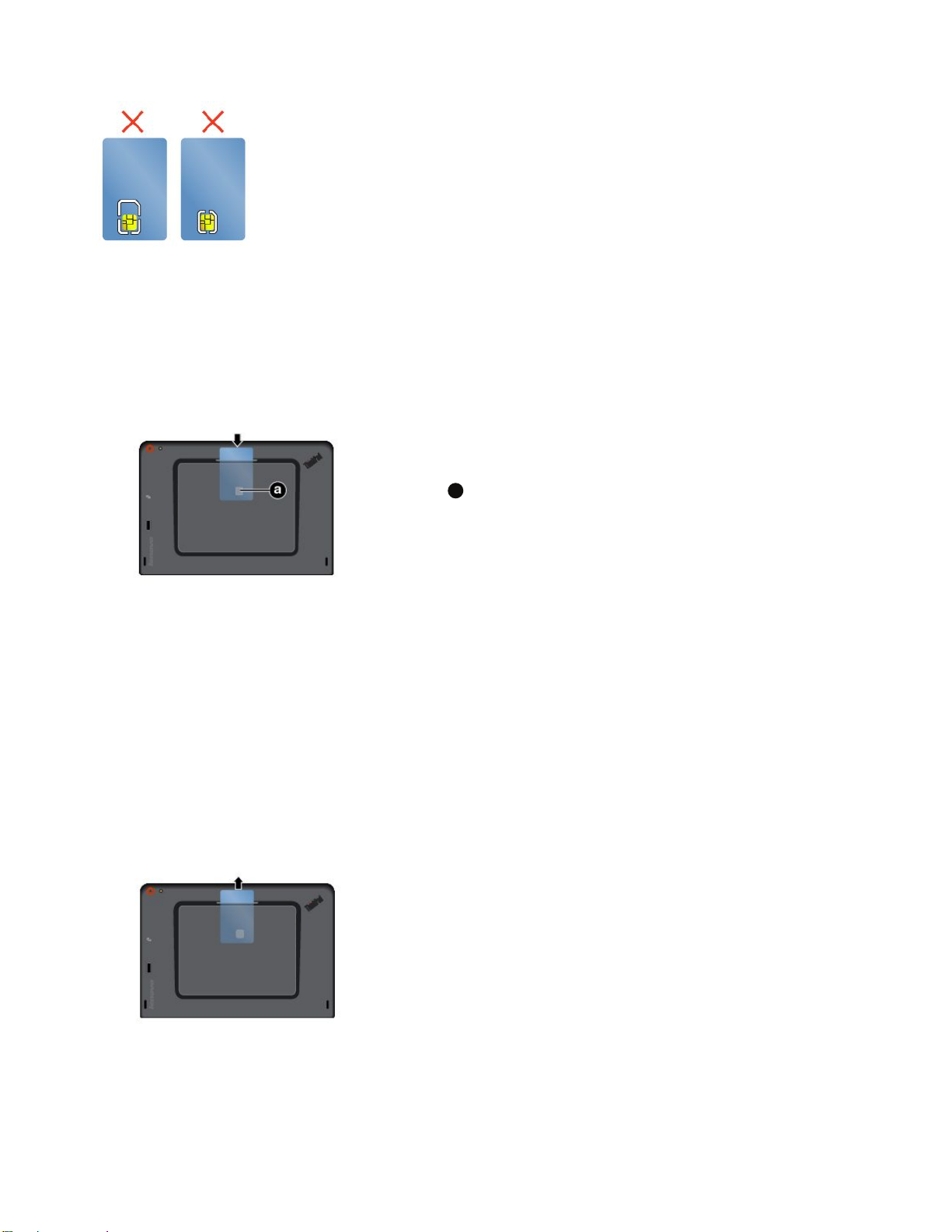
マ
a
ー
ト
・
カ
ー
ド
取
付
け
る
に
は
以
下
の
よ
う
に
し
ま
す
ス ススマ マ
ー ー
ト ト
・ ・
カ カ
ー ー
ド ド
を をを取 取
り りり付 付
け け
る る
に に
は は
、 、、以 以
下 下
の の
よ よ
う う
に に
し し
注
意
:
注 注
意 意
: :
•スマート・カードを取り扱う前に、金属製のテーブルまたは接地(アース)された金属製品に触れてく
ださい。そうしない場合、身体の静電気によってカードが損傷する恐れがあります。
•データ転送中は、タブレットをスリープ状態にしないでください。そのようにした場合、データが
損傷する恐れがあります。
。
ま ま
す す
。 。
金属端子
てカードを持ちます。図のように、カードをスマート・カード・
リーダーに挿入します。
ラ
グ
・
ア
ン
ド
・
プ
レ
イ
機
能
を
有
効
に
す
る
に
プ ププラ ラ
グ グ
・ ・
ア ア
ン ン
ド ド
・ ・
プ プ
レ レ
イ イ
機 機
能 能
を を
有 有
効 効
に に
す す
1.「コントロールパネル」に進みます。「コントロールパネル」へのアクセス方法については、20
ページの「タブレットの設定へのアクセス」を参照してください。
ド
2.「ハ ハハー ーード ド
3.「デ デデバ ババイ イイス ス
ら、パスワードまたは確認の入力をします。
4.「操 操操作 作
5.画面上の指示に従います。
ス ススマ マ
作
ザード」が開始されます。
マ
ー
ト
・
ー ー
ト ト
・ ・
ェ
ウ ウウェ ェ
ス
マ ママネ ネネー ーージ ジ
」メニューで、「レ レレガ ガガシ シ
カ
ー
ド
カ カ
ー ー
ド ド
ア アアと ととサ サ
を
を を
サ
ン
ド
ウ ウウン ン
ド ド
」をタップします。
ジ
ャ ャャー ーー」をタップします。管理者パスワードまたは確認のプロンプトが表示された
シ
ハ ハハー ーード ドドウ ウウェ ェェア アアの のの追 追追加 加加」をタップします。「ハードウェアの追加ウィ
取
外
す
に
は
、
取 取
り りり外 外
す す
に に
は は
下
、 、
以 以以下 下
は
る る
に に
は は
の
よ
う
の の
よ よ
う う
Windows通知領域で、ハ ハハー ーード ドドウ ウウェ ェェア アアを をを安 安安全 全全に にに取 取取り りり外 外外し しして ててメ メメデ デディ ィィア アアを をを取 取
り りり出 出出す すすアイコンをタップしたまま、取り外すスマート・カードを選
択します。カードを外側に少し引き出します。図のように、カード
をスロットから引き出します。
を下向きにして、スマート・カード・リーダーに向け
、
以
下
の
う
に
し
ま
、 、
以 以
下 下
の の
よ よよう う
に に
し し
に
し
ま
す
に に
し し
。
ま ま
す す
。 。
。
ま ま
す すす。 。
取
18ThinkPad10ユーザー・ガイド
Page 31

指
紋
セ
ン
サ
ー
の
使
指 指
紋 紋
セ セ
ン ン
サ サ
ー ー
の の
モデルによっては、タブレットに指紋センサーが装備されていることがあります。指紋認証を使用すると、
パスワードを入力する代わりにセンサーを指でなぞるだけでタブレットにログインすることができます。
指
紋
を
登
録
す
指 指
紋 紋
を を
登 登
指紋認証を有効にするには、以下のようにして、まず指紋を登録します。
注
注 注
: ::指を怪我した場合に備えて、他の指も登録することをお勧めします。
る
録 録
す す
る る
用
使 使
用 用
Windows
•Windows Windows
1.「 「「設 設設定 定定」 」
2.画面の指示に従って、指紋を登録します。
Windows
•Windows Windows
1.「スタート」メニューを開き、「 「「設 設設定 定定」 」
2.画面の指示に従って、指紋を登録します。
指で指紋センサーをなぞる場合、以下のことに注意してください。
8.1
の
8.1 8.1
の の
」
します。
10
10 10
の のの場 場場合 合
順にタップします。
注 注注: ::「設 設設定 定定」が「スタート」メニューに表示されない場合があります。この場合、「す すすべ べべて てての ののア アアプ プ
リ リリ」をタップして「設 設
場 場場合 合合: :
➙
➙ ➙
:
PC
「 「「PC PC
合
定
設 設設定 定
の のの変 変変更 更更」 」
:
: :
設
」
➙
➙ ➙
「 「「ア アアカ カカウ ウウン ン
定 定定」を見つけます。
1.指の第一関節をセンサーに乗せます。
2.滑らかな動きで軽く圧力をかけ、指紋をセンサーに読み込ませま
ン
」
➙
ト トト」 」
➙ ➙
「 「「サ サ
」
➙
➙ ➙
「 「「ア アアカ カカウ ウ
す。なぞっている間は、指を放さないでください。
注 注注: ::ご使用のタブレットの外観は、この図と若干異なる場合
があります。
ウ
サ
ン ンント トト」 」
ン
イ イイン ン
」
イ イイン ンン・ ・・オ オオプ ププシ シ
➙
➙ ➙
「 「「サ ササイ イ
シ
ン
ョ ョョン ン
」 」」の順にタップ
イ
ン
ン
ン ン
イ イイン ン
オ オオプ ププシ シショ ョョン ンン」 」」の
プ
紋
セ
ン
サ
を
使
用
す
る
場
合
の
ヒ
ン
指 指指紋 紋
セ セ
ン ン
サ サ
ー ーーを を
使 使
用 用
す す
る る
場 場
合 合
の の
•以下のことを行うと、指紋センサーの損傷や誤作動の原因となることがあります。
–センサー表面を、硬くて先のとがったもので引っかくこと
–センサー表面を、爪または何か硬いもので引っかくこと
–汚れた指でセンサーを使用したり、触ったりすること
•以下の状況では、指紋の登録または認証ができない場合があります。
–指にしわが多い。
–指がざらざらしている、乾いている、または傷がある。
–指が汚れや泥、油によって着色している。
–指がぬれている。
ト
ヒ ヒ
ン ン
ト ト
第3章.タブレットの使用19
Page 32

–登録されていない指が使用されている。
この問題を解決するには、以下のようにします。
–手をきれいに洗ってふき、指から余分な汚れや湿気を取り除きます。
–違う指で指紋登録および認証を行います。
–手が乾燥している場合は、ハンドクリームを塗る。
•以下のような場合には、センサー表面を乾いた柔らかい糸くずの出ない布でふいてください。
–センサー表面が汚れている、または着色している。
–センサー表面がぬれている。
–指紋センサーが指紋の登録や認証にたびたび失敗する。
パ
ス
ワ
ー
ド
の
使
パ パ
ス ス
ワ ワ
ー ー
ド ド
スーパーバイザー・パスワードを設定すると、自分のタブレットを無断で使用されないようにするこ
とができます。
スーパーバイザー・パスワードは、ThinkPadTabletSetupに保存されているシステム情報を保護します。
スーパーバイザー・パスワードがないと、だれもタブレットの構成を変更できません。
システム管理者は、管理を容易にするために、多くのタブレットに同じスーパーバイザー・パスワー
ドを設定することができます。パスワードは記録し、大切に保管しておくことをお勧めします。スー
パーバイザー・パスワードを忘れてしまった場合、Lenovoでパスワードをリセットすることはできませ
ん。スマートセンターにタブレットをお預けいただき、システム・ボードの交換をご依頼いただくこと
になります。このサービスを受けるには購入を証明するものが必要です。また、部品やサービスが有
料になる場合があります。
用
の の
使 使
用 用
ス
ワ
ー
ド
を
設
定
、
変
更
、
ま
た
は
削
除
す
る
に
は
、
以
下
の
う
に
し
ま
パ パパス ス
ワ ワ
ー ー
ド ド
を を
設 設
定 定
、 、
変 変
更 更
、 、
ま ま
た た
は は
削 削
除 除
す す
る る
に に
は は
、 、
以 以
下 下
の の
よ よよう う
に に
し し
:
注 注注: :
作業を始める前に、次の手順および31ページの「ThinkPadTabletSetupアプリ」の手順を印刷してく
ださい。操作中に手順を表示できるように、手順をスクリーンキャプチャーして、画像をスマートフォ
ンやノートブック・コンピューターに送信することもできます。
1.開いたファイルをすべて保存し、すべてのアプリを終了します。
2.ThinkPadTabletSetupアプリを開きます。31ページの「ThinkPadTabletSetupアプリ」を参照して
ください。
Security
3.「 「「Security Security
4.「」スーパーバイザー・パスワードの項目の横にある「 「「Enter Enter
5.設定の変更を保存して終了します。
タ
ブ
レ
タ タ
ブ ブ
レ レ
タブレットを有効利用できるように、システムやデバイスの設定を変更してタブレットをカスタマイ
ズします。
イ
ッ
ク ククイ イ
•Windows Windows
•Windows Windows
ク
ッ ッ
ク ク
Windows
Windows
」
➙
」 」
ッ
ト
ッ ッ
ト ト
設
定
に
設 設
定 定
に に
8.1
8.1 8.1
の のの場 場場合 合合: ::画面右端からスワイプしてチャームを表示し、「設 設
10
10 10
の のの場 場
Password
➙ ➙
「 「「Password Password
の
設
定
の の
設 設
定 定
ア
ク
セ
ア ア
ク ク
セ セ
ス ススす す
場
合 合合: ::アクションセンター
」 」」をタップします。
へ
の
へ へ
の の
す
る
る る
に にには は
ア
ク
セ
ア ア
は
、
、 、
ス
ク ク
セ セ
ス ス
の
よ
う
に
し
ま
す
次 次次の の
よ よ
う う
に に
し し
を開きます。下部にキー設定が表示されます。
。
ま ま
す す
。 。
Enter
。
ま ま
す すす。 。
」
」 」
をタップし、画面の指示に従います。
設
定 定定」をタップします。
20ThinkPad10ユーザー・ガイド
Page 33
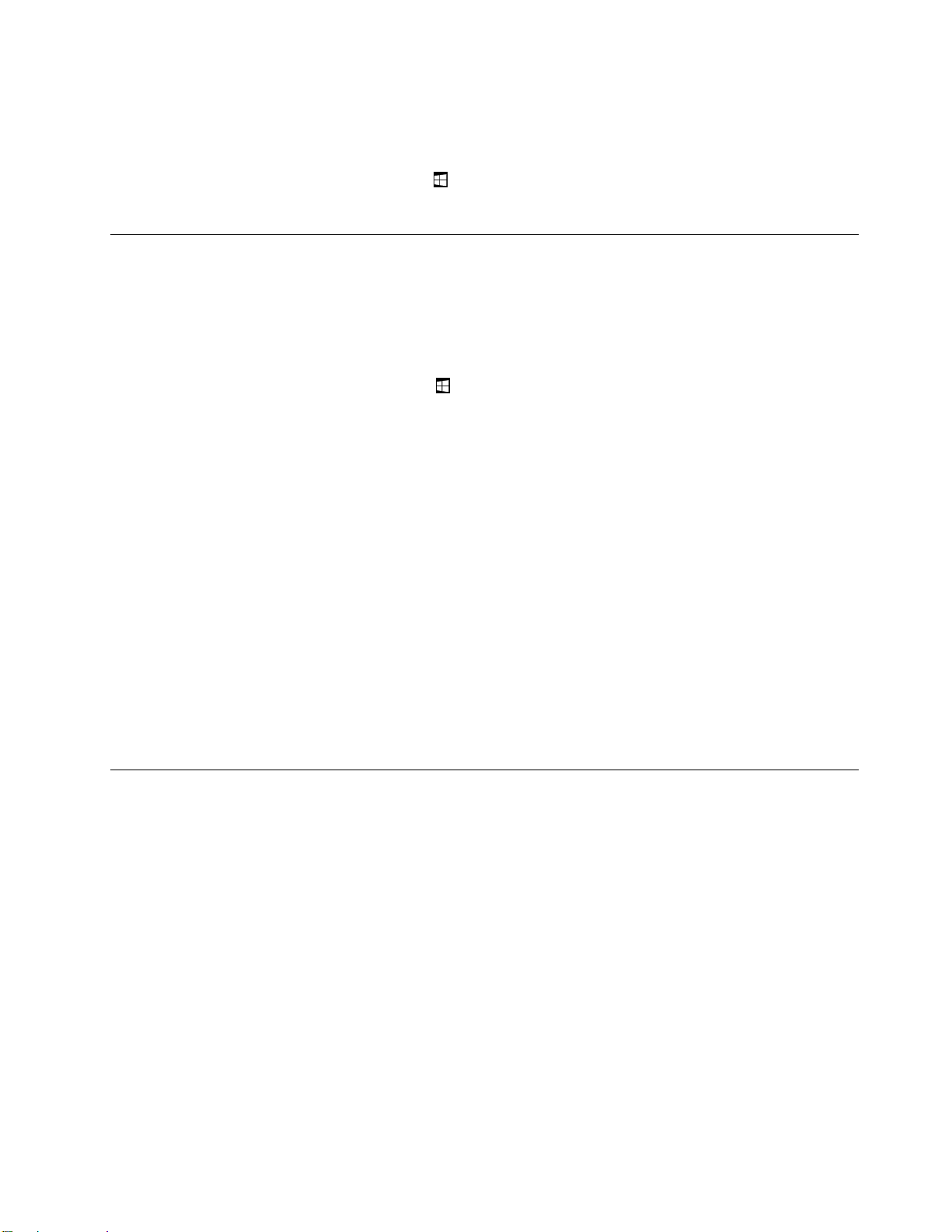
「
コ
ン
ト
ー
ル
パ
ネ
ル
」
「 「
コ コ
ン ン
ト ト
ロ ロロー ー
ル ル
パ パ
ネ ネ
Windows
•Windows Windows
パ パパネ ネネル ルル」を見つけてタップします。
Windows
•Windows Windows
」
ル ルル」 」
8.1
の
8.1 8.1
の の
場 場場合 合
10
場
10 10
の のの場 場
合 合合: ::「スタート」メニューを開き、「 「「す すすべ べべて てての ののア アアプ ププリ リリ」 」
➙
➙ ➙
「 「「コ ココン ン
ン
ト トトロ ロ
に
ル ル
」 」
に に
合
: ::スタート画面からアプリ画面が表示されるまでスワイプし、「コ ココン ンント ト
ロ
ー
ル
ー ー
ル ル
パ パパネ ネ
ア
ク
セ
ス
ア ア
ク ク
ネ
す
セ セ
ス ス
す す
る るるに に
ル ルル」 」」をタップします。
に
は
、
次
の
よ
う
に
し
ま
す
は は
、 、
次 次
の の
よ よ
う う
に に
し し
。
ま ま
す す
。 。
ト
」
➙
Windows
➙ ➙
「 「「Windows Windows
シ
シ シ
ロ ロロー ーール ル
ス スステ テテム ム
ル
ム
ー
ツ ツツー ー
Windows
Windows Windows
ご使用のタブレットには、Windowsオペレーティング・システムが初期インストールされています。この
オペレーティング・システムについてのヘルプを利用するには、次の説明をお読みください。
ク
イ
ッ
ク ク
イ イ
ッ ッ
Windows
•Windows Windows
Windows
•Windows Windows
包
的
包 包
括 括括的 的
Windows
•Windows Windows
「 「「ヘ ヘヘル ルルプ プ
Windows
•Windows Windows
ントに質問します。
注 注注: ::Cortanaは、Windowsの個人アシスタントです。Cortanaは、一部の国または地域で使用できます。
タブレットにWindows8.1オペレーティング・システムが初期インストールされている場合、Lenovo
では、このオペレーティング・システムの基本を説明する小冊子、「
供しています。
タブレットに付属のこの小冊子では、以下について説明します。
•スタート画面の使用方法
•チャームの使用方法
•マルチタッチ操作の使用方法
オ
ペ
オ オ
ペ ペ
ク
・
ヘ
ル
ク ク
・ ・
な
ヘ
な な
ヘ ヘ
プ
ヘ ヘ
ル ル
プ プ
8.1
8.1 8.1
の のの場 場場合 合合: ::スタート画面から「ヘ ヘヘル ルルプ プ
10
10 10
の のの場 場場合 合合: ::「スタート」メニューを開き、「開 開開始 始始す すする る
ル
プ
内
ル ル
プ プ
内 内
8.1
8.1 8.1
の のの場 場場合 合
プ
」 」」をタップします。
10
10 10
の のの場 場場合 合合: ::タスクバーの検索ボックスで知りたいことを検索するか、Cortana
レ
ー
テ
ィ
ン
グ
・
シ
ス
テ
ム
の
ヘ
ル
プ
に
つ
い
レ レ
ー ー
テ テ
ィ ィ
ン ン
グ グ
・ ・
シ シ
ス ス
テ テ
ム ム
の の
ヘ ヘ
ル ル
プ プ
に に
の
利
用
の の
容
容 容
:
利 利
用 用
: :
プ
+ ++使 使使い いい方 方方」をタップします。
る
」をタップします。
の
利
用
の の
合
:
利 利
用 用
: :
: ::画面の右端から内側にスワイプして、チャームを表示します。「 「
て
つ つ
い い
て て
Windows 8.1 を 使 用 す る
「
設 設設定 定定」 」
®
個人アシスタ
」
」を提
➙
➙ ➙
タ
ブ
レ
ッ
ト
を
よ
り
快
適
に
使
用
す
タ タ
ブ ブ
レ レ
ッ ッ
ト ト
を を
よ よ
り り
快 快
適 適
に に
使 使
用 用
タブレットの便利で強力なあらゆる機能を活用することで、一日中、さまざまな所にタブレットを持って
行くことができます。タブレットをより使いやすくするため、正しい姿勢、適切な照明や座り方に常に
注意を払っていただくことが重要になります。
正
正 正
し ししい いい座 座座り りり方 方方と と
が重要になります。また、タブレットを使用する時間が長い場合は、姿勢を自発的に少し変えたり、定期
的に短い休憩をとったりすることも必要です。タブレットは軽量の携帯システムですので、簡単に位置を
変更して思い通りに姿勢を変えられることを忘れないでください。
作
作 作
業 業業場 場場の のの整 整整備 備備と と
方法を理解しておいてください。作業場がオフィス環境でない場合は、適切な着席方法を行い、短時間の
休憩を頻繁に取ることを特に注意してください。タブレットのシステム構成をご自分のニーズに最も適し
たものになるよう変更したり、拡張したりするうえで役立つ周辺機器が多数揃っています。ThinkPadを使
う作業をより快適にしてくれるドッキング・ソリューションや周辺機器を探してみてください。これらの
いくつかのオプションを表示するには、以下のWebサイトにアクセスしてください。
http://www.lenovo.com/essentials
と
と
休 休休憩 憩憩時 時
オ オオプ ププシ シ
時
間 間間:座ってタブレットで作業を行う時間が長くなるほど、作業姿勢に注意すること
シ
ョ ョョン ンン:ご自分が使いやすいように、作業面、座席、その他の作業ツールを調整する
る
す す
る る
第3章.タブレットの使用21
Page 34

タ
ブ
レ
ッ
ト
の
携
タ タ
ブ ブ
レ レ
ッ ッ
ト ト
以下のヒントは、タブレットを携帯しながらより快適かつ安全に出張/旅行するのに役立ちます。
盗
や
損
傷
を
防
盗 盗
難 難難や や
損 損
傷 傷
•タブレットが空港のセキュリティー・ゲートにあるX線を通り抜けるのは安全ですが、盗難防止のた
めに、タブレットから目を離さないでください。
•タブレットを使用しないときは、損傷を避けるため、タブレットを保護ケースに入れてください。
飛
機
で
飛 飛
行 行行機 機
•ワイヤレス・サービスを使用する場合は、制限事項がないか、搭乗前に航空会社に確認してください。
•機内でのタブレットのワイヤレス機能の使用に制限がある場合は、機内モードを有効にします。こ
うすることで、すべてのワイヤレス接続が無効になります。機内モードを有効にする手順は、次
のとおりです。
•航空機のご自分の前の座席に注意してください。前の席に座っている人が後ろにもたれたときに当たら
ないように、タブレットを安全な場所に置きます。
ブ
タ タタブ ブ
出張/旅行を予定している場合は、以下のアクセサリーを携帯することを検討してください。
出
で で
出 出
1.タスクバーのワイヤレス・ネットワーク・アイコンをタップします。
機
2.「機 機
レ
ッ
ト
レ レ
ッ ッ
ト ト
止
を を
防 防
止 止
張
旅
張 張
/ //旅 旅
内 内内モ モモー ーード ドド」のコントロールをタップしてすべてのワイヤレス接続を無効にします。
の
ア
ク
の の
ア ア
ク ク
帯
の の
携 携
帯 帯
す
る
た
め
ヒ
ン
す す
る る
た た
め め
の ののヒ ヒ
行
す
る
場
行 行
す す
セ
セ セ
合
る る
場 場
合 合
サ
ー
サ サ
を
リ リリー ー
を を
ト
ン ン
ト ト
ヒ
ン
の ののヒ ヒ
ト
ン ン
ト ト
携
帯
す
る
場
合
の
ヒ
ン
携 携
帯 帯
す す
る る
場 場
合 合
の の
ト
ヒ ヒ
ン ン
ト ト
•AC電源アダプターおよび電源コード
•ThinkPadPenPro
•ThinkPad10Gen2UltrabookKeyboard
•ThinkPad10QuickshotCover
•ThinkPadヘッドホン
•充分なクッションと保護を提供する高品質の携帯用ケース
•追加のストレージ・デバイス
•出張先/旅行先の国や地域に対応したThinkPadAC電源アダプター
•マイクロSIMカード(出張先/旅行先でのモバイル・サービスに使用)
タ
ブ
レ
ッ
ト
の
取
り
扱
タ タ
ブ ブ
レ レ
ッ ッ
ト ト
の の
取 取
り り
本製品を長くご利用いただけますように、タブレットの取り扱いには十分ご注意ください。
タ
レ
ッ
ト
の
ク
リ
ー
タ タ
ブ ブブレ レ
ッ ッ
ト ト
の の
ク ク
タブレットをクリーニングするときは、すべてのケーブルを取り外し、電源ボタンを数秒間押し続
けて、タブレットの電源をオフにします。柔らかく糸くずの出ない乾いた布でタブレットの画面を
ふき、汚れを落とします。
:
注 注注: :
タブレットのクリーニングには、画面用のクリーナー、家庭用洗剤、エアゾール・スプレー、溶剤、
アルコール、アンモニア、研磨剤などを使用しないでください。
ニ
リ リ
ー ー
ニ ニ
い
扱 扱
い い
グ
ン ンング グ
交
可
能
な
フ
ィ
ル
ム
で
画
面
を
保
護
す
交 交
換 換換可 可
能 能
な な
フ フ
ィ ィ
ル ル
ム ム
で で
画 画
面 面
を を
保 保
傷付かないように画面を保護し、タブレットの寿命を延ばすため、交換可能なフィルムを購入できま
す。交換可能なフィルムを使用するには、画面をきれいにしてから、交換可能なフィルムを画面に
取り付けます。
22ThinkPad10ユーザー・ガイド
る
護 護
す す
る る
Page 35

期
間
に
わ
り
タ
ブ
レ
ッ
ト
を
保
管
す
長 長長期 期
間 間
に に
わ わ
た たたり り
タ タ
ブ ブ
レ レ
ッ ッ
ト ト
を を
保 保
タブレットを長期間使用しない場合は、タブレットからマイクロSIMカードを取り外します。タブレット
を保護ケースに入れ、乾燥した、換気の良い、直射日光が当たらない場所に置いてください。
る
管 管
す す
る る
第3章.タブレットの使用23
Page 36
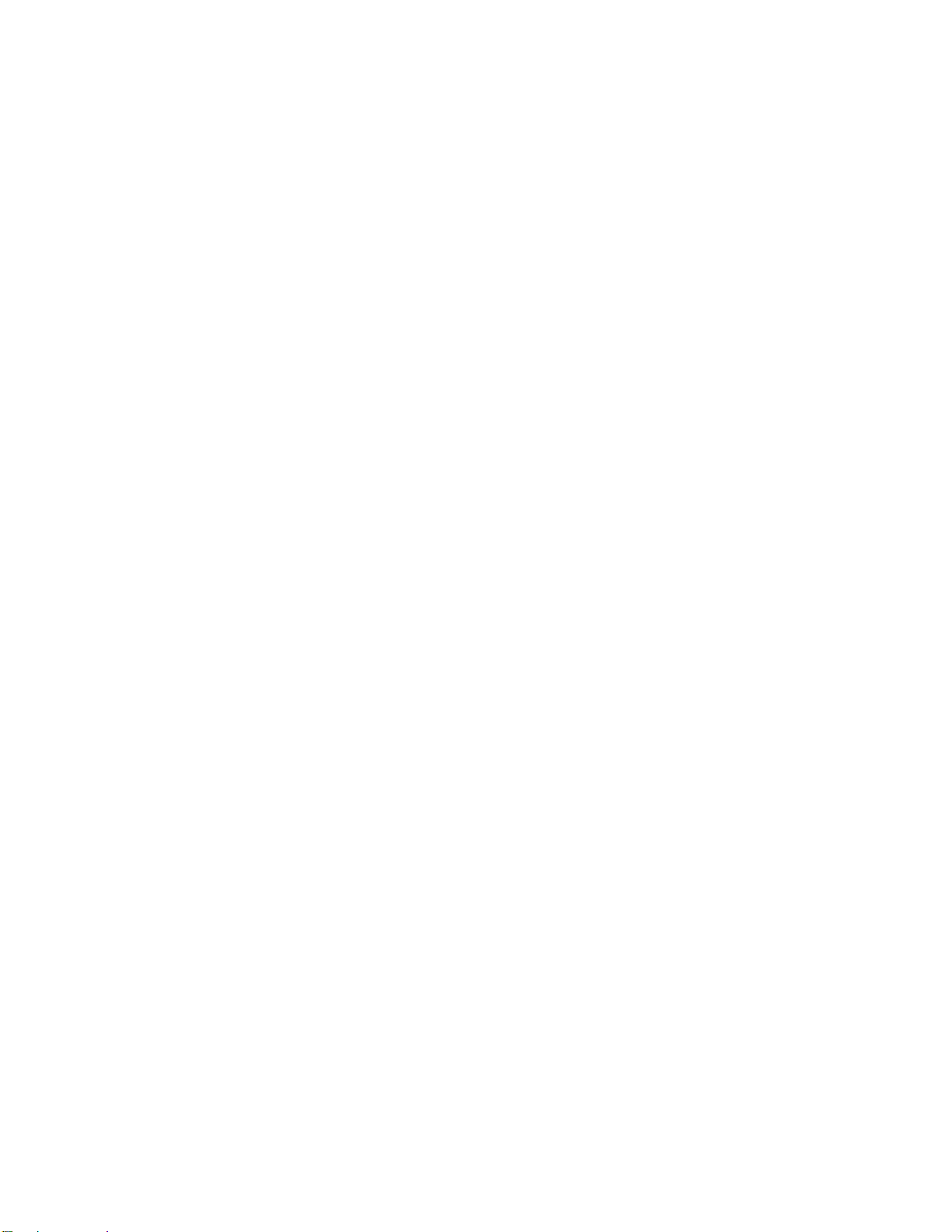
24ThinkPad10ユーザー・ガイド
Page 37

第
1
2
3
4
4
章
付
属
第 第
4 4
章 章
付 付
以下のアクセサリーは、タブレット・エクスペリエンスが充実するように設計されています。
•25ページの「ThinkPadPenProとペン・ホルダー」
•27ページの「ThinkPad10Gen2UltrabookKeyboard」
•28ページの「ThinkPad10QuickshotCover」
モデルによっては、タブレットに特定のアクセサリーが付属していないことがあります。アクセサリー
は、以下のLenovoWebサイトからご購入できます。
http://www.lenovo.com/essentials
品
属 属
品 品
ThinkPad
ThinkPad ThinkPad
モデルによっては、タブレットにThinkPadPenPro(このセクションでは「ペン」と呼びます)およびペ
ン・ホルダーが装備されていることがあります。ペンを使用すると、自然な方法でテキストを入力した
り、図を描いたりできます。ペン・ホルダーを使用すると、タブレットにペンをしまうことができます。
このセクションでは、ペンとペン・ホルダーの基本的な使用方法について説明します。詳しくは、ペンの
資料を参照してください。
:
注 注注: :
•ペンは防水ではありません。水中に落とさないでください。
•ペンには圧力センサーがあります。ペン先を長時間押さないでください。ペンに衝撃や振動を与
えないでください。
ペ
ン
の
ペ ペ
ン ン
の の
Pen
Pro
と
ペ
ン
・
ホ
ル
ダ
Pen Pen
Pro Pro
と と
ペ ペ
ン ン
・ ・
ホ ホ
概
要
概 概
要 要
ー
ル ル
ダ ダ
ー ー
エ エエン ンンド ドド・ ・・キ キキャ ャャッ ッップ プ
エンド・キャップのねじを外して、バッテリーを取り付けたり交
換したりします。
右 右右ク ククリ リリッ ッック クク・ ・・ボ ボボタ タタン ン
右クリックするには、画面でペン先をタップして右クリック・ボ
タンを押すか、画面にペン先を1秒間押し当てます。
プ
ン
イ イイレ レレイ イイザ ザザー ーー・ ・・ボ ボボタ タタン ン
テキストまたは描画を消去するには、イレイザー・ボタンを押し
たまま、消去する領域の上にペン先をドラッグします。
先
ペ ペペン ンン先 先
クリックするには、ペン先で画面をタップします。ダブルクリッ
クするには、2回タップします。
©CopyrightLenovo2015,2016
ン
25
Page 38

ッ
テ
リ
ー
を
取
り
付
け
て
ペ
ン
の
電
源
を
入
れ
バ ババッ ッ
テ テ
リ リ
ー ー
を を
取 取
り り
付 付
け け
て て
ペ ペ
ン ン
の の
電 電
源 源
を を
モデルによっては、ペンにバッテリーが取り付けられていない場合があります。AAAAアルカリ電池を取
り付けるには、以下のようにします。
1.エンド・キャップのねじを外します。
2.AAAAアルカリ電池をバッテリー・コンパートメントに挿入します。
3.エンド・キャップのねじを取り付け直します。
4.エンド・キャップのねじを締めます。
る
入 入
れ れ
る る
ン
・
ホ
ル
ダ
ー
を
使
用
し
て
ペ
ン
を
し
ペ ペペン ン
・ ・
ホ ホ
ル ル
ダ ダ
ー ー
を を
使 使
用 用
し し
て て
ペ ペ
ン ン
を を
タブレットにはペン・ホルダーが付属している場合があります。以下のようにして、ペン・ホルダーを使
用してタブレットにペンをしまいます。
1.ペン・ホルダーをタブレットのUSB3.0コネクターに挿入します。
2.ペンをペン・ホルダーに垂直または水平に挿入します。
う
し し
ま ままう う
26ThinkPad10ユーザー・ガイド
Page 39

ThinkPad
1
2
3
ThinkPad ThinkPad
モデルによっては、タブレットにThinkPad10Gen2UltrabookKeyboard(このセクションではキーボードと
呼びます)が装備されていることがあります。タブレットにキーボードを取り付けると、タブレット
をポータブル・ノートブック・コンピューターに変換できます。
このセクションでは、キーボードの基本的な使用方法について説明します。詳しくは、キーボードの
資料を参照してください。
キ
ー
ボ
キ キ
ー ー
ボ ボ
10
Gen
10 10
Gen Gen
ー
ド
の
外
ー ー
ド ド
観
の の
外 外
観 観
Ultrabook
2 22Ultrabook Ultrabook
Keyboard
Keyboard Keyboard
ペ ペペン ンン・ ・・ス ススロ ロロッ ッット トトお おおよ よよび びびペ ペペン ンン・ ・・ス ススロ ロロッ ッット トト・ ・・カ カカバ ババー ー
ペンをキーボードのペン・スロットにしまうことができます。ペ
ン・スロット・カバーは、ペン・スロットをほこりから保護しま
す。スロットにペンを挿入する前に、ペン・スロット・カバー
を取り外し、保管しておいてください。
ク ククリ リリッ ッック ククパ パパッ ッッド ド
クリックパッドはポインター位置を指定するデバイスで、これ
を使用すると、従来のマウスによる操作と同じようにポイン
ト、選択、スクロールを行うことができます。また、クリック
パッドを使用して基本的なタッチ・ジェスチャーを実行する
こともできます。
特 特特殊 殊殊キ キキー ー
特殊キーを使用すると、スピーカーのボリューム調整などの特定
のアプリと機能に1つのボタンでアクセスできます。
ブ
レ
ッ
ト
キ
ー
ボ
ー
ド
を
取
り
付
け
タ タタブ ブ
レ レ
ッ ッ
ト ト
に ににキ キ
ー ー
ボ ボ
ー ー
ド ド
を を
取 取
り り
以下のいずれかの方法で、キーボードをタブレットに取り付けます。
用
た
•使 使使用 用
め
の ののた た
め め
の のの取 取取り り
り
け
付 付付け け
る
付 付
け け
る る
ド
ー
ー
図のようにキーボードをタブレットに取り付けると、キーボー
ドから入力できます。
第4章.付属品27
Page 40
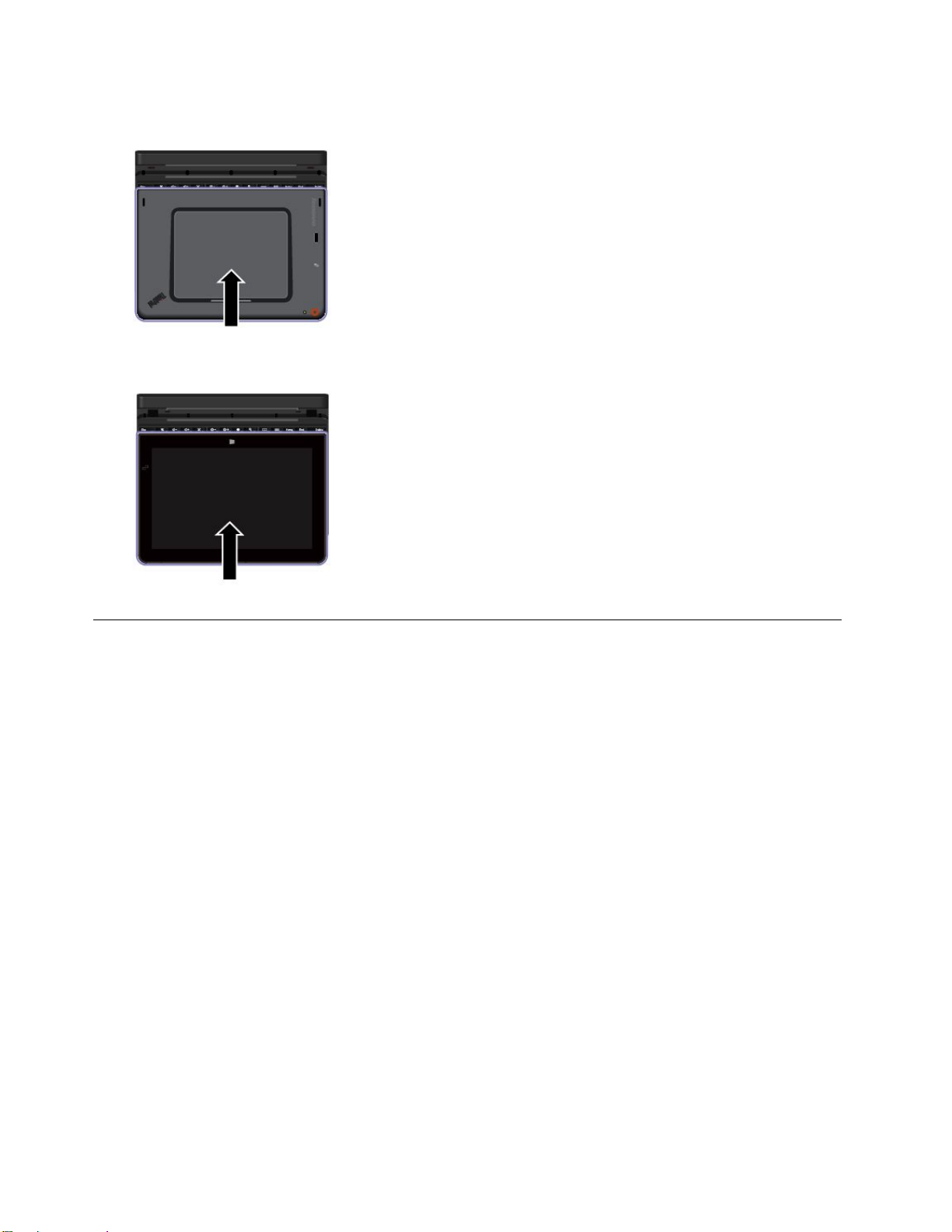
•持 持持ち ちち運 運運び びびの の
•持 持持ち ちち運 運運び びびの の
の
め
た たため め
の
た たため め
取
の のの取 取
め
取
の のの取 取
り りり付 付付け け
り りり付 付付け け
け
図のようにキーボードをタブレットに取り付けると、容易
に持ち運びできます。
注 注注: ::ご使用のタブレットの外観は、この図と若干異なる場合
があります。
け
図のようにキーボードをタブレットに取り付けると、容易
に持ち運びできます。
注 注注: ::この方法は、スマート・カード・リーダーが装備されてい
ないタブレット・モデルにのみ適用されます。
ThinkPad
ThinkPad ThinkPad
モデルによっては、タブレットにThinkPad10QuickshotCover(このセクションでは「カバー」と呼びます)
が装備されていることがあります。カバーは、スマート・カード・リーダーが装備されていないThinkPad
10タブレット・モデル用に設計されています。
カバーは、複数の機能を持つ便利なオプションです。タブレット画面を保護したり、タブレットを1秒以
内にスリープまたは復帰させたり、カメラを起動したり、スタンドとしても機能します。
このセクションでは、カバーの基本的な使用方法について説明します。詳しくは、カバーの資料を参照
してください。
10
Quickshot
10 10
Quickshot Quickshot
Cover
Cover Cover
28ThinkPad10ユーザー・ガイド
Page 41

ブ
レ
ッ
ト
カ
バ
ー
を
取
り
付
け
タ タタブ ブ
レ レ
ッ ッ
ト ト
に ににカ カ
バ バ
ー ー
を を
取 取
り り
カ
バ
ー
を
閉
じ
る
、
開
カ カ
バ バ
ー ー
を を
閉 閉
じ じ
る る
く
、 、
開 開
く く
る
付 付
け け
る る
図のように、カバーをタブレットに装着すると、カバーを
使用できます。
カ カカバ ババー ーーを をを閉 閉閉じ じじる る
この操作でタブレットはスリープ状態になります。
カ カカバ ババー ーーを をを開 開開く く
この操作でタブレットはスリープ状態から復帰します。
カ
メ
ラ
を
起
動
す
カ カ
メ メ
ラ ラ
を を
起 起
る
動 動
す す
る る
カバーの操作で、背面カメラを迅速に起動することができま
す。図のようにカバーの磁気タブをめくるだけで、背面カ
メラを起動できます。
る
く
第4章.付属品29
Page 42
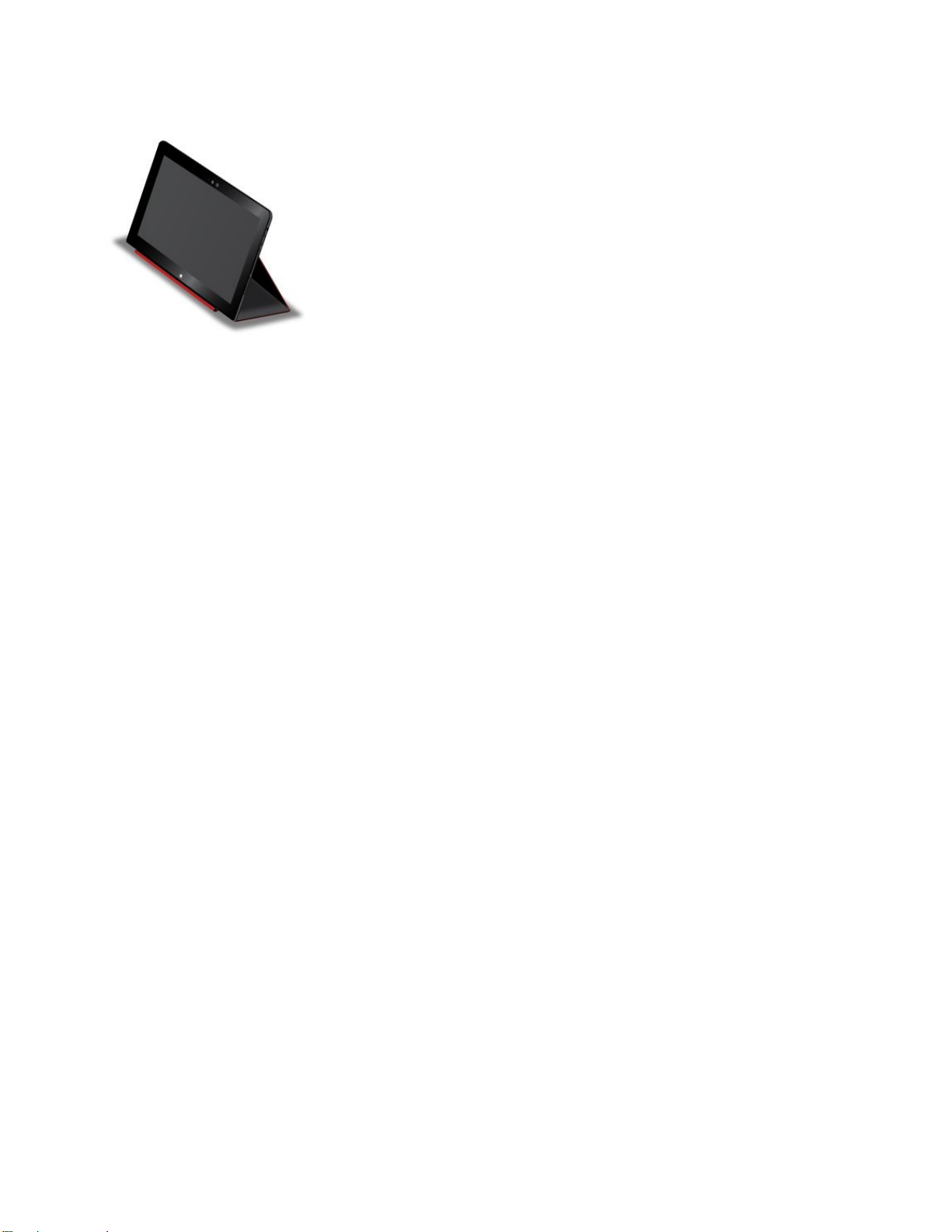
カ
ー
を
ス
タ
ン
ド
と
て
使
用
す
カ カ
バ ババー ー
を を
ス ス
タ タ
ン ン
ド ド
と と
し しして て
使 使
る
用 用
す す
る る
図のようにカバーを折りたたむと、タブレットのスタンド
として使用できます。
30ThinkPad10ユーザー・ガイド
Page 43

第
第 第
この章では、詳細な構成と機能について説明します。
デ
デ デ
デバイス・ドライバーは、http://www.lenovo.com/ThinkPadDriversから入手できます。お使いのタブレット
の製品名を選択して、お使いのタブレットのデバイス・ドライバーをすべて表示します。
注
注 注
い。WindowsUpdateWebサイトからはデバイス・ドライバーをダウンロードしないでください。
章
ソ
フ
ト
ウ
ェ
ア
の
イ
ン
ス
ト
ー
ル
と
5 55章 章
バ
イ
バ バ
イ イ
意 意意: ::最新のデバイス・ドライバーについては、http://www.lenovo.com/ThinkPadDriversを参照してくださ
ソ ソ
フ フ
ト ト
ウ ウ
ェ ェ
ア ア
の の
イ イ
ン ン
ス ス
ト ト
ー ー
ル ル
ス
・
ド
ラ
イ
バ
ー
の
イ
ン
ス
ト
ー
ス ス
・ ・
ド ド
ラ ラ
イ イ
バ バ
ー ー
の の
イ イ
ン ン
ス ス
ル
ト ト
ー ー
ル ル
BIOS
と と
BIOS BIOS
設
定
お
よ
び
設 設
定 定
お お
よ よ
TCO
び び
TCO TCO
機 機
機
能
能 能
ThinkPad
ThinkPad ThinkPad
ThinkPadTabletSetupアプリでは、各種のセットアップ・パラメーターを表示および構成することが
できます。
注
注 注
: ::デフォルト構成は、通常のご使用に最適な状態に設定されています。構成の変更が正しくない
と、予期しない結果が生じる場合があります。
ThinkPad
ThinkPad ThinkPad
ThinkPadTabletSetupアプリを開くには、次のようにします。
注
注 注
: ::処理中にスーパーバイザー・パスワードを入力する必要がある場合は、正しいパスワードを入力しま
す。パスワード・プロンプトをスキップしても、ThinkPadTabletSetupアプリを開くことができますが、
構成を変更することはできません。
1.タブレットを再起動します。
2.ThinkPadTabletSetupアプリが開始するまで、ボリュームを上げるボタンをすぐに押し続けます。
ThinkPad
ThinkPad ThinkPad
ThinkPadTabletSetupアプリには、以下のメニューがあります。
注
注 注
: ::メニューは予告なしに変更される場合があります。モデルによっては、デフォルトの値が異なるこ
とがあります。
Main
•Main Main
Config
•Config Config
Security
•Security Security
機能の構成を行います。
Startup
•Startup Startup
Restart
•Restart Restart
Tablet
Tablet Tablet
Tablet
Tablet Tablet
Tablet
Tablet Tablet
ニ
メ メメニ ニ
ュ ュュー ーー:タブレットのシステム情報を表示して日付と時刻を設定します。
メ メメニ ニニュ ュュー ーー:タブレットの構成を表示および変更します。
メ メメニ ニニュ ュュー ーー:タブレットのスーパーバイザー・パスワードの設定およびその他のセキュリティー
メ
ュ
メ メ
ニ ニニュ ュ
メ メメニ ニニュ ュュー ーー:ThinkPadTabletSetupアプリの終了およびシステムの再起動のオプションを選択します。
Setup
Setup Setup
Setup
ア
Setup Setup
ア ア
Setup
メ
Setup Setup
メ メ
ー ーー:タブレットの起動設定を変更します。
ア
プ
リ
ア ア
プ プ
リ リ
プ
リ
を
開
プ プ
リ リ
ニ
ュ
ニ ニ
ュ ュ
く
を を
開 開
く く
ー
ー ー
各メニューで、デフォルト値をタップして選択可能なオプションを表示し、目的のオプションをタップし
て選択します。画面の指示に従って、設定を構成します。設定を変更したら、「Restart Restart
ら、タブレットの再起動オプションをタップします。
©CopyrightLenovo2015,2016
Restart
」をタップしてか
31
Page 44

UEFI
UEFI UEFI
UnifiedExtensibleFirmwareInterfacebasicinput/outputsystem(UEFIBIOS)は、タブレットの内蔵ソフトウェ
アの基本層をなすシステム・プログラムの一部です。UEFIBIOSは、他のソフトウェア層からの命令
を変換します。
UEFIBIOSおよびThinkPadTabletSetupアプリを更新するには、Windows環境で実行されているフラッ
シュ更新アプリケーションを使用してタブレットを起動します。
ソフトウェア、ハードウェア、またはデバイス・ドライバーを追加する場合、新しい追加機能が正常
に動作するようにUEFIBIOSの更新を考慮する必要があります。
UEFIBIOSを更新するには、以下のWebサイトにアクセスしてください。
http://www.lenovo.com/ThinkPadDrivers
シ
シ シ
このセクションは、主にネットワーク管理者を対象としています。
タブレットは、システム管理機能によって日常の管理が容易に行えるように設計されていますので、お客
様本来の業務目標に対してより多くの人材を振り分けることができます。
システム管理機能によって、タブレットの電源をオンにしたり、ハードディスク・ドライブをフォーマッ
トしたり、ソフトウェアをインストールしたりするなど、自分のタブレットを操作するのと同じようにク
ライアント・タブレットをリモートで操作できます。
BIOS
BIOS BIOS
ス
テ
ス ス
テ テ
の
更
新
の の
更 更
新 新
ム
管
理
ム ム
管 管
理 理
いったんタブレットを構成して使用可能にすれば、クライアント・システムおよびネットワーク上ですで
に統合されているソフトウェアの管理機能を使用して、システムを管理できるようになります。
以下のコンテンツでは、いくつかのシステム管理機能について説明します。
Desktop
Desktop Desktop
タブレットのシステムUEFIBIOSは、SystemManagementBIOSReferenceSpecification(SMBIOS)V2.6.1と
呼ばれるインターフェースをサポートします。SMBIOSはシステムのハードウェア・コンポーネント
に関する情報を提供します。BIOSの役目は、BIOS自体の情報とシステム・ボード上の装置に関する
情報についてデータベースを提供することです。この仕様書には、BIOS情報にアクセスするための
規格が記載されています。
Asset
Asset Asset
AssetID電気的消去可能プログラム式読み取り専用メモリー(EEPROM)には、システムの構成や主要コン
ポーネントのシリアル番号などの情報が含まれています。また、ネットワークのエンド・ユーザーに関す
る情報を記録できる空のフィールドが複数あります。
Preboot
Preboot Preboot
PrebooteXecutionEnvironment(PXE)テクノロジーは、タブレットをサーバーから起動することで、タブ
レットの管理を効率的に行うことができます。たとえば、適切なLANカードを使用すると、ご使用のタ
ブレットをPXEサーバーから起動できます。
注 注注: :
Management
Management Management
ID
EEPROM
ID ID
EEPROM EEPROM
eXecution
eXecution eXecution
:
ご使用のタブレットではリモート初期プログラム・ロード(RIPLまたはRPL)機能は使用できません。
Interface
Interface Interface
Environment
Environment Environment
32ThinkPad10ユーザー・ガイド
Page 45
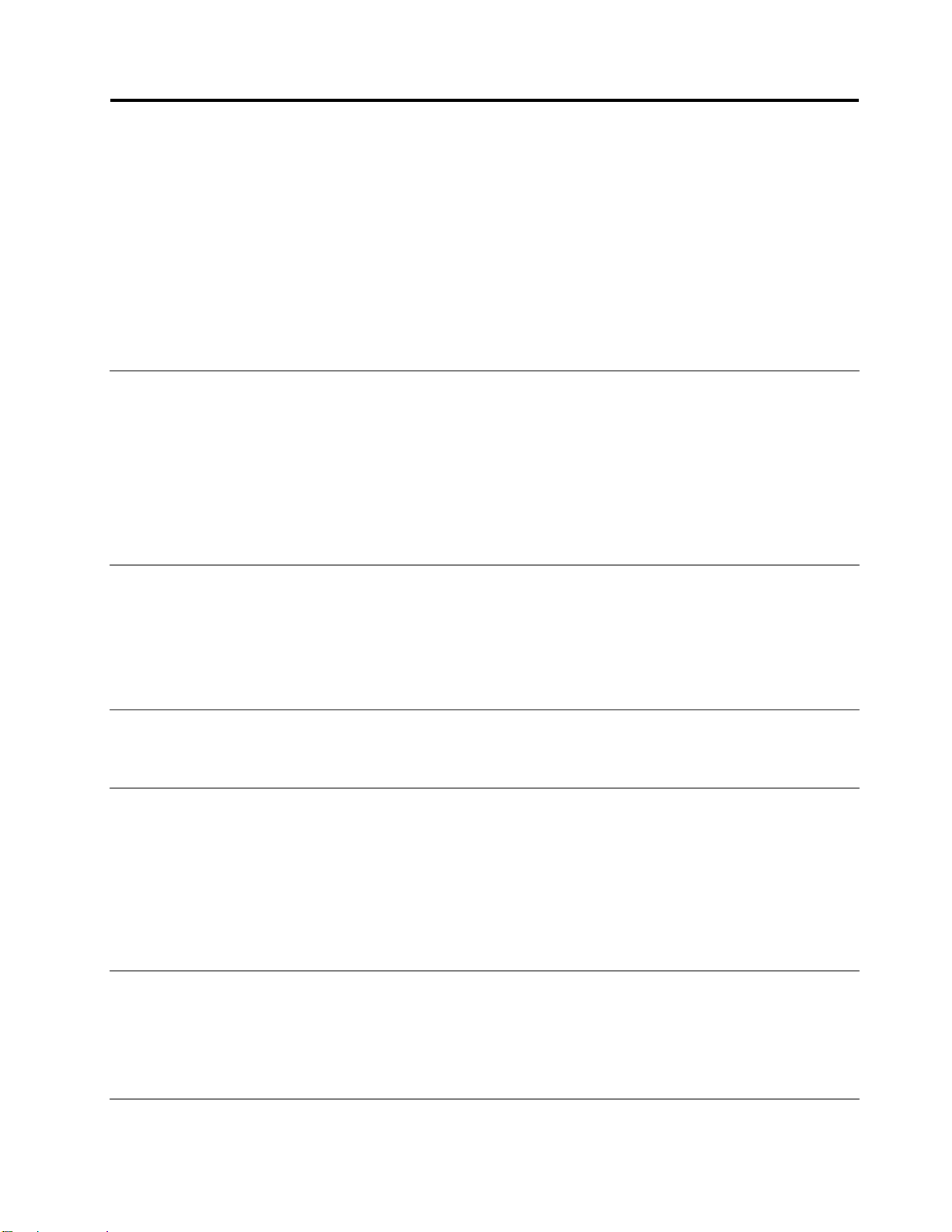
第
6
章
ア
ク
セ
シ
ビ
リ
テ
第 第
6 6
章 章
ア ア
ク ク
セ セ
シ シ
ビ ビ
リ リ
Lenovoは、障害をお持ちのユーザーが情報やテクノロジーに容易にアクセスできるようにサポートし
ます。
Windowsオペレーティング・システムでご利用いただけるユーザー補助ツールもありますが、サード・
パーティから購入できるその他のツールもあります。
このセクションでは、ご利用いただけるユーザー補助ツールの概要を説明します。ユーザー補助ツール
の使用方法について詳しくは、Windowsヘルプ情報を参照してください。21
レーティング・システムのヘルプについて」を参照してください。
ィ
テ テ
ィ ィ
ページの「Windowsオペ
画 画画面 面面上 上上の のの通 通通知 知
オ オオー ーーデ デディ ィィオ オオ通 通通知 知
ナ ナナレ レレー ーータ タター ー
画 画画面 面面リ リリー ーーダ ダダー ーー・ ・・テ テテク ククノ ノノロ ロ
ー
ジ ジジー ー
知
知
ー
画面上の通知は、聴覚障害のあるユーザーがタブレットの状況を認識するのに役立ち
ます。画面上の通知は、音声をタブレットで行われている活動を示す視覚的合図また
はテキストのキャプションに置き換えます。これにより、音声なしでもシステム・
アラートに気づくことができます。たとえば、オブジェクトを1つ選択すると、そ
のオブジェクトが強調表示されます。
画面上の通知を使用するには、「コントロールパネル」に移動します。「コントロー
ルパネル」へのアクセス方法については、20
セス」を参照してください。次に、「 「「コ ココン ンンピ ピピュ ュュー ーータ タター ーーの のの簡 簡簡単 単単操 操操作 作作」 」
タ タター ーーの のの簡 簡簡単 単単操 操操作 作作セ セセン ンンタ タター ーー」 」」をタップし、次に「サ ササウ ウウン ンンド ドドの のの代 代代わ わわり りりに ににテ テテキ キキス ススト トトま ままた たたは は
画 画画像 像像を をを使 使使用 用用し ししま まます すす」をタップします。
オーディオ通知は、視覚障害または弱視のユーザーがタブレットの状況を認識する
のに役立ちます。
オーディオ通知を使用するには、「コントロールパネル」に移動します。「コント
ロールパネル」へのアクセス方法については、20
アクセス」を参照してください。次にコ ココン ンンピ ピピュ ュュー ーータ タター ーーの のの簡 簡簡単 単単操 操操作 作
タ タター ーーの のの簡 簡簡単 単単操 操操作 作作セ セセン ンンタ タター ーー」 」
プし、「オ オオー ーーデ デディ ィィオ オオの のの説 説説明 明明を をを有 有有効 効効に ににし ししま まます すす」を選択します。
ナレーターは、画面上のテキストを音声で読み上げて、エラー・メッセージなどのイ
ベントを説明する画面リーダーです。
「ナレーター」を開くには、検索ボックスに「ナレーター」と入力します。
ロ
画面リーダー・テクノロジーは、ソフトウェア・プログラム・インターフェース、ヘ
ルプ情報システム、および各種のオンライン・ドキュメントを主な対象としていま
す。画面リーダーについて詳しくは、次を参照してください。
•画面リーダーでPDFファイルを使用する場合:
http://www.adobe.com/accessibility.html?promoid=DJGVE
•JAWS画面リーダーを使用する場合、
http://www.freedomscientific.com/jaws-hq.asp
•NVDA画面リーダーを使用する場合、
http://www.nvaccess.org/
」
➙ ➙➙「 「「コ ココン ンンピ ピピュ ュュー ーータ タター ーーを をを画 画画面 面面な ななし ししで でで使 使使用 用用し ししま まます すす」 」」の順にタッ
ページの「タブレットの設定へのアク
」
ページの「タブレットの設定への
作
➙ ➙➙「 「「コ ココン ンンピ ピピュ ュュー ー
➙ ➙➙「 「「コ ココン ンンピ ピピュ ュュー ー
ー
は
ー
識
音 音音声 声声認 認認識 識
©CopyrightLenovo2015,2016
「音声認識」を使用すると、音声でタブレットを制御できます。
ユーザーの音声のみを使用すると、アプリの起動、メニューの展開、画面上のボタン
および他のオブジェクトのタップ、テキストのドキュメントへの書き取り、電子メー
ルの作成および送信などを実行できます。
音声認識を開くには、検索ボックスに「音声認識」と入力します。
33
Page 46
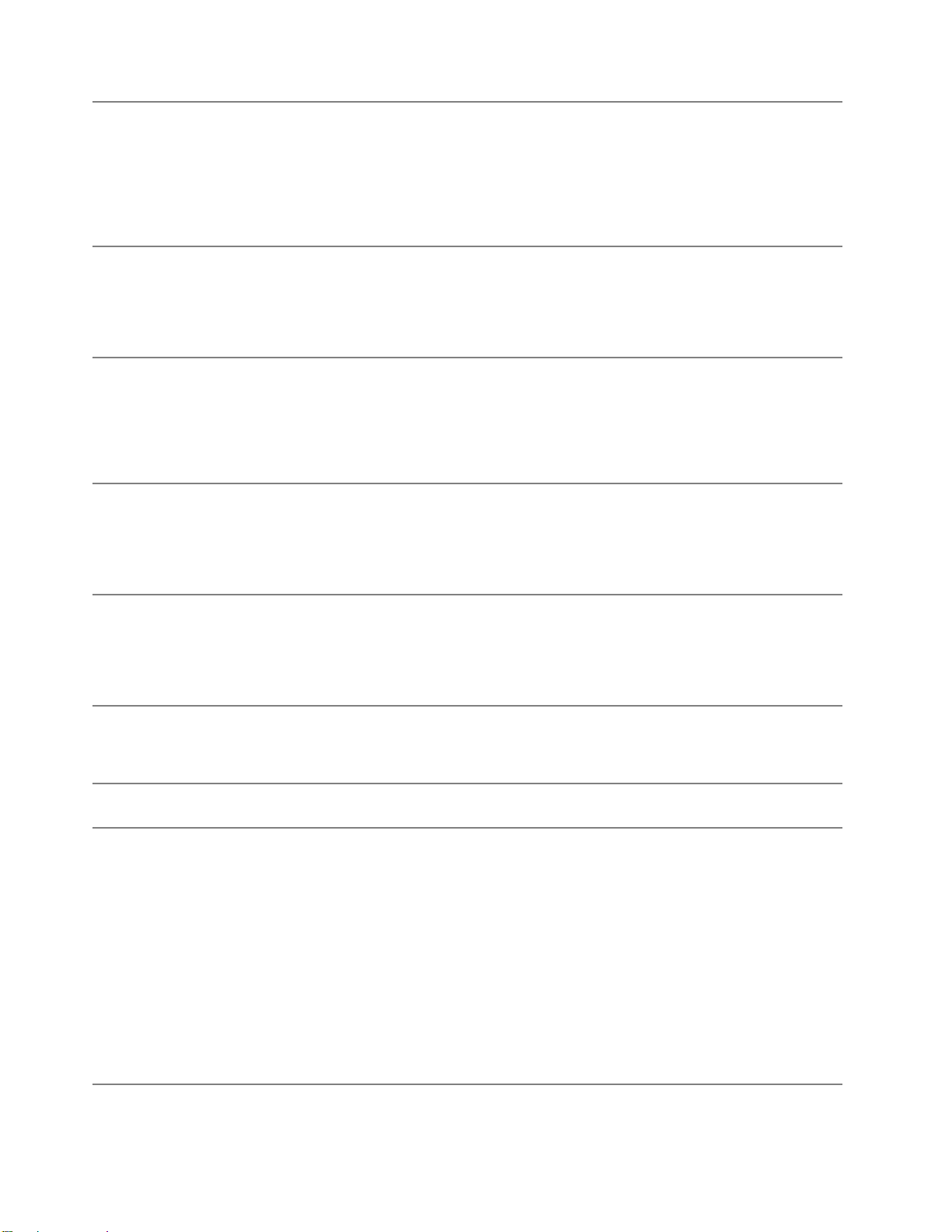
カ カカス ススタ タタマ ママイ イイズ ズズ可 可可能 能能な ななテ テテキ キ
ス ススト トト・ ・・サ ササイ イイズ ズ
拡 拡拡大 大大鏡 鏡
ズ ズズー ーーム ム
ズ
鏡
ム
キ
好みに応じて、デスクトップのすべてのサイズを変更するのではなく、テキスト・サ
イズのみを変更することができます。
テキスト・サイズを変更するには、「コントロールパネル」に移動します。「コ
ントロールパネル」へのアクセス方法については、20ページの「タブレットの設
定へのアクセス」を参照してください。次に「 「「デ デデス ススク ククト トトッ ッップ ププの ののカ カカス ススタ タタマ ママイ イイズ ズズ」 」」➙ ➙
「 「「デ デディ ィィス ススプ ププレ レレイ イイ」 」」の順にタップし、「テ テテキ キキス ススト ト
要なテキスト・サイズを設定します。
タブレットにはMicrosoft拡大鏡が搭載されており、視覚障害のあるユーザーにとっ
て便利です。拡大鏡は、単語や画像がよく見えるように、画面の一部または全体を
拡大できる便利なユーティリティーです。拡大鏡は「コンピューターの簡単操作セ
ンター」の一部です。
拡大鏡を開くには、検索ボックスに「拡大鏡」と入力します。
ズーム機能を使用して、テキスト、画像、マップまたは他のオブジェクトのサイズ
を拡大または縮小できます。
•ズームイン:タッチ・スクリーン上で2本の指をひろげて、テキスト、画像、マッ
プ、または他のオブジェクトを拡大します。
•ズームアウト:タッチ・スクリーン上で2本の指を近づけて、テキスト、画像、
マップ、または他のオブジェクトを縮小します。
ト
サ ササイ イイズ ズズの ののみ みみを をを変 変変更 更更す すする るる」を開いて、必
➙
調 調調整 整整可 可可能 能能な なな画 画画面 面面の のの解 解解像 像像度 度
ア アアク ククセ セセス スス可 可可能 能能な なな形 形形式 式式の のの資 資資料 料
ス ススク ククリ リリー ーーン ン
業 業業界 界界標 標標準 準準の ののコ ココネ ネネク ククタ タター ー
個 個個人 人人設 設設定 定定キ キキー ーーボ ボボー ーード ド
ン
キ キキー ーーボ ボボー ーード ド
ド
度
タブレットの画面の解像度を調整することにより、ドキュメントを読みやすくするこ
とができます。画面の解像度を調整するには、デスクトップ上の任意の場所をタップ
したままにし、「画 画画面 面面の のの解 解解像 像像度 度度」または「デ デディ ィィス ススプ ププレ レレイ イイの のの設 設設定 定定」をタップして、画
面の指示に従って設定を調整します。
注 注注: ::解像度の設定が低すぎると、項目の一部が画面に収まらない場合があります。
料
Lenovoは、適切にタグ付けされたPDFファイルやハイパー・テキスト・マークアッ
プ言語(HTML)ファイルなど、アクセス可能な形式の電子資料を用意しています。
Lenovoの電子資料は、視覚障害者がスクリーン・リーダーを使用して確実に読める
ようにするために開発されています。文書の各画像には、視覚障害のあるユーザー
が画面リーダーを使用する際に画像について理解できるように、画像を説明する十
分な代替テキストが含まれています。
ド
ー
スクリーンキーボードでは、標準キーをすべて備えた仮想キーボードが表示されます。
スクリーンキーボードを開くには、検索ボックスに「スクリーンキーボード」と
入力します。
ご使用のタブレットには、必要に応じて外付けデバイスを接続できる業界標準のコネ
クターが装備されています。
タブレットをThinkPad10Gen2UltrabookKeyboardに接続する場合、以下のようにし
てキーボードを使いやすくできます。
•次のようにして、キーボードの設定を調整します。
1.「コントロールパネル」に進みます。「コントロールパネル」へのアクセ
ス方法については、20
してください。
2.「 「「コ ココン ンンピ ピピュ ュュー ーータ タター ーーの のの簡 簡簡単 単単操 操操作 作作」 」」➙ ➙➙「 「「コ ココン ンンピ ピピュ ュュー ーータ タター ーーの のの簡 簡簡単 単単操 操操作 作作セ セセン ンンタ タター ーー」 」」➙ ➙
「 「「キ キキー ーーボ ボボー ーード ドドを をを使 使使い いいや ややす すすく くくし ししま まます すす」 」」の順にクリックします。
•次のようにして、Fnキーとファンクション・キーの設定を変更します。
1.「コントロールパネル」に進みます。「コントロールパネル」へのアクセス
方法については、20
てください。コントロールパネルの表示をカテゴリから大きいアイコンま
たは小さいアイコンに変更します。
ページの「タブレットの設定へのアクセス」を参照
ページの「タブレットの設定へのアクセス」を参照し
➙
34ThinkPad10ユーザー・ガイド
Page 47
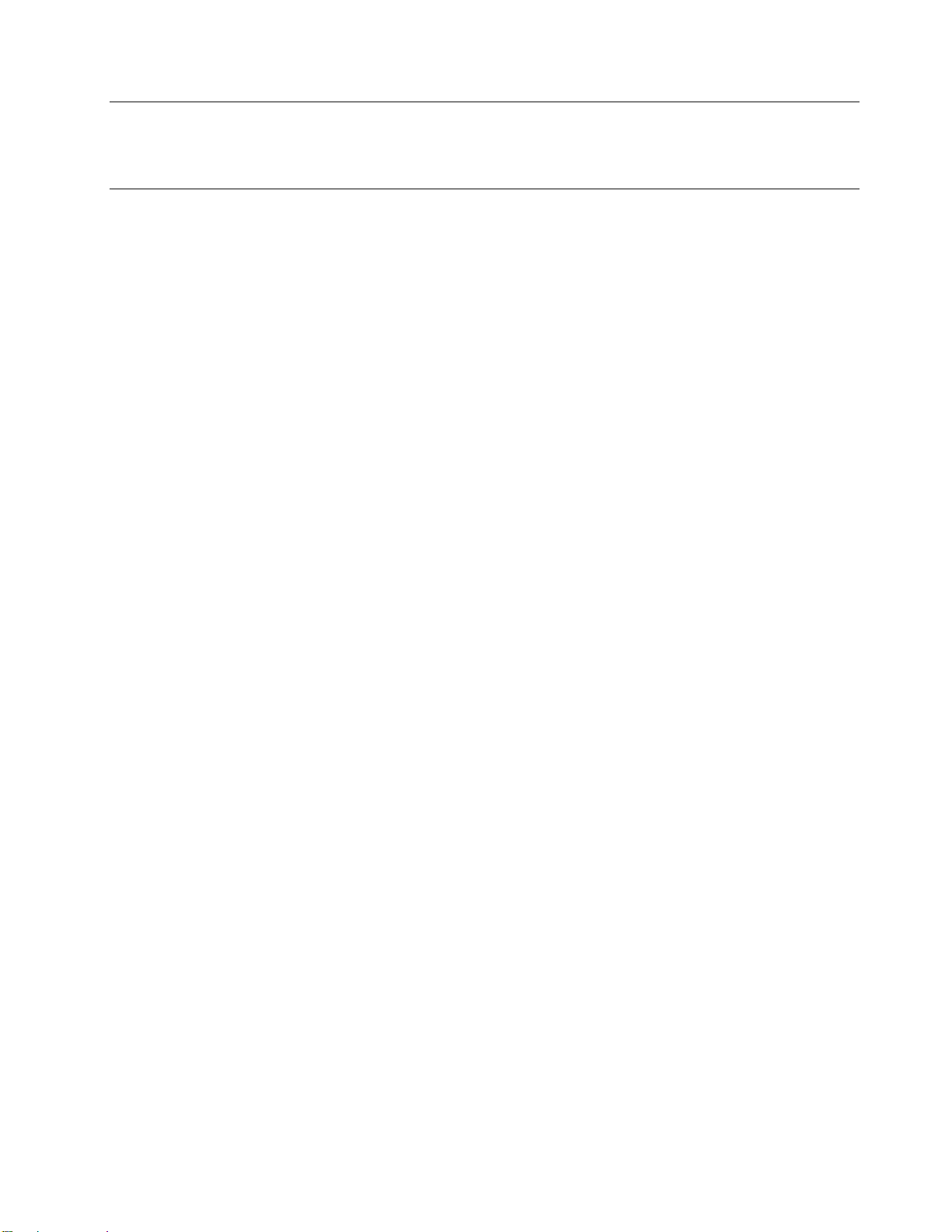
2.「キ キキー ーーボ ボボー ーード ドド」をクリックします。「キーボードのプロパティ」ウィンドウで
Fn
「Fn Fn
キ キキー ーーお おおよ よよび びびフ フファ ァァン ンンク ククシ シショ ョョン ンン・ ・・キ キキー ーー」または「ThinkPad ThinkPad
ThinkPad
F1-F12
F1-F12 F1-F12
キ キキー ーー」タブ
をクリックします。
3.使いたいオプションを選択します。
第6章.アクセシビリティ35
Page 48

36ThinkPad10ユーザー・ガイド
Page 49
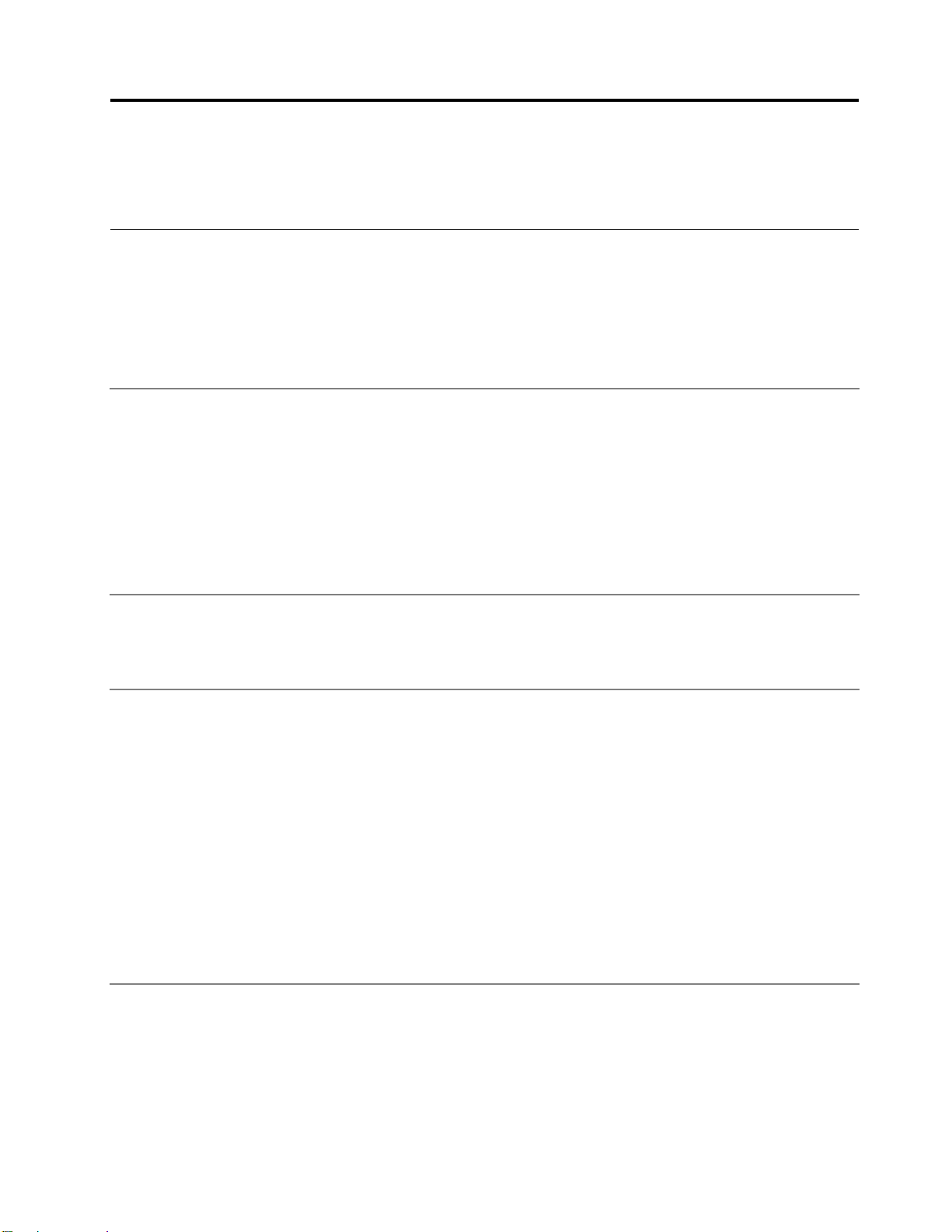
第
7
章
問
題
判
第 第
7 7
章 章
問 問
題 題
ご使用のタブレットに問題が発生した場合、ここで解決法を検索します。
よ
く
あ
る
質
よ よ
く く
あ あ
ここで説明する問題と解決法は、目安として考えてください。確定的な問題解決手法ではありません。問
題が解決しない場合は、Lenovoのサポートを受けることができます。詳しくは、45ページの「Lenovoお
客様サポートセンター」を参照してください。
注
:
注 注
意 意意: :
問題が生じた場合は、即座に使用を中止してください。操作を続けると、データの損失や破
損に至ることがあります。
問
る る
質 質
問 問
別
判 判
別 別
と
答
と と
え
答 答
え え
イ イイン ンンタ タター ーーネ ネネッ ッット トトの のの問 問問題 題
バ ババッ ッッテ テテリ リリー ーーの のの問 問問題 題
シ シシス スステ テテム ムムの のの問 問問題 題
題
題
題
ワ ワワイ イイヤ ヤヤレ レレス ススWAN WAN
次のことを確認します。
•タブレットが機内モードになっていない。
•マイクロSIMカードが有効であり、モバイル・ネットワーク(3Gまたは4G)
の使用中に動作可能である。
•ネットワークのサービス範囲内に位置しており、信号強度に問題はない。
•USB3.0デバイスがタブレットに接続されている場合、ワイヤレスWAN接続に
影響を及ぼす場合があります。この問題を解決するには、タブレットからUSB
3.0デバイスを取り外します。
タ タタブ ブブレ レレッ ッット トトが がが充 充充電 電電さ さされ れれな なない いい場 場場合 合合。 。
AC電源アダプターが正しく接続されていることを確認してください。接続は正常
であるのにバッテリーが充電されない場合は、Lenovoに連絡してバッテリーを交
換してください。
電 電電源 源源が ががオ オオン ンンに ににな ななら ららな なない いい場 場場合 合合。 。
タブレットをAC電源コンセントに接続し、問題の原因がバッテリーの消耗かどう
かを確認します。
問題が解決しない場合は、とがったものやまっすぐに伸ばしたペーパー・クリップを
緊急用リセット・ホールに挿入します。緊急用リセット・ホールの位置を確認するに
は、2
の電源をリセットした後で、再びオンにしてみます。
WAN
接 接接続 続続ま ままた たたは ははモ モモバ ババイ イイル ルル・ ・・ブ ブブロ ロロー ーード ドドバ ババン ンンド ドド接 接接続 続続が がが確 確確立 立立さ さされ れれな なない いい場 場場合 合合。 。
。
。
ページの「コントロールおよびコネクター」を参照してください。タブレット
。
©CopyrightLenovo2015,2016
電 電電源 源源ボ ボボタ タタン ンンを をを押 押押し しし続 続続け けけて てても もも、 、、タ タタブ ブブレ レレッ ッット トトの のの電 電電源 源源が ががオ オオフ フフに ににな ななら ららな なない いい場 場場合 合合。 。
針、またはまっすぐに伸ばしたペーパー・クリップを緊急用リセット・ホールに挿入
して、タブレットをリセットします。緊急用リセット・ホールの位置を確認するに
は、2
ページの「コントロールおよびコネクター」を参照してください。同じ問題が
発生する場合は、タブレットを工場出荷時の状態にリセットします。40ページの
「タブレットを工場出荷時の状態にリセットする」を参照してください。
。
37
Page 50

オ オオー ーーデ デディ ィィオ オオの のの問 問問題 題
題
音 音音質 質質が がが悪 悪悪い いい、 、、ま ままた たたは ははサ ササウ ウウン ンンド ドド出 出出力 力力が がが聞 聞聞こ ここえ ええな なない いい場 場場合 合合。 。
次のことを確認します。
•スピーカーにカバーを付けていないこと。
•スピーカーの消音機能が無効になっていること。
•ヘッドセットを使用している場合は、プラグを抜き、再び接続します。
•音量が最も低いレベルになっていないこと。
。
外 外外付 付付け けけデ デデバ ババイ イイス ススの のの接 接接続 続続の の
題
問 問問題 題
画 画画面 面面の のの問 問問題 題
題
曲 曲曲、 、、ビ ビビデ デデオ オオ、 、、ま ままた たたは ははそ そその のの他 他他の ののメ メメデ デディ ィィア アア・ ・・フ フファ ァァイ イイル ルルが がが再 再再生 生生さ さされ れれな なない いい場 場場合 合合。 。
メディア・ファイルが破損していないことを確認してください。
外 外外付 付付け けけモ モモニ ニニタ タター ーーが がが検 検検出 出出さ さされ れれな なない いい場 場場合 合合。 。
の
デスクトップ上でタップしたまま(右クリック)にしてから、「 「「画 画画面 面面の のの解 解解像 像像度 度度/ //デ デディ ィィス ス
プ ププレ レレイ イイの のの設 設設定 定定」 」
Bluetooth
Bluetooth Bluetooth
次のことを確認します。
•タブレットのBluetoothがオンになっていること。
•Bluetooth機能が、接続先のデバイスでアクティブに設定されていること。
•タブレットとBluetoothデバイスが、Bluetooth信号の最大通信範囲(10m、32.8
フィート)内に配置されていること。
」
➙ ➙➙「 「「検 検検出 出出」 」」をタップします。
デ デデバ ババイ イイス ススが がが見 見見つ つつか かから ららな なない いい場 場場合 合合。 。
マ ママル ルルチ チチタ タタッ ッッチ チチ・ ・・ス ススク ククリ リリー ーーン ンンの のの反 反反応 応応が がが遅 遅遅い いい、 、、ま ままた たたは はは不 不不適 適適切 切切な なな場 場場合 合合。 。
1.きれいな乾いた手で画面にタッチするようにしてください。
2.タブレットを再起動し、再試行します。
タ タタブ ブブレ レレッ ッット トトが がが動 動動作 作作中 中中に にに画 画画面 面面が ががブ ブブラ ララン ンンク ククに ににな ななる るる場 場場合 合合。 。
次のようにして、液晶ディスプレイ(LCD)電源オフ・タイマーやブランク・タイマー
などのシステム・タイマーを使用不可に設定します。
1.「コントロールパネル」に進みます。「コントロールパネル」へのアクセ
ス方法については、20ページの「タブレットの設定へのアクセス」を参照
してください。
2.「 「「シ シシス スステ テテム ムムと ととセ セセキ キキュ ュュリ リリテ テティ ィィ」 」」➙ ➙➙「 「「電 電電源 源源オ オオプ ププシ シショ ョョン ンン」 」」➙ ➙➙「 「「バ ババラ ララン ンンス スス」 」」をタップ
します。
3.画面上の指示に従います。
。
。
。
。
。
ス
38ThinkPad10ユーザー・ガイド
電 電電源 源源オ オオン ンン後 後後、 、、ブ ブブラ ララン ンンク ククの のの画 画画面 面面に にに白 白白い いいポ ポポイ イイン ンンタ タター ーーが がが表 表表示 示示さ さされ れれる るる場 場場合 合合。 。
1.タブレットの電源をオフにして、再びオンにします。
2.それでも画面にポインターしか表示されない場合は、リカバリー方法を使用し
て、システムを工場出荷時の状態に復元してください。
電 電電源 源源オ オオン ンン時 時時に ににタ タタブ ブブレ レレッ ッット トトの のの画 画画面 面面が ががブ ブブラ ララン ンンク ククに ににな ななる るる場 場場合 合合。 。
スクリーン・セーバーまたは省電力機能が有効になっている場合があります。
以下のいずれかを実行してください。
•タブレットの画面をタップしてスクリーン・セーバーを終了させる。
•電源ボタンを押してスリープ状態から通常の動作状態に戻す。
。
。
Page 51

エ
ラ
ー
・
メ
ッ
セ
ー
エ エ
ラ ラ
ー ー
・ ・
メ メ
ッ ッ
セ セ
画面に以下のエラー・メッセージが表示された場合は、対応する解決法を実行します。
ッ
•メ メメッ ッ
•メ メ
•メ メ
•メ メメッ ッ
•メ メ
•メ メ
•メ メメッ ッ
•メ メ
セ セセー ーージ ジジ:0183:EFI変数のセキュリティ設定に不正なCRCがあります。ThinkPadTabletSetup
を開始します。
解
解 解
決 決決法 法法:ExtensibleFirmwareInterface(EFI)変数のセキュリティ設定のチェックサムが正しくありませ
ん。ThinkPadTabletSetupを開始してセキュリティー設定を確認し、システムを再起動します。それで
も問題が解決しない場合は、タブレットの修理を依頼してください。
メ
ッ
ッ ッ
セ セセー ーージ ジジ:0187:EAIAデータ・アクセス・エラー。
解 解解決 決決法 法法:EEPROMに対するアクセスに失敗しました。タブレットの修理を依頼してください。
メ
ッ
ー
ッ ッ
セ セセー ー
ジ ジジ:0188:RFIDシリアライゼーション情報域が無効です。
解
決
解 解
決 決
法 法法:EEPROMチェックサムが正しくありません(ブロック#0および1)。システム・ボード
を交換して、ボックス・シリアル番号を再インストールする必要があります。タブレットの修理を
依頼してください。
ッ
解
決
解 解
決 決
を交換して、世界固有識別子(UUID)を再インストールする必要があります。タブレットの修理を
依頼してください。
メ
ッ
ッ ッ
解 解解決 決決法 法法:バッテリー残量がほとんどなくなったため、タブレットの電源がオフになりました。AC電源
アダプターをタブレットに接続し、バッテリーを充電します。
メ
ッ
ッ ッ
解 解解決 決決法 法法:マシン・タイプとシリアル番号が無効です。タブレットの修理を依頼してください。
ッ
解
解 解
決 決決法 法法:マシンUUIDが無効です。タブレットの修理を依頼してください。
メ
ッ
ッ ッ
解
解 解
決 決決法 法法:バッテリー残量がほとんどなくなると、タブレットの電源はオフになります。バッテリーを
充電する。
ジ
セ セセー ーージ ジ
法 法法:EEPROMチェックサムが正しくありません(ブロック#4および5)。システム・ボード
セ セセー ーージ ジジ:0190:重大なバッテリー残量低下エラー
セ セセー ーージ ジジ:2200:マシン・タイプとシリアル番号が無効です。
セ セセー ーージ ジジ:2201:マシンUUIDが無効です。
セ セセー ーージ ジジ:2301:内蔵バッテリーを再充電する必要があります。
:0189:RFID構成情報域が無効
ジ
ー ー
ジ ジ
Lenovo
Lenovo Lenovo
LenovoSolutionCenterを使用して、タブレットの問題のトラブルシューティングと解決を行います。こ のアプリは、最大限のシステム・パフォーマンスを実現するためのヒントに加えて、診断テスト、システ ム情報収集、セキュリティー状況、およびサポート情報を兼ね備えています。
LenovoSolutionCenterへのアクセス方法については、13ページの「Lenovoアプリの検出」を参照
してください。
LenovoSolutionCenterアプリは、以下のサイトからもダウンロードできます。
http://www.lenovo.com/diags
追加情報については、LenovoSolutionCenterのヘルプ・システムを参照してください。
Windows
Windows Windows
Windows回復アプリを使用すると、タブレットの更新や、タブレットの工場出荷時の状態へのリセット、
あるいは外付けデバイスからのタブレットの起動を行うことができます。
Solution
Solution Solution
回
回 回
復 復
Center
Center Center
復
ア
プ
リ
ア ア
プ プ
(Windows
リ リ
(Windows (Windows
8.1)
8.1) 8.1)
第7章.問題判別39
Page 52
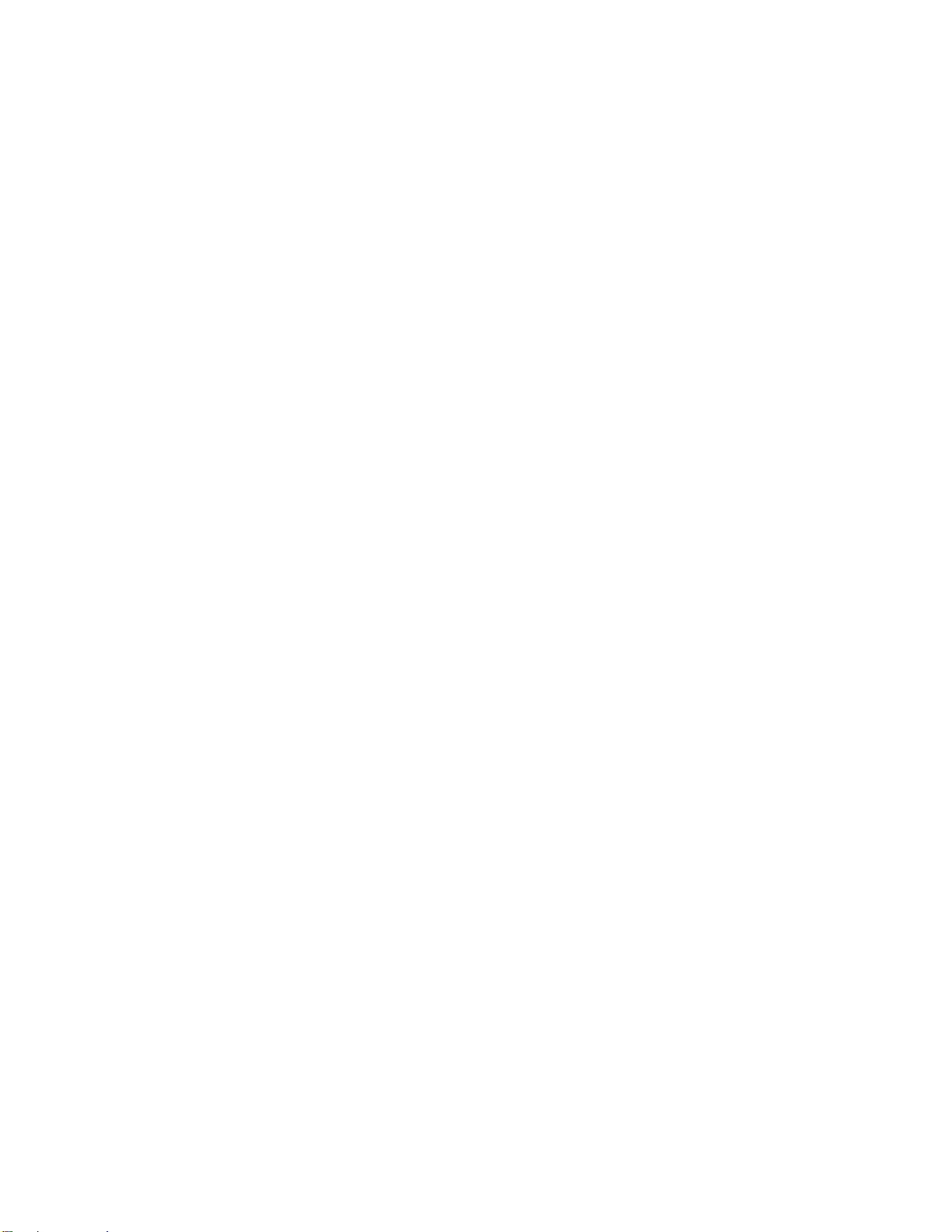
リカバリーUSBドライブはできるだけ早く作成することをお勧めします。リカバリーUSBドライブは
バックアップとして保存するか、またはWindows回復アプリと交換してください。
詳しくは、41ページの「リカバリーUSBドライブの作成および使用」を参照してください。
タ
ブ
レ
ッ
ト
を
最
新
の
情
報
に
更
新
す
タ タ
ブ ブ
レ レ
ッ ッ
ト ト
を を
最 最
新 新
の の
情 情
報 報
に に
更 更
タブレットが正常に機能せず、最近インストールしたアプリが原因で問題が生じている可能性がある場合
は、ユーザー・ファイルの消失や設定変更なしにタブレットを最新の情報に更新できます。
意
注 注注意 意
: ::タブレットを最新の情報に更新すると、タブレットにプレインストールされていたアプリや、
Windowsストアからインストールしたアプリは再インストールされますが、他のアプリはすべて削除
されます。
タブレットを最新の情報に更新するには、次のようにします。
1.画面の右端から内側にスワイプして、チャームを表示します。
定
」
➙
「
PC
2.「 「「設 設設定 定
3.「PC PC
4.画面の指示に従って、タブレットを更新します。
タ
ブ
タ タ
ブ ブ
タブレットをリサイクルする場合や初期化する場合は、工場出荷時の状態にタブレットをリセットできま
す。タブレットのリセットによって、オペレーティング・システムが再インストールされるほか、タ
ブレットに初期インストールされていたすべてのアプリが再インストールされ、すべての設定が工場
出荷時の状態にリセットされます。
」 」
➙ ➙
「 「
PC
リ
フ
を ををリ リ
フ フ
レ レレッ ッ
レ
ッ
ト
レ レ
を
ッ ッ
ト ト
を を
定
PC PC
設 設設定 定
ッ
シ シシュ ュュす すする るる」セクションで「開 開
工
場
工 工
場 場
更
」
の のの変 変変更 更
出
荷
出 出
荷 荷
➙
」 」
➙ ➙
「 「「保 保保守 守守と とと管 管管理 理理」 」
時
の
状
時 時
態
の の
状 状
態 態
る
新 新
す す
る る
」
➙
➙ ➙
「 「「回 回回復 復復」 」
開
す
始 始始す す
る るる」をタップします。
に
リ
セ
ッ
に に
リ リ
ト
セ セ
ッ ッ
ト ト
」
す
る
す す
る る
をタップします。
意
注 注注意 意
: ::タブレットを工場出荷時の状態にリセットすると、すべての個人用ファイルと設定が削除され
ます。データ損失を防ぐためには、保存しておきたいすべてのデータのバックアップ・コピーを作成
してください。
タブレットを工場出荷時の状態にリセットするには、次のようにします。
1.画面の右端から内側にスワイプして、チャームを表示します。
定
」
➙
「
PC
2.「 「「設 設設定 定
3.「す すすべ べ
「次 次
4.必要に応じて、以下のいずれかを実行します。
•クイック・フォーマットを実行するには、「フ フ
•完全なフォーマットを実行するには、「ド ド
5.画面の指示に従って、タブレットを工場出荷時の状態にリセットします。
PC
の
PC PC
の の
高度な起動オプションを使用すると、タブレットのファームウェア設定と起動設定の変更、外部デバイ
スからのタブレットの起動、システム・イメージからのオペレーティング・システムの復元を行うこ
とができます。
」 」
➙ ➙
「 「
べ
て ててを をを削 削削除 除除し しして て
次
へ
へ へ
」をタップして、操作を決定します。
始します。この作業には多少の時間がかかります。
セスを開始します。この処理には数時間かかります。
起
動
オ
起 起
動 動
プ
オ オ
プ プ
定
PC PC
設 設設定 定
て
シ
ョ
シ シ
ョ ョ
更
」
の のの変 変変更 更
Windows
Windows Windows
ン
ン ン
➙
」 」
➙ ➙
「 「「保 保保守 守守と とと管 管管理 理理」 」
を をを再 再再イ イイン ンンス ススト トトー ーール ルルす すする る
の
使
用
の の
使 使
用 用
フ
ド
ラ ラライ イイブ ブブを をを完 完完全 全
」
➙
➙ ➙
「 「「回 回回復 復復」 」
る
」セクションで「開 開
ァ ァァイ イイル ルルの の
の
全
」
をタップします。
の
削 削削除 除除の の
に ににク ククリ リ
み みみ行 行行う うう」をタップしてプロセスを開
リ
ー ーーン ンンア アアッ ッップ ププす すする るる」をタップしてプロ
開
始 始始す すする るる」をタップします。
PCの起動オプションを使用するには、次のようにします。
1.画面の右端から内側にスワイプして、チャームを表示します。
40ThinkPad10ユーザー・ガイド
Page 53

「
2.「 「
3.「PC PC
グ ググ」 」
4.目的の起動オプションを選択し、画面の指示に従います。
設 設設定 定定」 」
PC
」
」
➙
PC
「 「「PC PC
細
オ オオプ ププシ シショ ョョン ンン」 」
設
設 設
定 定定の のの変 変変更 更更」 」
➙ ➙
起
の のの起 起
動 動動を ををカ カカス ススタ タタマ ママイ イイズ ズズす すする るる」セクションで、「 「
➙
「
➙ ➙
「 「
詳 詳詳細 細
」
➙
➙ ➙
「 「「保 保
」
の順にタップします。
保
守 守守と とと管 管管理 理理」 」
」
➙ ➙➙「 「
「
今 今今す すすぐ ぐぐ再 再
「
復
回 回回復 復
」 」」をタップします。
再
起 起起動 動動す す
す
」
る るる」 」
➙ ➙➙「 「「ト トトラ ララブ ブブル ル
ル
シ シシュ ュュー ーーテ テティ ィィン ン
ン
Windows
Windows Windows
ト
の
ト ト
の の
Windows回復アプリは、Windows8.1オペレーティング・システムから独立して稼働させることができ
ます。このため、Windows8.1オペレーティング・システムが起動しない場合でも、オペレーティン
グ・システムをリカバリーまたは修復できます。
2回連続してブートに失敗した場合、Windows回復アプリが自動的に起動します。画面に表示される指
示に従って、修復およびリカバリーのオプションを選択します。
注
注 注
: ::リカバリー処理中は、タブレットがAC電源に接続されていることを確認します。
リ
カ
リ リ
カ カ
Windows回復アプリのバックアップとして、リカバリーUSBドライブを作成できます。リカバリーUSB
ドライブを使用すると、初期インストールされているWindowsの回復アプリに損傷があっても、問題のト
ラブルシューティングと修正を行うことができます。
カ
バ
リ リリカ カ
バ バ
リカバリーUSBドライブの作成に使用するドライブは、16GB以上のストレージが必要です。実際に必要
なUSBの容量は、リカバリー・イメージのサイズによって異なります。
注
注 注
意 意意: ::作成処理でUSBドライブに保存されていたデータはすべて削除されます。データ損失を防ぐため
には、保存しておきたいすべてのデータのバックアップ・コピーを作成してください。
8.1
オ
ペ
レ
ー
テ
ィ
ン
グ
・
シ
ス
テ
ム
が
起
動
し
な
い
場
合
の
タ
ブ
レ
8.1 8.1
オ オ
ペ ペ
レ レ
ー ー
テ テ
ィ ィ
ン ン
グ グ
・ ・
シ シ
ス ス
テ テ
ム ム
が が
起 起
動 動
し し
な な
い い
場 場
合 合
の の
タ タ
復
元
復 復
元 元
バ
リ
ー
USB
ド
ラ
イ
ブ
の
作
成
お
よ
び
使
バ バ
リ リ
ー ー
USB USB
ド ド
ラ ラ
イ イ
ブ ブ
の の
作 作
成 成
お お
よ よ
リ
ー
USB
ド
ラ
イ
ブ
の
作
リ リ
ー ー
USB USB
ド ド
ラ ラ
イ イ
ブ ブ
成
の の
作 作
成 成
用
び び
使 使
用 用
ッ
ブ ブ
レ レ
ッ ッ
新しいリカバリーUSBドライブを作成するには、次のようにします。
注
注 注
: ::以下の処理中は、タブレットをAC電源に必ず接続してください。
1.画面の右端から内側にスワイプしてチャームを表示し、「検 検検索 索索」をタップします。
検
2.「検 検
3.「ユーザーアカウント制御」ウィンドウで「は は
4.「回 回
5.適切なUSBドライブを接続してから、「次 次
6.「回復ドライブ」ウィンドウの「作 作作成 成成」をタップします。リカバリーUSBドライブの作成が開始
7.リカバリーUSBドライブの作成が完了したら、以下のいずれかを実行します。
8.USBドライブを取り外します。リカバリーUSBドライブは正常に作成されました。
索 索索」フィールドに「recovery」と入力します。次に、「回 回回復 復復ド ドドラ ラ
は
い いい」をタップすると、回復メディア作成ツール・アプ
リを起動できます。
回
パ
復 復復パ パ
認します。次に、「次 次次へ へ
されます。
•タブレット上の回復パーティションを維持する場合は、「完 完完了 了了」をタップします。
•タブレット上の回復パーティションを削除する場合は、「回 回回復 復復パ パ
します。
注 注注意 意意: ::タブレット上の回復パーティションを削除する場合は、リカバリーUSBドライブを安全な
場所に保管してください。Windows回復アプリはタブレットに保存されません。リカバリーUSB
ドライブを更新するか、タブレットをリセットする必要があります。
ー ーーテ テティ ィ
ィ
ョ
を
PC
シ シショ ョ
ン ンンを を
か
PC PC
か か
ら らら回 回回復 復復ド ド
へ
」をタップします。
ド
ラ ラライ イイブ ブブに ににコ ココピ ピピー ー
次
へ へへ」をタップします。
ー
ま
し ししま ま
ラ
イ
イ イ
。
す すす。 。
」が選択されていることを確
パ
ー ーーテ テティ ィ
ブ ブブの のの作 作
作
成 成成」をタップします。
ィ
シ シショ ョョン ン
ン
削
の のの削 削
除 除除」をタップ
第7章.問題判別41
Page 54

リ
バ
リ
ー
USB
ド
ラ
イ
ブ
の
使
リ リ
カ カカバ バ
リ リ
ー ー
USB USB
ド ド
ラ ラ
イ イ
ブ ブ
タブレットを起動できない場合や、タブレットのWindows回復イメージを開始できない場合は、リカバ
リーUSBドライブを使用してタブレットを回復します。
リカバリーUSBドライブを使用するには、以下のようにします。
:
注 注注: :
タブレットがAC電源に接続されていることを確認します。
1.リカバリーUSBドライブをタブレットに接続します。
2.ThinkPadTabletSetupアプリを開きます。31ページの「ThinkPadTabletSetupアプリ」を参照して
ください。
Startup
3.「Startup Startup
した最初の場所にドラッグします。
4.構成変更を保存し、タブレットを再起動します。
5.画面の説明に従ってタブレットをリカバリーします。
Windows8.1オペレーティング・システムに付属するリカバリー方法の詳細については、以下のWebサイ
トをご覧ください。
http://go.microsoft.com/fwlink/?LinkID=263800
」をタップします。「Boot Boot
用
の の
使 使
用 用
Boot
」サブメニューで、回復ドライブを起動デバイスとして選択
Windows
Windows Windows
Windows回復アプリを使用して、ご使用のコンピューターのリセットや高度な起動オプションの使
用ができます。
リカバリーUSBドライブはできるだけ早く作成することをお勧めします。リカバリーUSBドライブは
バックアップとして保存するか、またはWindows回復アプリと交換してください。
詳しくは、43
コ
ン
コ コ
ン ン
タブレットの調子がよくない場合、コンピューターのリセットを検討する場合があります。リセット
処理では、ファイルを保存するか削除するかを選択してWindowsオペレーティング・システムを再イ
ンストールできます。
タブレットを最新の情報に更新するには、次のようにします。
:
注 注注: :
オペレーティング・システムのグラフィカル・ユーザー・インターフェース(GUI)項目は予告
なしに変更される場合があります。
1.「スタート」メニューを開きます。「 「「設 設
クします。
注 注注: ::「設 設
プ
プ プ
2.「こ ここの の
3.画面の指示に従って、タブレットを更新します。
回
復
ア
プ
リ
態 態態に にに戻 戻
(Windows
リ リ
(Windows (Windows
リ
セ
ッ
リ リ
戻
ト
セ セ
ッ ッ
ト ト
す
す す
」セクションで、「開 開開始 始始す すする るる」をタップします。
回 回
復 復
ア ア
プ プ
ページの「リカバリーUSBドライブの作成および使用」を参照してください。
ピ
ュ
ー
タ
ー
ピ ピ
ュ ュ
ー ー
タ タ
設
定 定定」が「スタート」メニューに表示されない場合があります。この場合、「す す
リ リリ」をタップして「設 設設定 定定」を見つけます。
の
PC
PC PC
を をを初 初初期 期期状 状
の
ー ー
の の
状
10)
10) 10)
設
」
➙
定 定定」 」
➙ ➙
「 「「更 更更新 新
新
と ととセ セセキ キ
キ
ュ ュュリ リリテ テ
テ
」
➙
「
ィ ィィ」 」
➙ ➙
復
「 「
回 回回復 復
」 」」をクリッ
す
て
べ べべて て
ア
の ののア ア
PC
の
起
動
オ
プ
シ
ョ
ン
の
使
PC PC
の の
起 起
動 動
オ オ
プ プ
シ シ
ョ ョ
ン ン
PCの起動オプションを使用すると、タブレットのファームウェア設定の変更、Windowsオペレーティン
グ・システムの起動設定の変更、外部デバイスからのタブレットの起動、システム・イメージからの
Windowsオペレーティング・システムの復元を行うことができます。
42ThinkPad10ユーザー・ガイド
用
の の
使 使
用 用
Page 55

PCの起動オプションを使用するには、次のようにします。
注
注 注
: ::オペレーティング・システムのGUI項目は予告なしに変更される場合があります。
設
」
➙
更
1.「スタート」メニューを開きます。「 「「設 設
クします。
定 定定」 」
➙ ➙
「 「「更 更
と
新 新新と と
セ セセキ キキュ ュ
ュ
リ リリテ テティ ィィ」 」
」
➙
➙ ➙
「 「「回 回回復 復復」 」」をクリッ
注
注 注
: ::「設 設設定 定定」が「スタート」メニューに表示されない場合があります。この場合、「す す
設
プ ププリ リリ」をタップして「設 設
PC
2.「PC PC
グ ググ」 」
3.目的の起動オプションを選択し、画面の指示に従います。
Windows
Windows Windows
テ
ィ
テ テ
ィ ィ
タブレットのWindows回復アプリは、Windows10オペレーティング・システムから独立して稼働させる
ことができます。このため、Windows10オペレーティング・システムが起動しない場合でも、オペレー
ティング・システムをリカバリーまたは修復できます。
2回連続してブートに失敗した場合、Windows回復環境は自動的に開始されます。画面に表示される指
示に従って、修復およびリカバリーのオプションを選択します。
注
注 注
: ::リカバリー処理中は、タブレットがAC電源に接続されていることを確認します。
リ
カ
リ リ
カ カ
Windows回復アプリのバックアップとして、リカバリーUSBドライブを作成できます。リカバリーUSB
ドライブを使用すると、初期インストールされているWindowsの回復アプリに損傷があっても、問題のト
ラブルシューティングと修正を行うことができます。
起
の のの起 起
動 動動を ををカ カカス ススタ タタマ ママイ イイズ ズズす すする るる」セクションで、「 「
」
➙
「
➙ ➙
ン
グ
ン ン
グ グ
バ
リ
バ バ
リ リ
細
「 「
詳 詳詳細 細
オ オオプ ププシ シショ ョョン ンン」 」
10
オ
10 10
・
・ ・
ー
ー ー
ペ
オ オ
ペ ペ
シ
ス
シ シ
テ
ス ス
テ テ
USB
USB USB
定
定 定
」を見つけます。
「
今 今今す すすぐ ぐぐ再 再
」
の順にタップします。
レ
ー
テ
ィ
ン
グ
・
シ
ス
テ
レ レ
ー ー
テ テ
ィ ィ
ン ン
グ グ
・ ・
シ シ
ム
の
復
ム ム
の の
ド
ラ
ド ド
ラ ラ
元
復 復
元 元
イ
ブ
の
作
成
お
イ イ
ブ ブ
の の
作 作
成 成
よ
お お
よ よ
ム
ス ス
テ テ
ム ム
び
使
び び
使 使
再
が
起
が が
起 起
用
用 用
す
起 起起動 動動す す
動
し
動 動
し し
」
る るる」 」
➙ ➙➙「 「「ト トトラ ララブ ブブル ル
な
い
場
な な
合
い い
場 場
合 合
の の
す
て
べ べべて て
の ののア ア
ル
シ シシュ ュュー ーーテ テティ ィィン ン
の
オ
ペ
レ
オ オ
ー
ペ ペ
レ レ
ー ー
ア
ン
バ
ー
USB
リ リリカ カカバ バ
リカバリーUSBドライブの作成に使用するドライブは、16GB以上のストレージが必要です。実際に必要
なUSBの容量は、リカバリー・イメージのサイズによって異なります。
注
注 注
には、保存しておきたいすべてのデータのバックアップ・コピーを作成してください。
新しいリカバリーUSBドライブを作成するには、次のようにします。
注
注 注
リ リリカ カカバ バ
タブレットを起動できない場合は、37ページの「よくある質問と答え」参照してください。それでもタ
ブレットを起動できない場合は、リカバリーUSBドライブを使用してタブレットをリカバリーします。
リカバリーUSBドライブを使用するには、以下のようにします。
リ リリー ー
意 意意: ::作成処理でUSBドライブに保存されていたデータはすべて削除されます。データ損失を防ぐため
: ::以下の処理中は、タブレットをAC電源に必ず接続してください。
1.適切なUSBドライブ(ストレージが16GB以上)を接続します。
2.タスクバーの検索ボックスに「recovery」と入力します。次に、「回 回回復 復
プします。
3.「ユーザーアカウント制御」ウィンドウで「は は
リを起動できます。
4.「回復ドライブ」ウィンドウで、画面の指示に従ってリカバリーUSBドライブを作成します。
バ
ー
リ リリー ー
ド
USB USB
ド ド
USB
ド
USB USB
ド ド
ラ ラライ イイブ ブ
ラ ラライ イイブ ブ
ブ
の
作
成
の の
作 作
成 成
復
ド ドドラ ラライ イイブ ブブの の
は
い いい」をタップすると、回復メディア作成ツール・アプ
ブ
の
使
用
の の
使 使
用 用
の
成
作 作作成 成
」をタッ
第7章.問題判別43
Page 56
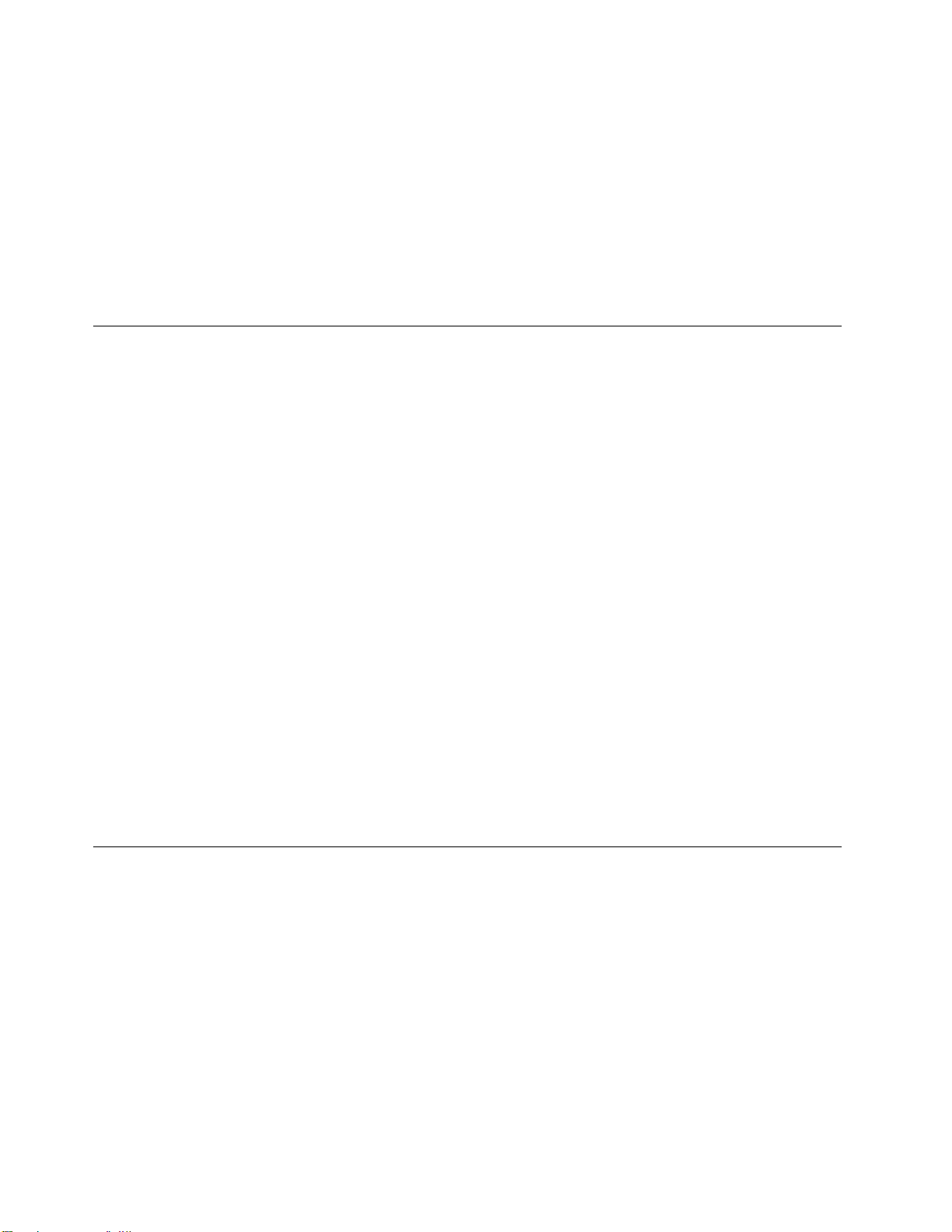
:
注 注注: :
以下の処理中は、タブレットをAC電源に必ず接続してください。
1.タブレットにリカバリーUSBドライブを接続します。
2.ThinkPadTabletSetupアプリを開きます。31ページの「ThinkPadTabletSetupアプリ」を参照して
ください。
Startup
3.「Startup Startup
した最初の場所にドラッグします。
4.構成変更を保存し、タブレットを再起動します。
5.状況に応じて、対応するリカバリー・ソリューションを選択します。画面の指示に従って、処理
を完了します。
」をタップします。「Boot Boot
Boot
」サブメニューで、回復ドライブを起動デバイスとして選択
Lenovo
Lenovo Lenovo
Lenovoファクトリー・リカバリーUSBキーを使用すると、工場出荷時の状態にタブレットをリセット
できます。
Lenovoファクトリー・リカバリーUSBキーを入手するには、Lenovoスマートセンターまでご連絡く
ださい。なお、出荷手数料と取扱手数料を請求させていただきますので、ご了承ください。Lenovoス
マートセンターへのお問い合わせについて詳しくは、45ページの「Lenovoお客様サポートセンター」
を参照してください。
:
注 注注: :
い場合があります。詳しくは、Lenovoスマートセンターにお問い合わせください。
Lenovoファクトリー・リカバリーUSBキーを使用するには、以下のようにします。
:
注 注注: :
1.タブレットの電源をオフにして約5秒待ってから、Lenovoファクトリー・リカバリーUSBキーを
2.ThinkPadTabletSetupアプリを開きます。31ページの「ThinkPadTabletSetupアプリ」を参照して
3.「Startup Startup
4.「Save Save
5.「Restart Restart
6.画面の指示に従って、タブレットを工場出荷時の状態にリセットします。
フ
ァ
ク
ト
リ
ー
・
リ
カ
バ
リ
ー
USB
キ
フ フ
ァ ァ
ク ク
ト ト
リ リ
ー ー
・ ・
リ リ
カ カ
バ バ
リ リ
ー ー
USB USB
Lenovoファクトリー・リカバリーUSBキーは、特定のオペレーティング・システムをサポートしな
以下の処理中は、タブレットをAC電源に必ず接続してください。
タブレットに接続します。
ください。
Startup
」をタップします。「Boot Boot
にドラッグして最初の起動デバイスにします。
Save
」をタップしてから「Yes Yes
Restart
」をタップし、画面の指示に従ってタブレットを再起動します。タブレットが再起動
すると、回復アプリが自動的に起動します。
Boot
」サブメニューで、「USB USB
Yes
」をタップして、構成を保存します。
ー
キ キ
ー ー
USB
CD/DVD
CD/DVD CD/DVD
」または「USB USB
USB
HDD
HDD HDD
」を上部
Lenovo
Lenovo Lenovo
テクニカル・サポート情報は、次のLenovoサポートWebサイトで入手できます。
http://www.lenovo.com/support
このWebサイトには、最新のサポート情報が掲載されます。
•ドライバーとソフトウェア
•診断解決法
•製品&サポートの保証
•マニュアル
•Lenovoユーザー・フォーラム
44ThinkPad10ユーザー・ガイド
サ
ポ
ー
ト
サ サ
ポ ポ
ー ー
Web
ト ト
Web Web
サ
イ
サ サ
ト
イ イ
ト ト
Page 57
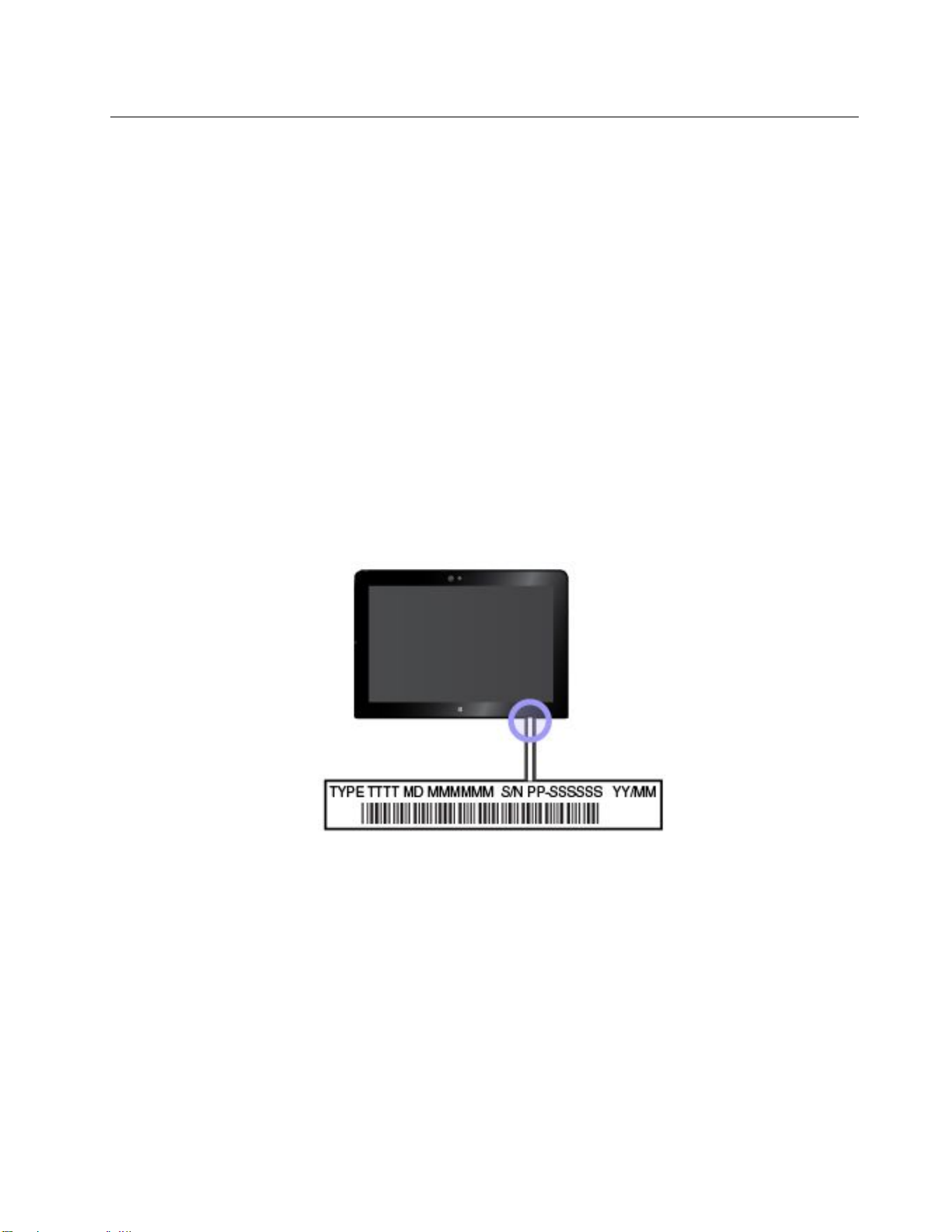
Lenovo
Lenovo Lenovo
タブレットに関する問題の多くは、エラー・メッセージ・ソリューションを参照したり、診断アプリを実
行したり、LenovoWebサイトを参照することによって解決できます。ご自身でトラブルシューティング
を行ってもタブレットの問題が解決しない場合は、Lenovoスマートセンターにお問い合わせください。
可能な限り、タブレットを手元に置いて電話をおかけください。
お
客
様
サ
ポ
ー
ト
セ
ン
タ
お お
客 客
様 様
サ サ
ポ ポ
ー ー
ト ト
セ セ
ー
ン ン
タ タ
ー ー
Lenovo
Lenovo Lenovo
迅速なサービスを受けるため、Lenovoに連絡する前に以下の準備をします。
•タブレットの登録
•システム更新のインストール
•購入を証明する書類の確認
•マシン・タイプとシリアル番号の記録
に
連
絡
す
る
前
に に
連 連
絡 絡
す す
ご使用のタブレットをLenovoにご登録いただくと、迅速なサポートを受けることができます。詳し
くは、13
最新のドライバーまたはソフトウェアをインストールすると、問題が解決する場合があります。
最新のドライバーまたはソフトウェアをダウンロードするには、以下のWebサイトにアクセスしてく
ださい。
http://www.lenovo.com/support
ページの「タブレットの登録」を参照してください。
に
る る
前 前
に に
•問題の詳細記録
–発生している問題。連続的に起こっているのか、それとも断続的に起こるのか。
–エラー・メッセージ、またそのエラー・コード(表示されている場合)。
–使用しているオペレーティング・システムとバージョン。
–問題発生時に実行していたソフトウェア・プログラム。
–問題を再現できるか。再現できた場合は、その方法。
Lenovo
Lenovo Lenovo
お住まいの国または地域のLenovoSupportの電話番号を確認するには、以下のようにします。
•タブレットに同梱されている
•http://www.lenovo.com/support/phoneにアクセスします。
Support
Support Support
の
電
話
番
の の
電 電
号
話 話
番 番
号 号
安 全 上 の 注 意 と 保 証 お よ び セ ッ ト ア ッ プ に つ い て の 手 引 き
第7章.問題判別45
を参照します。
Page 58

お住まいの国または地域の電話番号が記載されていない場合は、Lenovo販売店またはLenovoの営
業担当員にお問い合わせください。
保
期
間
中
に
受
け
ら
る
サ
ー
ビ
保 保
証 証証期 期
間 間
中 中
に に
受 受
け け
ら ら
れ れれる る
サ サ
•問題判別-経験豊富な担当員が、タブレットのハードウェアに問題があるかどうかの判断と、問題を修
正するために必要な処置について援助します。
•Lenovoハードウェア修理-保証期間中のLenovoハードウェアで問題が起こった場合は、経験豊富な担
当員による適切なレベルのサービスを受けることができます。
•技術変更管理-場合によっては、製品の販売後に製品の変更が必要になることがあります。その場合
は、Lenovoまたは販売店(Lenovoが許可した場合)は、お客様のハードウェアに適用される技術変
更(EC)を入手できるようにします。
ス
ー ー
ビ ビ
ス ス
ご使用のLenovoハードウェア製品に適用されるLenovo保証規定は、タブレットに同梱の
保 証 お よ び セ ッ ト ア ッ プ に つ い て の 手 引 き
保
条
件
の
対
象
で
は
い
サ
ー
ビ
保 保
証 証証条 条
件 件
の の
対 対
象 象
で で
は は
な なない い
サ サ
•Lenovo製またはLenovo用以外のパーツや、保証のないパーツの交換および使用
•ソフトウェアの問題の原因の特定
•インストールまたはアップグレード時におけるUEFIBIOSの構成
•デバイス・ドライバーの変更、修正、またはアップグレード
•ネットワーク・オペレーティング・システム(NOS)のインストールと保守
•アプリのインストールと保守
有
償
サ
ー
ビ
ス
の
有 有
償 償
サ サ
ー ー
ビ ビ
保証期間中、および保証期間終了後も、以下のような追加サービスを購入できます。
•Lenovoおよび非Lenovoハードウェア、オペレーティング・システム、およびアプリのサポート
•ネットワークのセットアップと構成のサービス
•アップグレードまたは拡張ハードウェア修理サービス、およびカスタム・インストール・サービス
:
注 注注: :
サービスは国または地域によって異なる場合があります。
追加サービスについて詳しくは、以下のWebサイトにアクセスしてください。
http://www.lenovo.com/essentials
利
ス ス
の の
利 利
ス
ー ー
ビ ビ
ス ス
用
用 用
の「保証情報」をお読みください。
安 全 上 の 注 意 と
USB
3.0
コ
ネ
ク
タ
ー
・
カ
バ
ー
の
交
USB USB
3.0 3.0
コ コ
ネ ネ
ク ク
タ タ
ー ー
・ ・
カ カ
バ バ
ー ー
タブレットのUSB3.0コネクター・カバーが壊れたり紛失した場合は、Lenovoから新しいUSB3.0コネク
ター・カバーを入手できます(料金がかかる場合があります)。Lenovoへのお問い合せは、45ページの
「Lenovoお客様サポートセンター」を参照してください。
USB3.0コネクター・カバーを交換するには、以下のようにします。
46ThinkPad10ユーザー・ガイド
換
の の
交 交
換 換
Page 59

1.壊れたUSB3.0コネクター・カバーを取り外しま
す。
2.新しいUSB3.0コネクター・カバーを取り付けま
す。
第7章.問題判別47
Page 60
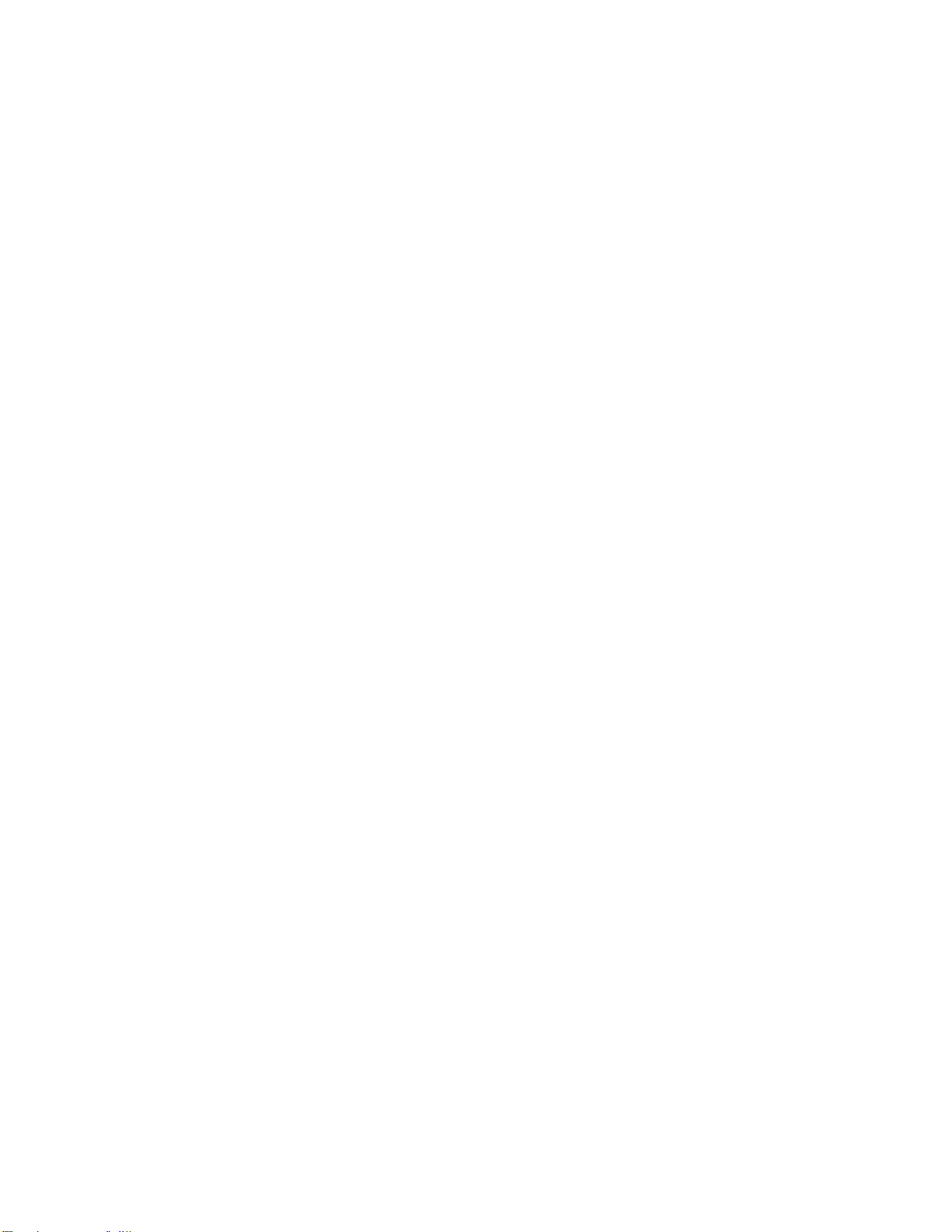
48ThinkPad10ユーザー・ガイド
Page 61
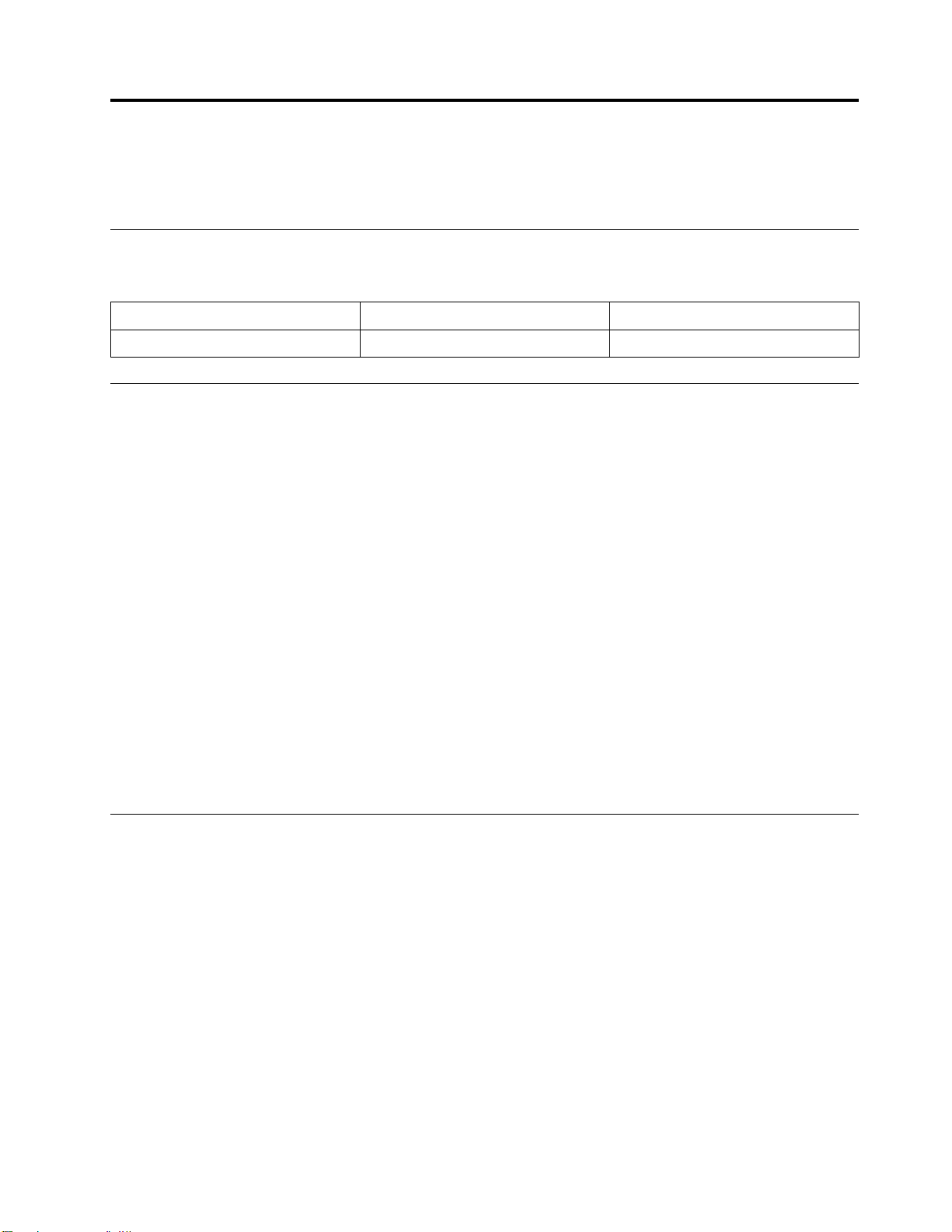
付
録
A
規
制
情
付 付
録 録
A A
規 規
制 制
コンプライアンスに関する最新情報については、http://www.lenovo.com/complianceをご覧ください。
認
証
に
関
す
認 認
証 証
に に
以下の表には、製品名、コンプライアンスID、およびマシン・タイプに関する情報が記載されています。
る
関 関
す す
る る
報
情 情
報 報
情
報
情 情
報 報
名
製 製製品 品品名 名
ThinkPad10
Windows
Windows Windows
お住いの地域、コンピューターの製造日、および初期インストールされているWindows8.1ま
たはWindows10のバージョンによっては、コンピューターのカバーに純正Microsoftラベル
が貼付されている場合があります。さまざまな種類の純正Microsoftラベルの図については、
http://www.microsoft.com/en-us/howtotell/Hardware.aspxを参照してください。
•中華人民共和国では、Windows8.1またはWindows10のどのバージョンが初期インストールされている
コンピューターでも、純正Microsoftラベルが必要です。
•そのほかの国や地域では、純正Microsoftラベルは、Windows8.1ProまたはWindows10Proのライセン
スを受けたコンピューター・モデルにのみ必要です。
純正Microsoftラベルがない場合、初期インストールされているWindowsバージョンが純正ではないと
は限りません。初期インストールされているWindows製品が純正であるかどうかについて詳しくは、
http://www.microsoft.com/en-us/howtotell/default.aspxでMicrosoftから提供される情報を参照してください。
製品IDはコンピューターのファームウェアに記録されています。Windows8.1またはWindows10製品が
インストールされている場合はいつでも、インストール・プログラムがコンピューターのファームウェア
にある製品IDが有効であり一致していることを確認してから、アクティベーションを完了します。
場合によっては、より古いWindowsバージョンがWindows8.1ProまたはWindows10Proライセンスのダ
ウングレード権の条件によって初期インストールされていることがあります。
オ
ペ
レ
ー
テ
オ オ
ペ ペ
レ レ
ィ
ー ー
テ テ
ィ ィ
コ ココン ンンプ ププラ ラライ イイア アアン ンンス ス
TP00064B
ン
グ
・
ン ン
グ グ
・ ・
シ
シ シ
ス
ID
ID ID
ス
テ
ム
の
ラ
ベ
ス ス
テ テ
ム ム
の の
ル
ラ ラ
ベ ベ
ル ル
マ ママシ シシン ンン・ ・・タ タタイ イイプ プ
20E3および20E4
プ
ワ
イ
ヤ
レ
ス
に
関
す
る
情
ワ ワ
イ イ
ヤ ヤ
レ レ
ス ス
に に
関 関
す す
ワ
イ
ヤ
レ
ス
・
イ
ン
ワ ワ
イ イ
ヤ ヤ
レ レ
ス ス
・ ・
ワイヤレスLANカードは、DSSS(DirectSequenceSpreadSpectrum)無線テクノロジー、CCK(Complementary
CodeKeying)無線テクノロジー、OFDM(OrthogonalFrequencyDivisionMultiplexing)無線テクノロジーに基
づいたワイヤレスLAN製品と共通の操作で使用でき、以下に準拠しています。
•米国電気電子学会(IEEE)によって定義、承認された802.11b/g、802.11a/b/g、802.11n、または802.11ac
ワイヤレスLANに関する規格。
•Wi-FiAllianceによって定義されたWi-Fi認証。
タブレットのBluetoothカードは、BluetoothSIGの定義によるBluetooth4.0規格に準拠したすべての
Bluetooth製品との間で、相互運用できます。このBluetoothカードは、以下のプロファイルをサポー
トしています。
©CopyrightLenovo2015,2016
タ
イ イ
ン ン
タ タ
報
る る
情 情
報 報
ー
オ
ペ
ラ
ビ
リ
テ
ィ
ー ー
オ オ
ペ ペ
ラ ラ
ビ ビ
リ リ
ー
テ テ
ィ ィ
ー ー
49
Page 62

:
1
2
3
4
注 注注: :
Bluetoothカードによっては、一部のプロファイルを使用できないことがあります。
•AdvancedAudioDistributionProfile(A2DP)
•A/VRemoteControlProfile(AVRCP)
•Dial-UpNetworkingProfile(DUN)
•FileTransferProfile(FTP)
•GenericAccessProfile(GAP)
•GenericA/VDistributionProfile(GAVDP)
•HardcopyCableReplacementProfile(HCRP)
•HeadsetProfile(HSP)
•Hands-FreeProfile(HFP)
•HumanInterfaceDeviceProfile(HID)
•MessageAccessProfile(MAP)
•ObjectExchangeProtocol(OBEX)
•ObjectPushProfile(OPP)
•PersonalAreaNetworkingProfile(PAN)
•PhoneBookAccessProfile(PBAP)
•ServiceDiscoveryProtocol(SDP)
•SynchronizationProfile(SYNC)
•VideoDistributionProfile(VDP)
•GenericAttributeProfile(GATT)
•ProximityProfile
UltraConnect
UltraConnect UltraConnect
ThinkPad10には、高感度で速度低下の少ないワイヤレス通信の確立を可能にするアンテナが内蔵され
ています。
次の図は、各内蔵ワイヤレス・アンテナの位置を示しています。
:
注 注注: :
ワイヤレスWANアンテナは、一部のモデルでのみ使用できます。
無
線
の
無 無
ワイヤレス通信機能を搭載したタブレット・モデルは、その無線使用を認可された国/地域の無線周
波数と安全規格に適合しています。
規
線 線
の の
規 規
™
ワ
イ
ヤ
レ
ス
・
ア
ン
テ
ナ
の
位
™ ™
ワ ワ
イ イ
ヤ ヤ
レ レ
ス ス
・ ・
ア ア
ン ン
テ テ
ナ ナ
制
情
制 制
報
情 情
報 報
置
の の
位 位
置 置
ワイヤレス-WANアンテナ(メイン)
ワイヤレス-WANアンテナ(補助)
ワイヤレス-LANアンテナ(メイン)
ワイヤレス-LANアンテナ(補助)
50ThinkPad10ユーザー・ガイド
Page 63

ブ
ラ
ジ
ル
の
無
線
規
制
情
ブ ブ
ラ ラ
ジ ジ
ル ル
の の
無 無
線 線
規 規
Esteequipamentooperaemcarátersecundário,istoé,nãotemdireitoaproteçãocontrainterferênciaprejudicial,mesmo
deestaçõesdomesmotipo,enãopodecausarinterferênciaasistemasoperandoemcaráterprimário.
Thisequipmentisasecondarytypedevice,thatis,itisnotprotectedagainstharmfulinterference,eveniftheinterference
iscausedbyadeviceofthesametype,anditalsocannotcauseanyinterferencetoprimarytypedevices.
メ
キ
シ
コ
の
無
線
メ メ
キ キ
シ シ
コ コ
の の
Advertencia:EnMexicolaoperacióndeesteequipoestásujetaalassiguientesdoscondiciones:(1)esposibleque
esteequipoodispositivonocauseinterferenciaperjudicialy(2)esteequipoodispositivodebeaceptarcualquier
interferencia,incluyendolaquepuedacausarsuoperaciónnodeseada.
FCC
ID
ま
FCC FCC
連邦通信委員会ID(FCCID)または工業カナダ(IC)認証情報は、タブレット上に記載されています。
注
注 注
: ::ご使用のタブレットの外観は、以下の図と若干異なる場合があります。
た
ID ID
ま ま
た た
規
無 無
線 線
規 規
は
IC
は は
IC IC
報
制 制
情 情
報 報
制
情
報
制 制
情 情
報 報
認
証
報
の
位
認 認
証 証
情 情情報 報
置
の の
位 位
置 置
ThinkPad
ThinkPad ThinkPad
ワイヤレス無線適合情報について詳しくは、タブレットに付属の
内 で ご 使 用 に な る 際 の 注 意
日 本 国 内 で ご 使 用 に な る 際 の 注 意
http://www.lenovo.com/UserManuals
使
用
使 使
用 用
このコンピューターに内蔵されているワイヤレス・カードは、無線周波数(RF)に関する安全基準や勧告
などのガイドラインに従って動作します。従って、Lenovoは、この製品を消費者が使用しても安全である
と考えます。これらの基準および勧告は、世界各国の科学者団体の合意や広範な研究文献を継続的に検
討、調査している科学者のパネルや委員会の審議の結果を反映しています。
状況や環境によって、建物の所有者や組織の代表責任者がワイヤレス・デバイスの使用を制限することが
あります。たとえば、次のような場合や場所です:
•飛行機の搭乗中、病院内、あるいはガソリンスタンド、(電気式起爆装置のある)爆破場所、医療用イン
プラント、またはペースメーカーなどの装着式医療用電子機器の近辺。
内
蔵
線
ア
ダ
プ
タ
ー
日
本
国
内
で
ご
使
用
な
際
の
注
を
お
読
み
く
だ
さ
の のの内 内
蔵 蔵
無 無無線 線
ア ア
ダ ダ
プ プ
タ タ
ー ー
を をを日 日
本 本
国 国
内 内
で で
ご ご
使 使
用 用
に ににな な
る るる際 際
の の
注 注
意 意意を を
お お
読 読
み み
く く
だ だ
ThinkPad の 内 蔵 無 線 ア ダ プ タ ー を 日 本 国
を参照してください。ご使用のタブレットに
が付属していない場合は、以下のWebサイトを参照してください。
環
境
お
よ
び
快
適
に
使
用
す
る
た
め
環 環
境 境
お お
よ よ
び び
快 快
適 適
に に
使 使
用 用
す す
る る
に
た た
め め
に に
ThinkPad の 内 蔵 無 線 ア ダ プ タ ー を
。
さ さ
い いい。 。
付録A.規制情報51
Page 64

•他の装置や機能に対して有害と認識または確認されている妨害を起こす危険性がある場合。
特定のエリアで(たとえば空港や病院など)ワイヤレス・デバイスの使用が許可されているかどうかが
わからない場合は、コンピューターの電源を入れる前に、ワイヤレス・デバイスを使用してもよいか
どうかをお尋ねください。
電
磁
波
放
出
の
注
電 電
磁 磁
波 波
放 放
出 出
連
邦
通
信
連 連
邦 邦
以下の情報は、ThinkPad10タブレットのマシン・タイプ番号20E3および20E4に関するものです。
ThisequipmenthasbeentestedandfoundtocomplywiththelimitsforaClassBdigitaldevice,pursuanttoPart15of
theFCCRules.Theselimitsaredesignedtoprovidereasonableprotectionagainstharmfulinterferenceinaresidential
installation.Thisequipmentgenerates,uses,andcanradiateradiofrequencyenergyand,ifnotinstalledandusedin
accordancewiththeinstructions,maycauseharmfulinterferencetoradiocommunications.However,thereisno
guaranteethatinterferencewillnotoccurinaparticularinstallation.Ifthisequipmentdoescauseharmfulinterferenceto
radioortelevisionreception,whichcanbedeterminedbyturningtheequipmentoffandon,theuserisencouraged
totrytocorrecttheinterferencebyoneormoreofthefollowingmeasures:
•Reorientorrelocatethereceivingantenna.
•Increasetheseparationbetweentheequipmentandreceiver.
•Connecttheequipmentintoanoutletonacircuitdifferentfromthattowhichthereceiverisconnected.
•Consultanauthorizeddealerorservicerepresentativeforhelp.
委
通 通
信 信
委 委
員 員
記
の の
注 注
記 記
員
会
適
合
宣
会 会
- --適 適
言
合 合
宣 宣
言 言
Lenovoisnotresponsibleforanyradioortelevisioninterferencecausedbyusingotherthanspecifiedorrecommended
cablesandconnectorsorbyunauthorizedchangesormodificationstothisequipment.Unauthorizedchangesor
modificationscouldvoidtheuser'sauthoritytooperatetheequipment.
ThisdevicecomplieswithPart15oftheFCCRules.Operationissubjecttothefollowingtwoconditions:(1)thisdevice
maynotcauseharmfulinterference,and(2)thisdevicemustacceptanyinterferencereceived,includinginterferencethat
maycauseundesiredoperation.
ResponsibleParty:
Lenovo(UnitedStates)Incorporated
1009ThinkPlace-BuildingOne
Morrisville,NC27560
PhoneNumber:919-294-5900
カ
ナ
ダ
工
業
規
格
ク
ラ
ス
B
排
出
量
適
合
性
宣
カ カ
ナ ナ
ダ ダ
工 工
業 業
規 規
格 格
ク ク
ラ ラ
ス ス
B B
排 排
出 出
量 量
適 適
合 合
CANICES-3(B)/NMB-3(B)
欧
州
連
合
電
磁
両
立
欧 欧
州 州
連 連
合 合
- --電 電
磁 磁
Models
Models Models
2004/108/EC(until19April,2016)andCouncilDirective2014/30/EU(from20April,2016)ontheapproximation
ofthelawsoftheMemberStatesrelatingtoelectromagneticcompatibility.
without
without without
radio
device:
a aaradio radio
device: device:
性
両 両
立 立
性 性
(EMC)指 指
ThisproductisinconformitywiththeprotectionrequirementsofEUCouncilDirective
指
令
ま
令 令
ま ま
言
性 性
宣 宣
言 言
た
は
無
線
装
置
指
令
へ
の
適
た た
は は
無 無
線 線
装 装
置 置
指 指
令 令
へ へ
合
の の
適 適
合 合
Models
Models Models
CouncilR&TTEDirective1999/5/EContheapproximationofthelawsoftheMemberStatesrelatingtoradioequipment.
52ThinkPad10ユーザー・ガイド
with
radio
with with
device:
a aaradio radio
device: device:
ThisproductisinconformitywithalltherequirementsandessentialnormsthatapplytoEU
Page 65
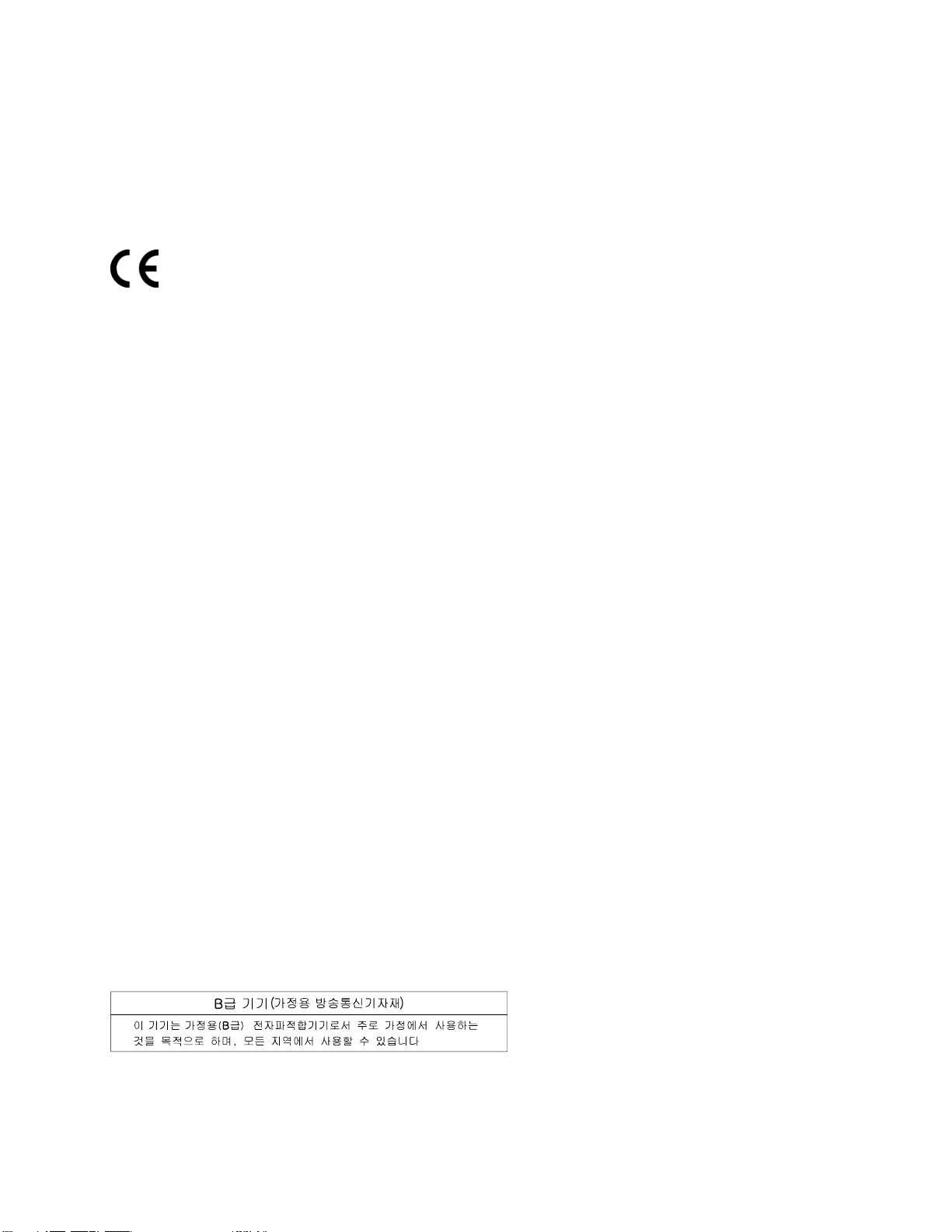
Lenovocannotacceptresponsibilityforanyfailuretosatisfytheprotectionrequirementsresultingfroma
non-recommendedmodificationoftheproduct,includingtheinstallationofoptioncardsfromothermanufacturers.This
producthasbeentestedandfoundtocomplywiththelimitsforClassBequipmentaccordingtoEuropeanStandards
harmonizedintheDirectivesincompliance.ThelimitsforClassBequipmentwerederivedfortypicalresidential
environmentstoprovidereasonableprotectionagainstinterferencewithlicensedcommunicationdevices.
Lenovo,Einsteinova21,85101Bratislava,Slovakia
ド
イ
ツ
ク
ラ
ス
B
適
合
宣
ド ド
イ イ
ツ ツ
ク ク
ラ ラ
ス ス
B B
適 適
言
合 合
宣 宣
言 言
Deutschspr
Deutschspr Deutschspr
Hinweis
Hinweis Hinweis
DiesesProduktentsprichtdenSchutzanforderungenderEU-Richtlinie2014/30/EU(früher2004/108/EC)zur
AngleichungderRechtsvorschriftenüberdieelektromagnetischeVerträglichkeitindenEU-Mitgliedsstaatenundhält
dieGrenzwertederKlasseBderNormgemäßRichtlinie.
Umdiesessicherzustellen,sinddieGerätewieindenHandbüchernbeschriebenzuinstallierenundzu
betreiben.DesWeiterendürfenauchnurvonderLenovoempfohleneKabelangeschlossenwerden.
LenovoübernimmtkeineVerantwortungfürdieEinhaltungderSchutzanforderungen,wenndasProdukt
ohneZustimmungderLenovoverändertbzw.wennErweiterungskomponentenvonFremdherstellernohne
EmpfehlungderLenovogesteckt/eingebautwerden.
Deutschland:
Deutschland: Deutschland:
Einhaltung
Einhaltung Einhaltung
DiesesProduktentsprichtdem„GesetzüberdieelektromagnetischeVerträglichkeitvonBetriebsmitteln“
EMVG(früher„GesetzüberdieelektromagnetischeVerträglichkeitvonGeräten“).DiesistdieUmsetzungder
EMVEU-Richtlinie2014/30/EU(früher2004/108/EWG)inderBundesrepublikDeutschland.
ulassungsbescheinigung
Z ZZulassungsbescheinigung ulassungsbescheinigung
Betriebsmitt
Betriebsmitt Betriebsmitt
von
Ger
von von
Ger Ger
achiger
achiger achiger
für
Ger
für für
Ger Ger
des
des des
eln,
eln, eln,
en),
ät ätäten), en),
EU
Hinweis:
EU EU
Hinweis: Hinweis:
der
ät ätäte eeder der
Gesetz
Gesetz Gesetz
EMVG
EMVG EMVG
bzw
bzw bzw
Klasse
Klasse Klasse
es
über
es es
über über
vom
vom vom
der
EMV
. ..der der
EMV EMV
EU-Richtlinie
B BBEU-Richtlinie EU-Richtlinie
die
elektr
die die
laut
dem
laut laut
dem dem
20.
Juli
20. 20.
Juli Juli
EU
Richtlinie
EU EU
Richtlinie Richtlinie
omagnetische
elektr elektr
omagnetische omagnetische
Deutschen
Deutschen Deutschen
2007
2007 2007
zur
Elektr
zur zur
Gesetz
Gesetz Gesetz
(früher
(früher (früher
2014/30/EU
2014/30/EU 2014/30/EU
Gesetz
Gesetz Gesetz
omagnetischen
Elektr Elektr
omagnetischen omagnetischen
äglichk
V VVer erertr trträglichk äglichk
über
über über
über
über über
(früher
(früher (früher
eit
von
eit eit
von von
die
elektr
die die
die
die die
2004/108/EC),
2004/108/EC), 2004/108/EC),
omagnetische
elektr elektr
omagnetische omagnetische
elektr
elektr elektr
äglichk
V VVer erertr trträglichk äglichk
Betriebsmitt
Betriebsmitt Betriebsmitt
omagnetische
omagnetische omagnetische
für
für für
eit
eit eit
eln
eln eln
äglichk
V VVer erertr trträglichk äglichk
äglichk
V VVer erertr trträglichk äglichk
Ger
Ger Ger
der
ät ätäte eeder der
Klasse
Klasse Klasse
eit
von
eit eit
von von
eit
eit eit
B.
B. B.
DiesesGerätistberechtigt,inÜbereinstimmungmitdemDeutschenEMVGdasEG-Konformitätszeichen
-CE-zuführen.VerantwortlichfürdieKonformitätserklärungnachParagraf5desEMVGistdieLenovo
(Deutschland)GmbH,Meitnerstr.9,D-70563Stuttgart.
InformationeninHinsichtEMVGParagraf4Abs.(1)4:
Das
Ger
ät
füllt
die
Das Das
Ger Ger
ät ät
er ererfüllt füllt
韓
国
ク
韓 韓
国 国
ラ
: ::ク ク
ラ ラ
Schutzanfor
die die
Schutzanfor Schutzanfor
ス
B
適
ス ス
合
B B
適 適
合 合
derungen
derungen derungen
宣
言
宣 宣
言 言
nach
EN
nach nach
55024
EN EN
55024 55024
und
EN
und und
55022
EN EN
55022 55022
Klasse
Klasse Klasse
B.
B. B.
付録A.規制情報53
Page 66

情
報
処
理
装
置
等
電
波
障
害
自
主
規
制
協
議
会
情 情
報 報
処 処
理 理
装 装
置 置
等 等
電 電
波 波
障 障
害 害
自 自
主 主
規 規
制 制
協 協
議 議
定
格
電
流
が
単
相
20
A
以
下
の
主
電
源
定 定
格 格
電 電
流 流
が が
単 単
相 相
20 20
A A
以 以
下 下
の の
主 主
日
本
国
内
の
お
客
様
へ
の
AC
電
日 日
本 本
国 国
内 内
の の
お お
客 客
様 様
へ へ
の の
AC AC
Theacpowercordshippedwithyourproductcanbeusedonlyforthisspecificproduct.Donotusetheacpowercord
forotherdevices.
源
電 電
源 源
に
電 電
源 源
に に
コ
ー
ド
コ コ
ー ー
ド ド
(VCCI)
会 会
(VCCI) (VCCI)
接
続
す
接 接
続 続
す す
に
関
す
に に
関 関
す す
表
示
表 表
示 示
る
製
品
に
関
す
る
日
本
の
る る
製 製
品 品
に に
関 関
す す
る る
日 日
る
ご
注
る る
意
ご ご
注 注
意 意
適
本 本
の の
適 適
合
宣
言
合 合
宣 宣
言 言
Lenovo
Lenovo Lenovo
WEEE
WEEE WEEE
Lenovoは、情報技術(IT)機器の所有者に、機器が不要になったときに責任をもってリサイクルすることを
お勧めしています。また、Lenovoでは、機器の所有者によるIT製品のリサイクルを支援するため、さま
ざまなプログラムとサービスを提供しています。Lenovo製品のリサイクルについて詳しくは、次のWeb
サイトにアクセスしてください。http://www.lenovo.com/recycling当社の製品に関する最新の環境情報は、次
のWebサイトで入手できます。http://www.lenovo.com/ecodeclaration
重
要
重 重
要 要
製
品
サ
ー
ビ
ス
情
報
台
湾
向
け
製 製
品 品
サ サ
ー ー
ビ ビ
ス ス
情 情
報 報
( ((台 台
湾 湾
向 向
お
よ
び
リ
サ
イ
ク
ル
情
お お
よ よ
び び
リ リ
サ サ
イ イ
ク ク
な
WEEE
な な
WEEE WEEE
情
報
情 情
報 報
報
ル ル
情 情
報 報
)
け け
) )
Lenovo製品のWEEEマークはWEEE(廃電気電子機器)およびe-Waste(電気電子機器廃棄物)規制国に適
用されます(例えば、欧州WEEE指令、2011年、インドのE-Waste管理と取り扱い規則)。機器には、
廃電気電子機器(WEEE)に関する現地国の規制に従ってラベルが貼付されています。これらの規制
は、各地域内で適用される中古機器の回収とリサイクルの骨子を定めています。このラベルはさまざ
まな製品に貼付され、使用済みの製品を廃棄するのではなく、所定の共同システムに回収して再生す
る必要があることを示しています。
54ThinkPad10ユーザー・ガイド
Page 67

マークが付いている電気/電子機器(EEE)の使用者は、使用済みの電気・電子機器を地方自治体の無分
http://support.lenovo.com.cn/activity/551.htm
別ゴミとして廃棄してはならず、機器に含まれる有害物質が環境や人体へ与える悪影響を最小限に抑
えるためにお客様が利用可能な廃電気・電子機器の回収、リサイクル、あるいは再生のための回収方
法を利用しなければなりません。Lenovoの電気電子機器(EEE)には、使用済みの際に有害廃棄物に
該当する部品およびコンポーネントが含まれる場合があります。
EEEおよび廃電気電子機器(WEEE)は、購入店または使用済みEEEまたはWEEEと同等の性質および機
能を持つ電気電子機器を販売する販売店に無料で送付できます。
WEEEについて詳しくは、
http://www.lenovo.com/recyclingを参照してください。
の
WEEE
情
ハ ハハン ンンガ ガガリ リリー ーーの の
生産者であるLenovoは、ハンガリーの法令No.197/2014(VIII.1.)第12節(1)-(5)款に基づくLenovoの義務
の履行に関連して発生する費用を負担します。
リ
サ
イ
リ リ
サ サ
イ イ
WEEE WEEE
ク
ル
ク ク
ル ル
報
情 情
報 報
情
報
中
国
情 情
報 報
( ((中 中
)
国 国
) )
リ
サ
イ
ク
ル
情
報
日
本
リ リ
サ サ
イ イ
ク ク
ル ル
情 情
報 報
( ((日 日
本
機
器
ま
は
モ
ニ
タ
ー
本 本
機 機
器 器
ま ま
た たたは は
モ モ
ニ ニ
企業のお客様が、本機器が使用済みとなり廃棄される場合は、資源有効利用促進法の規定により、産業廃
棄物として、地域を管轄する県知事あるいは、政令市長の許可を持った産業廃棄物処理業者に適正処理を
委託する必要があります。廃棄物処理法の規定により、産業廃棄物として、地域を管轄する県知事あるい
は、政令市長の許可を持った産業廃棄物処理業者に適正処理を委託する必要があります。また、弊社では
資源有効利用促進法に基づき使用済みパソコンの回収および再利用・再資源化を行う「PC回収リサイク
ル・サービス」を提供しています。詳細は、LenovoのWebサイト(http://www.lenovo.com/recycling/japan)を
ご参照ください。
また、同法により、家庭で使用済みとなったパソコンのメーカー等による回収再資源化が2003年10月1日
よりスタートしました。このサービスは、2003年10月1日以降に販売された家庭で使用済みになったコン
ピューターの場合、無料で提供されます。詳細については、以下のWebサイトにアクセスしてください。
http://www.lenovo.com/recycling/japan
金
属
を
む
内
重 重重金 金
属 属
を を
含 含含む む
本機器のプリント基板等には微量の重金属(鉛など)が使用されています。不用品の廃棄処理を適切に行
うために、本機器またはモニターの回収再資源化について、上記に記載された方法に従ってください。
チ
ウ
ム
リ リリチ チ
コンピューターの電源が切られているか、主電源から切り離されているときでも、コンピューター・
クロックに電力を供給するために、本機器にはボタン型のリチウム電池がコンピューターの内部に取
り付けられています。この電池を新しいものと交換する場合は、お買い上げいただいた販売店または
Lenovoに問い合わせてサービスを受けてください。古い電池を廃棄する必要がある場合は、ビニール
テープなどで絶縁処理をして、お買い上げいただいた販売店もしくは産業廃棄物処理業者に問い合わせ
て、処理をご依頼ください。
電
ウ ウ
ム ム
電 電
部
内 内
部 部
交
換
池 池池交 交
換 換
の
タ タ
ー ー
の の
部
品
の
部 部
品 品
の の
後
の
廃
後 後
の の
廃 廃
)
本 本
) )
回
収
リ
サ
イ
ク
ル
に
つ
い
回 回
収 収
リ リ
サ サ
イ イ
ク ク
ル ル
に に
廃
棄
処
理
に
つ
い
廃 廃
棄 棄
処 処
理 理
に に
棄
処
理
に
棄 棄
処 処
つ
理 理
に に
つ つ
て
つ つ
い い
て て
い
て
い い
て て
て
つ つ
い い
て て
付録A.規制情報55
Page 68
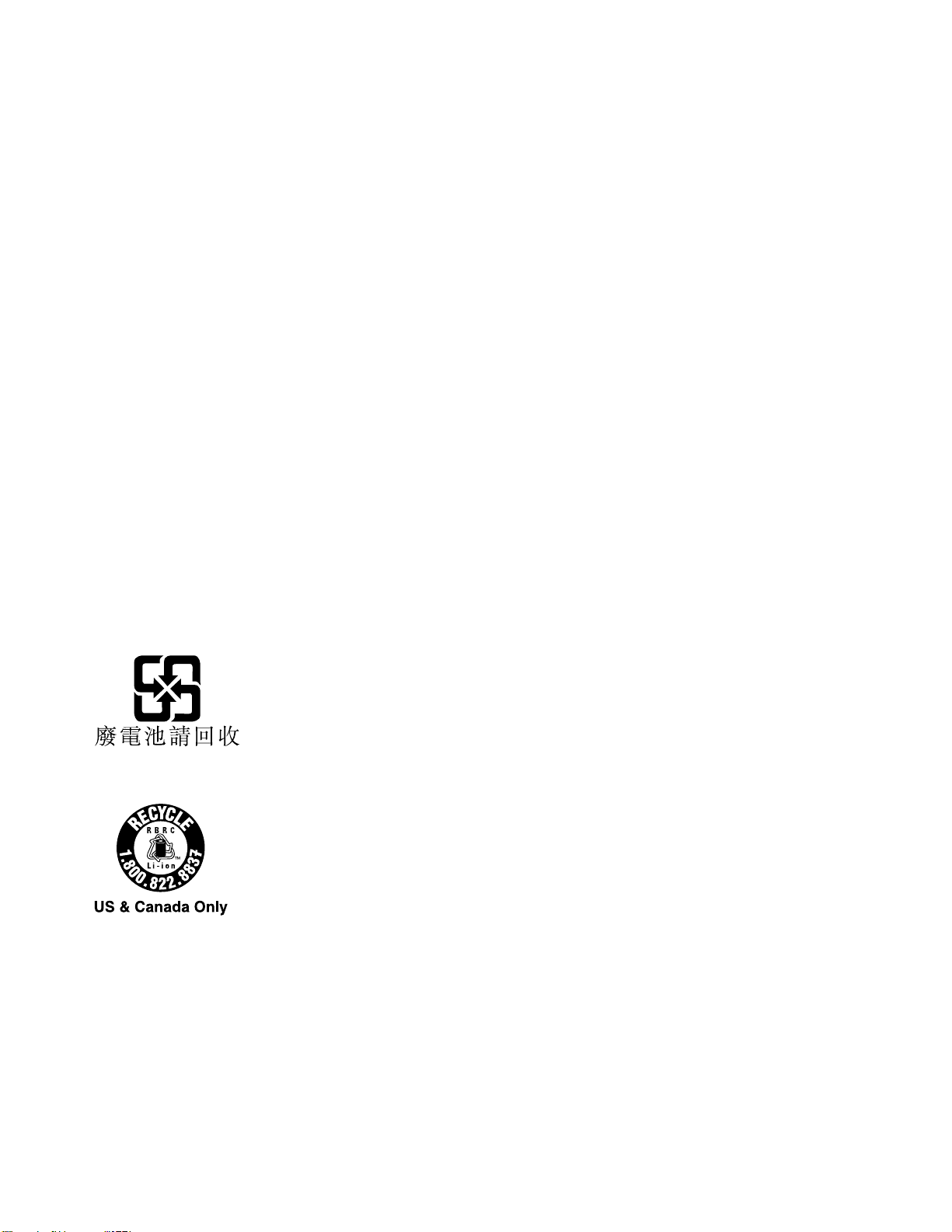
リチウム電池を処分する際は、現地の条例および規則に従ってください。
Lenovo
Lenovo Lenovo
本機器には、充電可能なバッテリー・パックが取り付けられています。交換された古いバッテリーは、適
切な処理を行うため、営業員、サービス員、特約店にお問い合わせいただくか、または、
http://www.lenovo.com/jp/ja/environment/recycle/battery/をご参照ください。
また一般家庭などから、一般廃棄物として自治体に廃棄を依頼するときは、地方自治体の条例・規則に
従って廃棄してください。または、
http://www.lenovo.com/jp/ja/environment/recycle/battery/をご参照ください。
リ
リ リ
Declar ações de Reciclagem no Br asil
Descar
Descar Descar
Equipamentoselétricoseeletrônicosnãodevemserdescartadosemlixocomum,masenviadosàpontosde
coleta,autorizadospelofabricantedoprodutoparaquesejamencaminhadoseprocessadosporempresas
especializadasnomanuseioderesíduosindustriais,devidamentecertificadaspelosorgãosambientais,de
acordocomalegislaçãolocal.
ALenovopossuiumcanalespecíficoparaauxiliá-lonodescartedessesprodutos.Casovocêpossua
umprodutoLenovoemsituaçãodedescarte,ligueparaonossoSACouencaminheume-mailpara:
reciclar@lenovo.com,informandoomodelo,númerodesérieecidade,afimdeenviarmosasinstruções
paraocorretodescartedoseuprodutoLenovo.
ノ
ー
ブ
ッ
ク
・
コ
ン
ピ
ー
ー
の
使
用
さ
れ
な
く
っ
バ
ッ
テ
ー
・
パ
ッ
ク
の
ノ ノ
ー ー
ト トトブ ブ
ッ ッ
ク ク
・ ・
コ コ
ン ン
ピ ピ
ュ ュュー ー
タ タター ー
の の
使 使
用 用
さ さ
れ れ
な な
く く
な ななっ っ
た たたバ バ
ッ ッ
テ テ
リ リリー ー
・ ・
パ パ
ッ ッ
サ
イ
ク
ル
情
報
ブ
ラ
ジ
ル
サ サ
イ イ
ク ク
ル ル
情 情
報 報
( ((ブ ブ
ラ ラ
ジ ジ
de
um
t tte eede de
odut
um um
P PPr rrodut odut
enovo
o ooL LLenovo enovo
ル ル
F FFor orora aade de
)
) )
de
Uso
Uso Uso
廃
ク ク
の の
廃 廃
棄 棄棄処 処処理 理
理
つ
に ににつ つ
い いいて て
て
バ
ッ
テ
リ
ー
・
リ
サ
イ
ク
ル
情
報
台
湾
バ バ
ッ ッ
テ テ
リ リ
ー ー
・ ・
リ リ
サ サ
イ イ
ク ク
ル ル
情 情
報 報
( ((台 台
バ
ッ
テ
リ
ー
・
リ
サ
イ
ク
ル
情
報
バ バ
ッ ッ
テ テ
リ リ
ー ー
・ ・
リ リ
サ サ
イ イ
ク ク
ル ル
情 情
米
報 報
( ((米 米
)
湾 湾
) )
国
お
よ
び
カ
ナ
ダ
国 国
お お
よ よ
び び
カ カ
)
ナ ナ
ダ ダ
) )
56ThinkPad10ユーザー・ガイド
Page 69
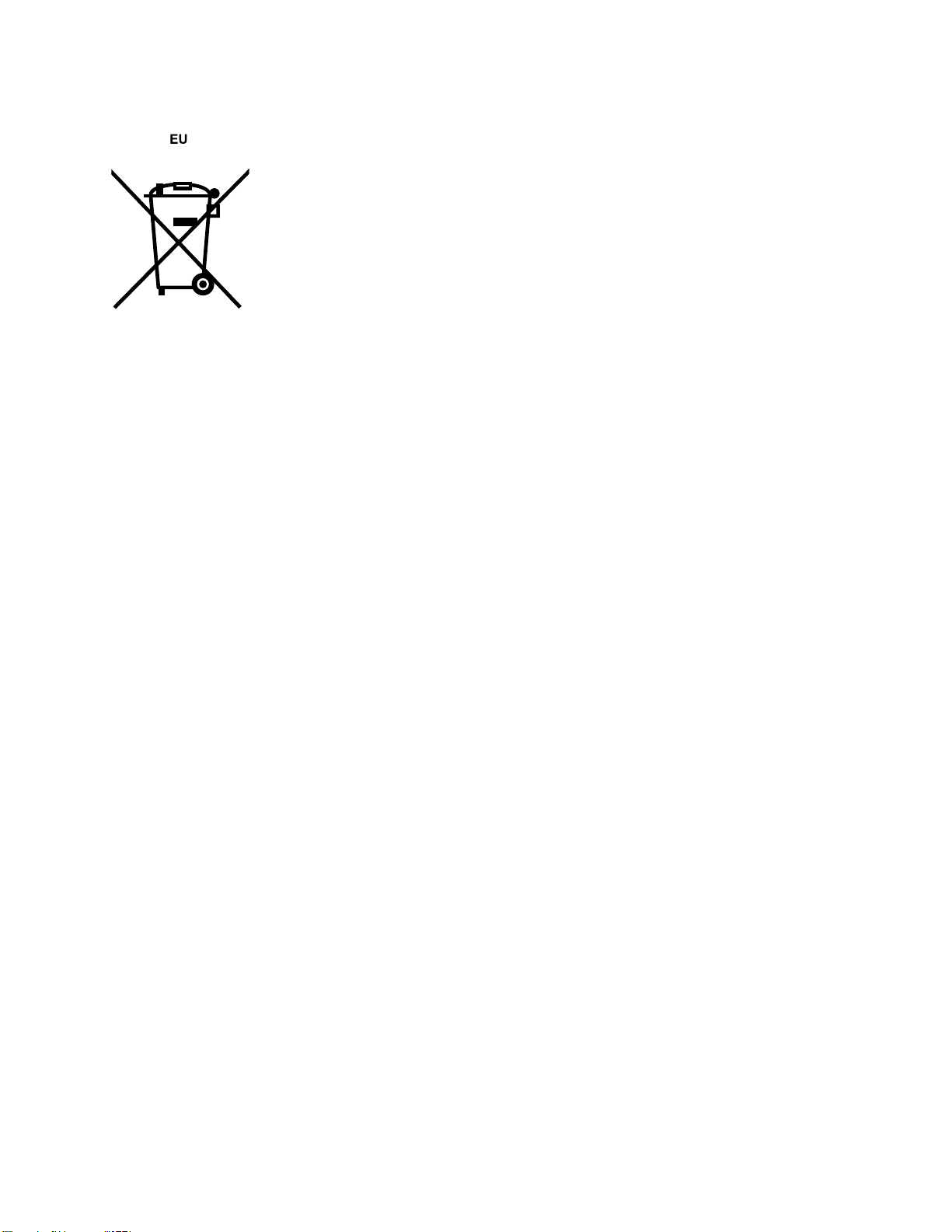
バ
ッ
テ
リ
ー
・
リ
サ
イ
ク
ル
情
報
欧
州
連
合
バ バ
ッ ッ
テ テ
リ リ
ー ー
・ ・
リ リ
サ サ
イ イ
ク ク
ル ル
情 情
報 報
( ((欧 欧
州 州
Notice:
Notice: Notice:
BatteriesorpackagingforbatteriesarelabeledinaccordancewithEuropeanDirective2006/66/ECconcerningbatteries
andaccumulatorsandwastebatteriesandaccumulators.TheDirectivedeterminestheframeworkforthereturnand
recyclingofusedbatteriesandaccumulatorsasapplicablethroughouttheEuropeanUnion.Thislabelisapplied
tovariousbatteriestoindicatethatthebatteryisnottobethrownaway,butratherreclaimeduponendoflifeper
thisDirective.
InaccordancewiththeEuropeanDirective2006/66/EC,batteriesandaccumulatorsarelabeledtoindicatethattheyare
tobecollectedseparatelyandrecycledatendoflife.Thelabelonthebatterymayalsoincludeachemicalsymbolforthe
metalconcernedinthebattery(Pbforlead,Hgformercury,andCdforcadmium).Usersofbatteriesandaccumulators
mustnotdisposeofbatteriesandaccumulatorsasunsortedmunicipalwaste,butusethecollectionframeworkavailable
tocustomersforthereturn,recycling,andtreatmentofbatteriesandaccumulators.Customerparticipationisimportant
tominimizeanypotentialeffectsofbatteriesandaccumulatorsontheenvironmentandhumanhealthduetothepotential
presenceofhazardoussubstances.
ThismarkappliesonlytocountrieswithintheEuropeanUnion(EU).
)
連 連
合 合
) )
Beforeplacingelectricalandelectronicequipment(EEE)inthewastecollectionstreamorinwastecollectionfacilities,
theenduserofequipmentcontainingbatteriesand/oraccumulatorsmustremovethosebatteriesandaccumulatorsfor
separatecollection.
Disposing
Disposing Disposing
Acoin-celltypelithiumbatterymightbeinstalledinsideyourLenovoproduct.Youcanfinddetailsaboutthebattery
intheproductdocumentation.Ifthebatteryneedstobereplaced,contactyourplaceofpurchaseorcontactLenovo
forservice.Ifyouneedtodisposeofalithiumbattery,insulateitwithvinyltape,contactyourplaceofpurchaseora
waste-disposaloperator,andfollowtheirinstructions.
Disposing
Disposing Disposing
YourLenovodevicemightcontainalithium-ionbatterypackoranickelmetalhydridebatterypack.Youcanfinddetails
onthebatterypackintheproductdocumentation.Ifyouneedtodisposeofabatterypack,insulateitwithvinyltape,
contactLenovosales,service,oryourplaceofpurchase,orawaste-disposaloperator,andfollowtheirinstructions.You
alsocanrefertotheinstructionsprovidedintheuserguideforyourproduct.
Forpropercollectionandtreatment,goto:
http://www.lenovo.com/lenovo/environment
of
lithium
of of
lithium lithium
of
battery
of of
battery battery
batteries
batteries batteries
packs
packs packs
and
battery
and and
battery battery
from
Lenovo
from from
Lenovo Lenovo
packs
from
packs packs
products
products products
Lenovo
from from
Lenovo Lenovo
products
products products
付録A.規制情報57
Page 70

リ
http://support.lenovo.com.cn/activity/551.htm
サ
イ
ク
ル
情
報
中
国
リ リ
サ サ
イ イ
ク ク
ル ル
情 情
報 報
( ((中 中
有
害
物
質
の
使
用
有 有
害 害
物 物
質 質
の の
最新の環境情報は、次のWebサイトで入手できます。http://www.lenovo.com/ecodeclaration
EU
連
合
EU EU
連 連
LenovoproductssoldintheEuropeanUnion,onorafter3January2013meettherequirementsofDirective2011/65/EU
ontherestrictionoftheuseofcertainhazardoussubstancesinelectricalandelectronicequipment(“RoHSrecast”or
“RoHS2”).
FormoreinformationaboutLenovoworldwidecomplianceonRoHS,goto:
http://www.lenovo.com/social_responsibility/us/en/RoHS_Communication.pdf
ト
ル
ト ト
ル ル
TheLenovoproductmeetstherequirementsoftheRepublicofTurkeyDirectiveontheRestrictionoftheUseofCertain
HazardousSubstancesinWasteElectricalandElectronicEquipment(WEEE).
RoHS
合 合
RoHS RoHS
コ
RoHS
コ コ
RoHS RoHS
制
使 使
用 用
制 制
国 国
限
限 限
)
) )
(RoHS)指 指
指
令
令 令
ウ
ク
ラ
イ
ナ
ウ ウ
ク ク
ラ ラ
イ イ
イ
ン
ド
イ イ
ン ン
ド ド
RoHScompliantasperE-Waste(Management&Handling)Rules,2011.
58ThinkPad10ユーザー・ガイド
RoHS
ナ ナ
RoHS RoHS
RoHS
RoHS RoHS
Page 71
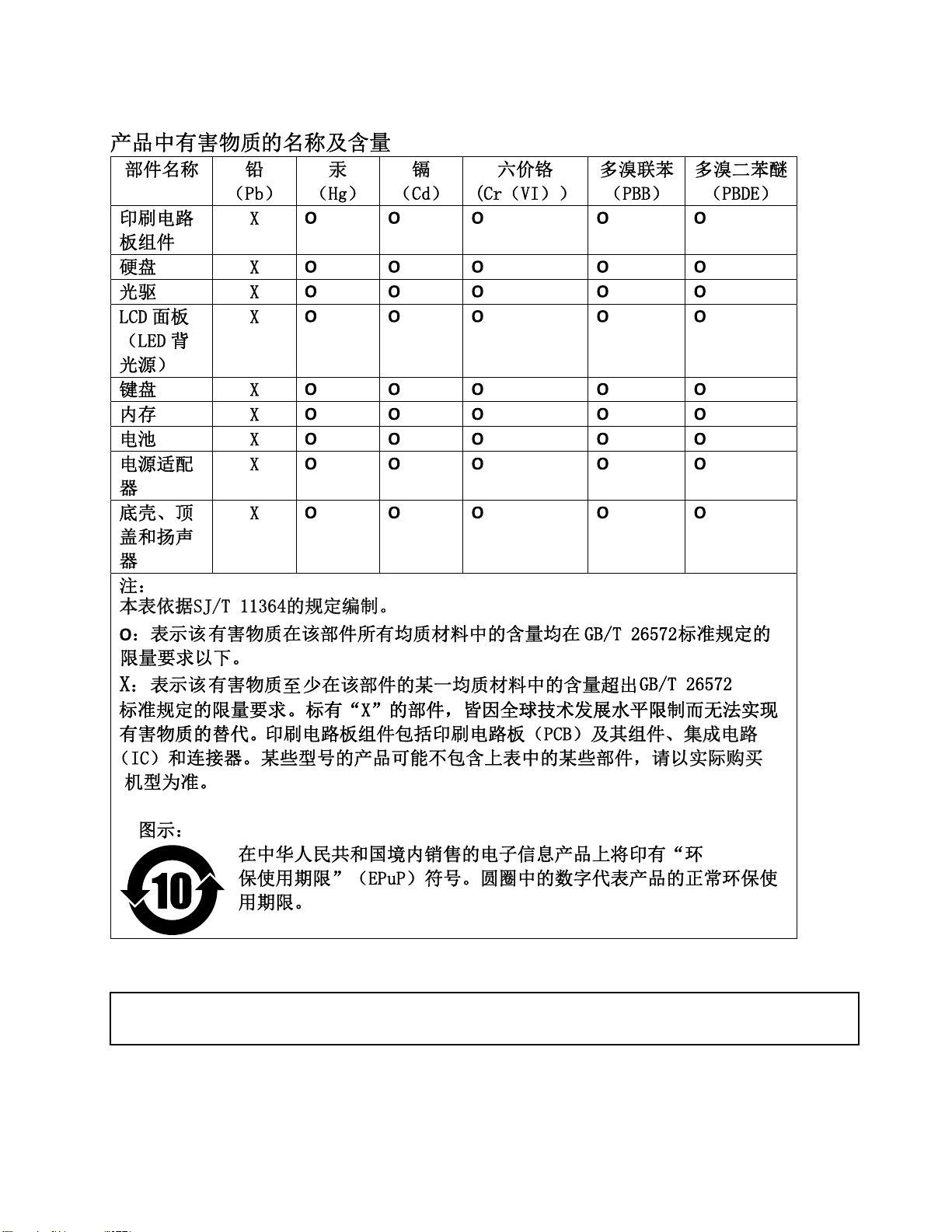
中
国
中 中
RoHS
国 国
RoHS RoHS
台
湾
台 台
RoHS
湾 湾
RoHS RoHS
設 設設備 備備名 名名稱 稱稱: ::筆 筆筆記 記記型 型型電 電電腦 腦
EquipmentnameTypedesignation(Type)
腦
型 型型號 號號( ((型 型型式 式式) )): ::TP00064B TP00064B
TP00064B
20E3
, ,,20E3 20E3
20E4
, ,,20E4 20E4
付録A.規制情報59
Page 72
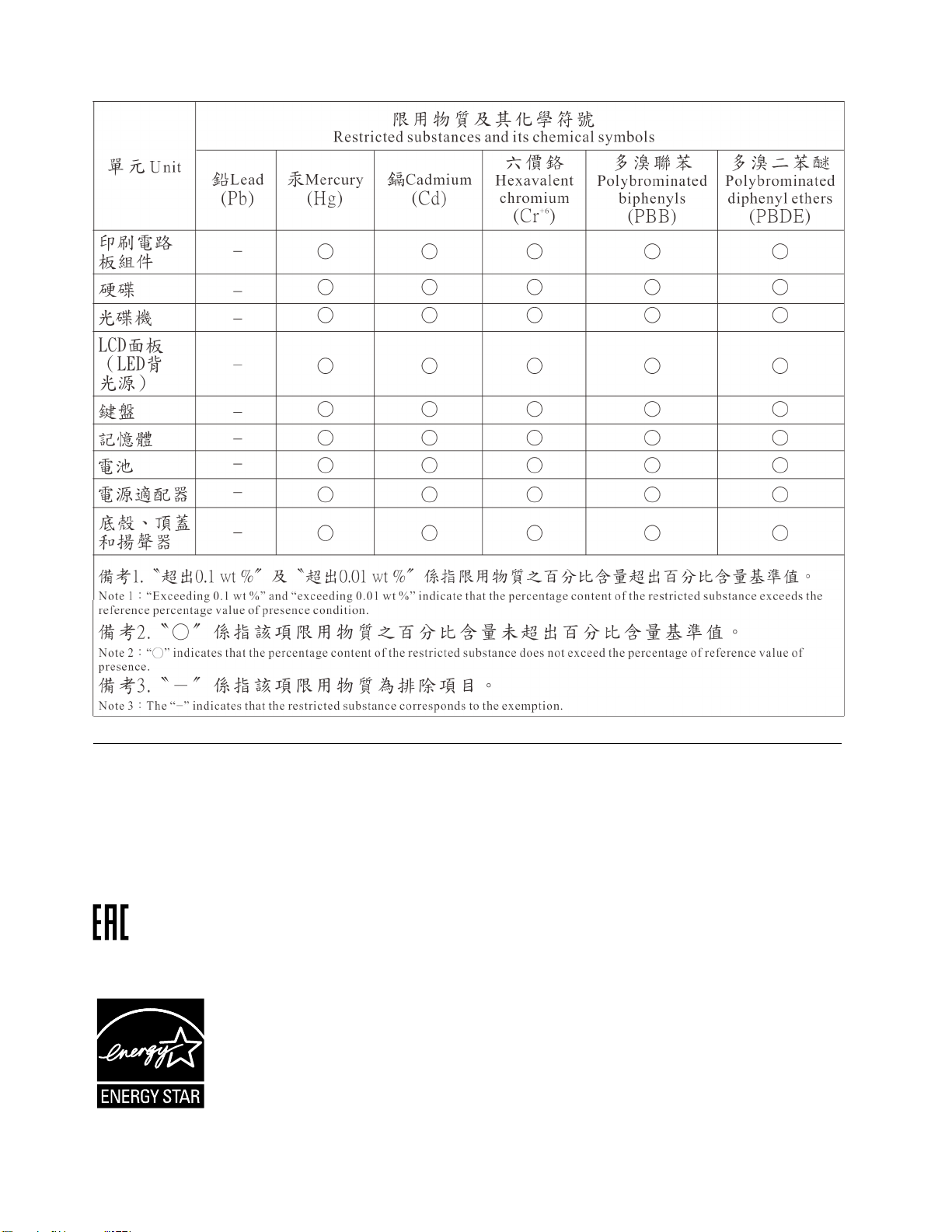
適
合
事
項
に
関
す
る
追
加
情
適 適
合 合
事 事
項 項
に に
関 関
す す
る る
追 追
ブ
ラ
ジ
ル
の
オ
ー
デ
ブ ブ
ラ ラ
ジ ジ
ル ル
の の
オ オ
Ouvirsonscommaisde85decibéisporlongosperíodospodeprovocardanosaosistemaauditivo.
ユ
ー
ラ
シ
ア
ユ ユ
ー ー
ラ ラ
の
シ シ
ア ア
の の
ィ
ー ー
デ デ
ィ ィ
認
証
マ
認 認
証 証
マ マ
報
加 加
情 情
報 報
オ
に
関
す
る
通
オ オ
に に
関 関
す す
ー
ク
ー ー
ク ク
知
る る
通 通
知 知
ENERGY
ENERGY ENERGY
60ThinkPad10ユーザー・ガイド
STAR
STAR STAR
モ
デ
モ モ
デ デ
ル
に
つ
い
ル ル
に に
て
つ つ
い い
て て
Page 73

ENERGYSTAR
の高い製品および実践を通じてコストを節約し、環境を保護することを目的としています。
LenovoはENERGYSTARの仕様に準拠した製品をお客様に提供しています。ENERGYSTARのロゴがコ
ンピューターに貼り付けられているか、または電源設定インターフェースに表示される場合がありま
す。以下のマシン・タイプのLenovoタブレットにENERGYSTARのロゴがついていれば、ENERGY
STARプログラム要件に従って設計およびテストされています。
20E3および20E4
ENERGYSTAR準拠の製品およびタブレットの電源管理機能を利用することによって、消費電力の削
減ができます。消費電力の削減は、コスト削減の可能性、環境のクリーン化、および温室効果ガス
の削減に貢献します。
ENERGYSTARについて詳しくは、
http://www.energystar.govを参照してください。
Lenovoは、エネルギーの有効利用を日常業務の重要な位置づけにされるよう、お客様にお勧めします。そ
のためにLenovoでは、タブレットがある一定の時間使用されないと以下の電源管理機能が有効にな
るように設定しています。
®
は、米国環境保護庁および米国エネルギー省の合同プログラムであり、エネルギー効率
電 電電源 源源プ ププラ ララン ンン: ::Balanced Balanced
•タブレットをスリープ状態にする:10分後
タブレットをスリープ状態から復帰させるには、電源ボタンを押します。設定方法の詳細については、
Windowsヘルプ情報を参照してください。21ページの「Windowsオペレーティング・システムのヘル
プについて」を参照してください。
米
国
米 米
国 国
本製品は米国輸出管理規制(EAR)の対象であり、その輸出種別管理番号(ECCN)は5A992.cです。本製
品は、EARE1国別リストの禁輸国を除く国に再輸出できます。
Balanced
輸
出
管
輸 輸
出 出
管 管
(AC
(AC (AC
電 電電源 源源に にに差 差差し しし込 込込ま ままれ れれて ててい いいる るる場 場場合 合合の のの設 設設定 定定) )
理
規
制
に
関
す
る
注
意
事
理 理
規 規
制 制
に に
関 関
す す
る る
注 注
項
意 意
事 事
項 項
)
付録A.規制情報61
Page 74

62ThinkPad10ユーザー・ガイド
Page 75

付
録
B
商
付 付
録 録
B B
以下は、Lenovoの米国およびその他の国における商標です。
Lenovo
Lenovologo
ThinkPad
ThinkPadlogo
UltraConnect
Microsoft、Windows、およびCortanaは、Microsoftグループの商標です。
Ultrabookは、IntelCorporationまたはその子会社の米国およびその他の国における商標です。
HDMIおよびHDMI(ハイディフィニション・マルチメディア・インターフェース)という用語は、米国お
よびその他の国のHDMILicensingLLCの商標または登録商標です。
他の会社名、製品名およびサービス名等はそれぞれ各社の商標です。
標
商 商
標 標
©CopyrightLenovo2015,2016
63
Page 76
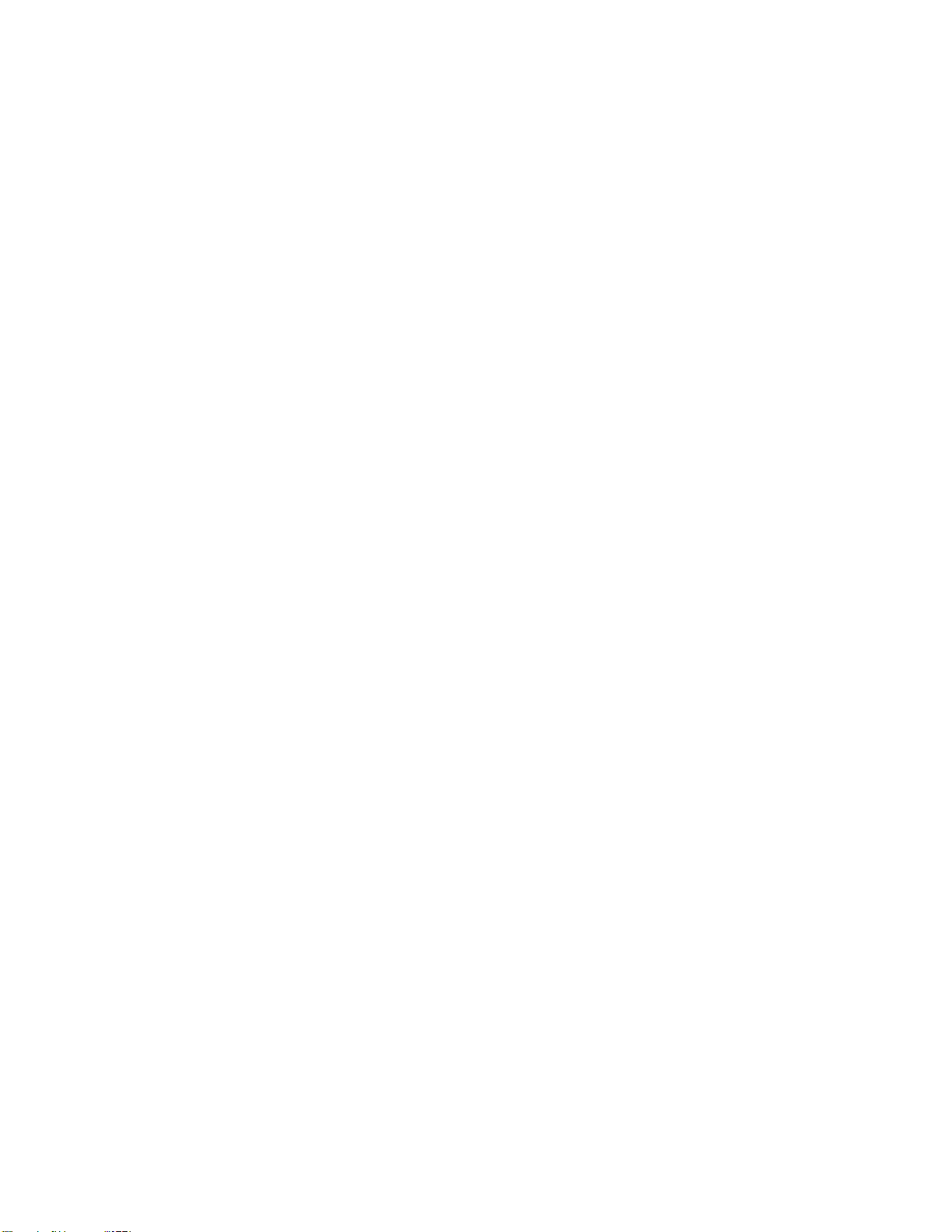
64ThinkPad10ユーザー・ガイド
Page 77

Page 78

